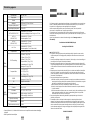Voordat u begint
NL-3
Batterijen plaatsen
1. Open het batterijklepje aan de achterkant van
de afstandsbediening.
2. Zet twee batterijen (formaat AAA) in het vakje.
Zorg dat de plus- en minpool (+ en -) aan de
juiste kant zitten.
3. Zet het batterijklepje terug.
Als de afstandsbediening niet goed werkt
• Controleer of de batterijen goed zijn geplaatst
(let op plus- en minpool).
Gebruik normale batterijen.
• Controleer of de batterijen leeg zijn.
• Wordt het oog van de afstandsbediening
misschien geblokkeerd doordat er iets voor
staat?
• Kijk of er in de directe omgeving van de dvd-
speler tl-verlichting brandt.
Afstandsbediening
Batterijen voor de
afstandsbediening
(formaat AAA)
Gebruiksaanwijzing
Audio/Video-kabel
DVD POWER
PROG
STEP REPLAY
VOL
TV/VIDEO
VIDEO SEL. DVI SEL.
SUBTITLE AUDIO ANGLE REPEAT
EZ VIEWZOOM
SACD/CD
PRE. NEXT
PAGE
INDEX
PRE. NEXT
BOOKMARK
OPEN/CLOSE
INFO
DISC MENU
RETURN
MENU
CH
SKIP
CLEAR
TV POWER
INSTANT
InhoudsopgaveVeiligheid
NL-2
Accessoires
INSTELLEN
Veiligheid . . . . . . . . . . . . . . . . . . . . . . . . . . . . .2
Voordat u begint . . . . . . . . . . . . . . . . . . . . . . .3
Verschillende soorten disks . . . . . . . . . . . . . . .4
Eigenschappen van de verschillende soorten disks
. .5
Beschrijving frontpaneel . . . . . . . . . . . . . . . . . .6
Beschrijving achterpaneel . . . . . . . . . . . . . . . .7
Afstandsbediening . . . . . . . . . . . . . . . . . . . . . .8
AANSLUITEN
Aansluiten . . . . . . . . . . . . . . . . . . . . . . . . . . . .9
BASISFUNCTIES
Disk afspelen . . . . . . . . . . . . . . . . . . . . . . . . .13
Gedeelte van hoofdstuk of track opzoeken/overslaan
. .14
Display functie (disk-informatie weergeven) . .14
Diskmenu en Titelmenu . . . . . . . . . . . . . . . . .15
Menu Functie . . . . . . . . . . . . . . . . . . . . . . . . .16
Passage herhalen . . . . . . . . . . . . . . . . . . . . .16
Vertraagde weergave . . . . . . . . . . . . . . . . . . .17
Programmeren bepaalde volgorde . . . . . . . . .17
SPECIALE FUNCTIES
De breedte/hoogteverhouding (EZ View) aanpassen
.18
Taalkeuze geluidsspoor . . . . . . . . . . . . . . . . .19
Taalkeuze ondertiteling . . . . . . . . . . . . . . . . .19
Camerastandpunt kiezen . . . . . . . . . . . . . . . .20
Passage direct herhalen of overslaan . . . . . . .20
Bladwijzers (bookmarks) . . . . . . . . . . . . . . . .21
Zoom geluid . . . . . . . . . . . . . . . . . . . . . . . . . .22
SACD's afspelen . . . . . . . . . . . . . . . . . . . . . .22
DVD AUDIO's afspelen . . . . . . . . . . . . . . . . . .24
Menu Clips voor MP3/WMA/JPEG/MPEG4 . . .25
Mappen selecteren . . . . . . . . . . . . . . . . . . . .26
MP3/WMA afspelen . . . . . . . . . . . . . . . . . . . .26
MPEG4 afspelen . . . . . . . . . . . . . . . . . . . . . .27
Beeldcd's afspelen . . . . . . . . . . . . . . . . . . . . .29
INSTELLINGEN
Instellingenmenu - voorkeurinstellingen wijzigen
.30
Taalfuncties instellen . . . . . . . . . . . . . . . . . . .30
Geluidsweergave instellen . . . . . . . . . . . . . . .32
Luidsprekers instellen voor Surround Sound . .33
Beeldweergave instellen . . . . . . . . . . . . . . . . .34
Niveau kinderslot instellen . . . . . . . . . . . . . . .36
NASLAG
TV bedienen met de afstandsbediening . . . . .38
Firmware upgrade . . . . . . . . . . . . . . . . . . . . .39
Problemen oplossen . . . . . . . . . . . . . . . . . . .40
Technische gegevens . . . . . . . . . . . . . . . . . . .42
Garantie . . . . . . . . . . . . . . . . . . . . . . . . . . . . .43
1. Installeren
Zorg ervoor dat de stroomvoorziening in uw huis overeenstemt
met die op het identificatieplaatje aan de achterkant van de
dvd-speler. Plaats de speler horizontaal op een geschikte
ondergrond (bijvoorbeeld een kastje of tafel) en laat voldoende
ruimte vrij voor een goede ventilatie (7 tot 10 cm).
Dek de ventilatieopeningen niet af. Plaats geen voorwerpen op
uw dvd-speler. Plaats hem niet op een versterker of op een
andere installatie die warmte verspreidt.Voordat u de speler
verplaatst, moet u ervoor zorgen dat de disklade leeg is. Deze
dvd-speler is ontworpen voor een continue werking.
Bij de overgang naar de standby stand wordt de aansluiting op
het lichtnet niet onderbroken.Wanneer u de dvd-speler langere
tijd niet gaat gebruiken, adviseren wij u de stekker uit het
stopcontact te halen.
2.Voor uw veiligheid
Maak de dvd-speler nooit open. Dit kan gevaarlijk zijn voor u en
voor sommige gevoelige onderdelen. U riskeert een
elektrische schok of contact met de laserstraal. Probeer niet in
de dvd-speler, de ventilatieopeningen of andere openingen te
kijken.
3. Opgelet
Bescherm de speler tegen vocht (zet bijvoorbeeld geen vaas
bloemen of glas met drinken op de dvd-speler) en tegen hitte
(bijv. open haard). Zet de dvd-speler niet vlakbij een installatie
die sterke magnetische of elektrische velden opwekt (bijv.
luidsprekers). Haal de stekker uit het stopcontact wanneer de
speler niet goed werkt.
Deze speler is niet ontworpen voor industrieel gebruik, maar
uitsluitend voor particulier gebruik.
Het gebruik van dit product is uitsluitend bestemd voor
privé-doeleinden.
Het kopiëren of laden van muziekbestanden met commerciële
bedoelingen of met winstoogmerk is of zou een schending
kunnen zijn van de Auteurswetgeving of de Wetgeving inzake
Industriële Eigendom.
Condensvorming: Wanneer u de dvd-speler en/of uw disks van
een koude in een warme omgeving overbrengt, bijv. in de
winter, moet u ongeveer twee uur wachten voordat u de
dvd-speler aanzet, zodat de speler en de disks op
kamertemperatuur kunnen komen. Op die manier voorkomt u
ernstige beschadigingen.
4. Disks
Ga zorgvuldig met uw disks om. Houd de disk met uw vingers
aan de rand of in de opening vast. Plaats de disk altijd met het
label omhoog (bij een eenzijdige disk). Indien nodig gebruikt u
een zachte doek om de disk schoon te maken; werk hierbij van
het midden naar de rand. Plaats de disk na het afspelen altijd
terug in het bijbehorende doosje en zet dit verticaal weg. Plaats
de disk altijd op de juiste manier in de lade en maak hierbij
gebruik van de juiste geleiders. Gebruik nooit
reinigingssprays, benzine, statisch elektrische vloeistoffen of
andere oplosmiddelen om het oppervlak van de disk schoon te
maken.Maak de disk voorzichtig schoon met een zachte,
vochtige doek zonder schoonmaakmiddel. Maak bij het
schoonmaken nooit ronddraaiende bewegingen.
Daardoor kunnen cirkelvormige krassen ontstaan die storingen
tijdens het afspelen kunnen veroorzaken.
VOORZICHTIG: GEBRUIK VAN MECHANISMEN,
AANPASSINGEN OF HANDELINGEN ANDERS DAN
ZOALS IN DEZE GEBRUIKSAANWIJZING VERMELD,
KAN BLOOTSTELLING AAN SCHADELIJKE
STRALING TOT GEVOLG HEBBEN.
5. Batterij
De batterij die in dit product is gebruikt, bevat chemicaliën die
schadelijk zijn voor het milieu. Gooi batterijen nooit weg bij het
normale huisafval.Wij raden u aan de batterij te laten
vervangen door een deskundige.
6. Behuizing reinigen
Om veiligheidsredenen moet u, voordat u de dvd-speler
schoonmaakt, de stekker uit het stopcontact halen.
• Gebruik geen benzine, thinner of andere oplosmiddelen om
de speler schoon te maken.
• Maak de buitenkant van de speler schoon met een zachte
doek.
STANDBY/ON
LOADINGPLAY
EZ VIEW
STANDBY/ON
LOADINGPLAY
EZ VIEW
STANDBY/ON
LOADINGPLAY
EZ VIEW
1
2
STANDBY/ON
LOADINGPLAY
EZ VIEW
3
4 5
DVI kabel

NL-5NL-4
Eigenschappen van de verschillende soorten disks
Uitstekende geluidskwaliteit
Het Dolby Digital systeem van Dolby Labs zorgt
voor kristalheldere geluidsweergave.
Beeldscherm
Video met MPEG2 compressie.
Zowel normale weergave als breedbeeld (16:9).
Vertraagde weergave
U kunt scènes vertraagd weergeven.
Gewenste volgorde instellen (cd)
U kunt zelf programmeren welke nummers worden
afgespeeld en in welke volgorde.
Kinderslot (dvd)
Met het kinderslot kunt u de klassering instellen van
films waarnaar kinderen niet mogen kijken omdat er
bijvoorbeeld geweld in voorkomt of omdat ze om
andere redenen niet geschikt zijn voor jeugdige
kijkers.
Keuzemenu’s op tv-scherm
U kunt bij het afspelen van films via een menu de
taal voor geluid en ondertiteling kiezen en van
camerastandpunt wisselen.
EZ VIEW (dvd)
Met Easy View kunt u beelden in Letterbox-
weergave omzetten naar weergave van het volledige
scherm op een niet-breedbeeld tv.
Weergave van digitale foto’s (JPEG)
Hiermee kunt u digitale foto’s op uw tv bekijken.
Herhalen
Wanneer u een nummer nog een keer wilt horen of
een film wilt herhalen, drukt u op de Repeat toets.
MP3/WMA
Met dit toestel kunt u dvd’s afspelen die uit
MP3/WMA-bestanden zijn samengesteld.
Passage direct herhalen (dvd)
U kunt de laatste10 seconden van de film vanaf de
huidige positie direct herhalen.
Direct overslaan (dvd)
Desgewenst kunt u de opname 10 seconden
“vooruitspoelen”.
SACD (Super Audio CD)
sacd is een indeling voor kwalitatief hoogwaardige
audio met een hogere samplingfrequentie en een
voller, rijker geluid dan bij normale cd's.
MPEG4
Dit apparaat kan MPEG4-indelingen afspelen
binnen een AVI-bestand.
DVD AUDIO
DVD AUDIO is een indeling die specifiek is
ontworpen om de hoogst mogelijke audiokwaliteit te
bieden op DVD.
DVI (Digital Visual Interface)
DVI beperkt ruis in het beeld door een puur digitaal
pad te bieden voor het videosignaal van speler naar
TV.
NB
* De volgende disks kunnen niet worden
afgespeeld met deze speler:
• dvd-rom • dvd-ram
• cd-rom • cdv
• cdi • cvd
• Van cdg’s kan wel het geluid worden afgespeeld
maar geen beeld worden weergeven.
* Van de volgende disks zijn de
afspeelmogelijkheden afhankelijk van de
opnamecondities.
• dvd-r, +r • cd-rw
• dvd+rw, -rw
* Het is wellicht niet mogelijk in alle gevallen een
CD-R, CD-RW of DVD-R af te spelen vanwege
het type disk of de conditie van de opname.
KOPIEERBEVEILIGING
Veel dvd’s bevatten een kopieerbeveiliging.
Sluit uw dvd-speler daarom rechtstreeks aan op
uw tv, en niet op een videorecorder. Aansluiten
via een videorecorder kan leiden tot vervormde
weergave van tegen kopiëren beveiligde dvd’s.
Dit product bevat technieken ter bescherming van
de auteursrechten, waarvan de methoden
beschermd zijn onder bepaalde V.S patenten en
andere intellectuele eigendomsrechten van
Macrovision Corporation en andere
rechthebbenden. Het gebruik van deze technieken
ter bescherming van de auteursrechten moet
worden geautoriseerd door Macrovision Corporation
en is uitsluitend bedoeld voor thuisgebruik en
andere beperkte vertoning, tenzij anders
geautoriseerd door Macrovision Corporation.
Reverse engineering en disassembleren is
verboden.
Verschillende soorten disks
Aanduidingen op de disks
Regiocode (Playback Region Number)
Zowel de dvd-speler als de disks worden per regio
gecodeerd.Wanneer deze regiocodes niet overeenkomen,
kan de disk niet worden afgespeeld.
U vindt de regiocode voor deze speler op het
achterpaneel.
Uw dvd-speler kan disks met de volgende logo’s afspelen.
DivX-certificering
DivX, DivX Certified en de
bijbehorende logo's zijn
handelsmerken van DivXNetworks,
Inc en worden gebruikt onder
licentie.
12 Cm
8 Cm
Enkelzijdig 240 min.
Dubbelzijdig 480 min.
Enkelzijdig 80 min.
Dubbelzijdig 160 min.
Audio
+
Video
• Dvd-weergave betekent uitstekend
beeld en geluid dankzij Dolby
Digital en MPEG2.
•
Allerlei beeld- en geluidsfuncties
kunnen eenvoudig worden gekozen
via menu’s op het tv-scherm.
Logo’s
Opname types
Formaat disk
Maximale speelduur Eigenschappen
DVD-VIDEO
12 Cm
8 Cm
74 min.
20 min.
Audio
+
Video
Audio
+
Video
• Video met cd geluidskwaliteit, VHS
beeldkwaliteit & MPEG1
datacompressie.
VIDEO-CD
12 Cm
8 Cm
12 Cm
12 Cm
74 min.
20 min.
400 min.
74 min.
Audio
Audio
• De cd biedt een betere
geluidskwaliteit en minder
vervorming, en de geluidskwaliteit
loopt gedurende de levensduur niet
terug.
• dvd audio is een indeling die
specifiek is ontworpen om de
hoogst mogelijke audiokwaliteit te
bieden op dvd.
•
sacd is een indeling voor kwalitatief
hoogwaardige audio met een hogere
samplingfrequentie en een voller, rijker
geluid dan bij normale cds.
AUDIO-CD
DVD AUDIO
SACD
~
DIGITAL
SOUND
STEREO
PAL
Regiocode (Playback Region Number)
PAL tv-systeem in Engeland, Frankrijk,
Duitsland etc.
Dolby Digital disk
Stereo disk
Digital Audio disk
DTS disk
MP3 disk
SACD disk
DVD AUDIO disk

NL-7NL-6
Beschrijving frontpaneel
Display frontpaneel
1. Disktype
2. Gekozen functie
3. Geeft informatie weer over verschillende functies zoals PLAY, STOP, LOAD, …
no DISC : geen disk geplaatst.
OPEN : de disklade is open.
LOAD : speler is bezig met laden van gegevens van disk.
1
2
3
Schermindicaties
Onderdelen frontpaneel
1. STANDBY/ON ( )
• Als de speler wordt aangesloten op de
netvoeding, gaat het voedingslampje branden.
Als u op de toets STANDBY/ON drukt, gaat het
blauwe licht aan en wordt de speler
ingeschakeld.
2. LADE
• Hierin legt u de disk.
3. OPEN/CLOSE ( )
• Druk op deze toets om de lade te openen of te
sluiten.
4. DISPLAY
• Hier worden de gekozen functies getoond.
5. STOP ( )
• Weergave stoppen.
6. SKIP ( ) / SEARCH
• Hiermee kunt u naar een vorige scène of naar
een vorig muziekstuk springen.
7. PLAY/PAUSE ( )
• Weergave starten of onderbreken.
8. SKIP ( ) / SEARCH
• Hiermee kunt u naar een volgende scène of naar
een volgend muziekstuk springen.
Beschrijving achterpaneel
Achterpaneel
1. DIGITAAL AUDIO UITAANSLUITING
• Gebruik naar keuze een optische of coaxiale
digitale kabel om de speler aan te sluiten op
een Dolby Digital ontvanger of een versterker
met Dolby Digital decoder of DTS decoder.
2. 5.1-KANAALS ANALOGE AUDIO-UITGANGEN
• Aansluiten op een versterker met 5.1-kanaals
analoge ingangen.
3. AUDIO UIT AANSLUITINGEN
• Om de speler aan te sluiten op de Audio
ingangen van uw televisie of audio/video
ontvanger/versterker.
4. VIDEO UITGANG
• Gebruik een videokabel om de speler op de
video-ingang van uw tv aan te sluiten.
• De video-uitgang in het instellingsmenu (Setup)
moet worden ingesteld op Component
(I-SCAN), SCART-uitvoer of S-Video.
5. S-VIDEO UITGANG
• Voor een hogere weergavekwaliteit kunt u deze
uitgang via een S-Video kabel verbinden met de
S-VIDEO ingang van uw tv.
• De video-uitgang in het instellingenmenu
(Setup) moet worden ingesteld op S-Video.
6. DVI UITGANG
• Gebruik de DVI kabel om deze aansluiting met
de DVI-aansluiting op uw televisie te verbinden.
Dit biedt een hogere beeldkwaliteit.
• De video-uitgang in het instellingsmenu (Setup)
moet worden ingesteld op Component
(P-SCAN) & DVI.
7. COMPONENT VIDEO UITGANGEN
• Gebruik deze aansluitingen als u een tv heeft
met “Component Video In" aansluitingen.
Deze aansluitingen bestaan uit Pr, Pb en Y
video.
• Als de Component (P-SCAN) & DVI
video-uitgang wordt geselecteerd in het
instellingsmenu, werken de modus voor
interlaced scannen, Video en S-Video niet.
• Als de Component (I-SCAN) video-uitgang
wordt geselecteerd in het instellingsmenu,
werken de progressieve scanmodus en de
DVI-modus niet.
8. SCART AV AANSLUITING
• Om de speler op een tv met scart ingang aan te
sluiten.
Belangrijk
• Raadpleeg de gebruiksaanwijzing van uw tv om na
te gaan of uw tv Progressive Scan ondersteunt. Is
dit het geval, volg dan de in deze gebruiks-
aanwijzing genoemde instructies voor het instellen
van het menu van uw tv op Progressive Scan.
• Als de Component (P-SCAN) & DVI video-uitgang
wordt geselecteerd in het instellingsmenu, werken
Video en S-Video, SCART niet.
• Zie pagina 35 voor meer informatie over het
gebruik van het instellingenmenu Setup.
12 34
5
17
68
STANDBY
1
234 58
67

NL-9NL-8
Met deze afstandsbediening kunnen ook de meeste TV's worden bediend. Zie pagina 39.
8.Toetsen voor zoeken ( / )
• Hiermee kunt u vooruit/achteruit door de disk zoeken.
9. STOP ( )
10. MENU
• Opent het Instellingenmenu van de dvd-speler.
11. RETURN toets
• Terug naar het vorige menu.
12. ZOOM
• Hiermee vergroot u het dvd-beeld.
13. AUDIO (geluid)
• Met deze toets kunt u de verschillende geluidsfuncties
van een disk instellen.
14. SUBTITLE (ondertiteling)
15. INDEX-toetspen
• Hiermee kan de INDEX worden overgeslagen.
16.Toets SACD/CD
•
Hiermee kan de afspeelmodus SACD of CD worden geselecteerd.
17. KEUZESCHIJF (Zoekmodus)
• Hiermee kunt u versneld afspelen.
18.TV POWER toets
• In- of uitschakelen van de tv.
19. CLEAR toets
• Met deze toets kunt u menu’s en andere informatie
van het scherm wissen.
20. INSTANT SKIP toets (direct overslaan)
• Hiermee kunt u de dvd 10 seconden “vooruitspoelen”.
21. INSTANT REPLAY toets (direct herhalen)
• Hiermee kunt u de laatste 10 seconden van de film
vanaf de huidige positie afspelen.
22. CH /
• Selectie van de kanalen.
23. OPEN/CLOSE (openen/sluiten) ( )
• Hiermee opent en sluit u de disklade.
24.Toets DVI SEL.
• Hiermee kunt u de DVI-uitvoerresolutie instellen.
25.Toetsen voor overslaan ( / )
• Een titel, hoofdstuk of track overslaan.
26. PLAY/PAUSE toets ( )
• Afspelen van disk starten of onderbreken.
27. INFO
• Hiermee geeft u de huidige diskmodus weer.
28. DISC MENU
• Toont het menu van de geplaatste disk.
29. ENTER/OMHOOG/OMLAAG/LINKS/RECHTS
• Aan/uit/omschakeltoets voor diverse functies.
30. EZ VIEW
• Met Easy View kunt u beelden in Letterbox-weergave
omzetten naar weergave van volledig scherm op uw
conventionele TV.
31. ANGLE camerastandpunt
• Met deze toets krijgt u toegang tot de verschillende
camerastandpunten op een dvd.
32. REPEAT (herhalen)
•
Hiermee kunt u een titel, hoofdstuk, track of disk herhalen.
33. PAGE-toetspen
• Hiermee kan de PAGINA worden overgeslagen.
34. BOOKMARK (bladwijzer)
35. DRAAITOETS (Stapmodus)
• Hiermee kunt u frames één voor één afspelen.
In de CD-modus kunt u hiermee zoeken naar tracks.
T
oetsen dvd-speler
1. DVD POWER (aan/uit)
• In- of uitschakelen van de dvd-speler.
2. Cijfertoetsen
3. PROG
• Hiermee kunt u een bepaalde volgorde programmeren.
4. STEP
• De frames worden een voor een afgespeeld.
5.VOL +/-
• Voor het verhogen of verlagen van het volume.
6.TV/VIDEO
• Met deze toets kunt u alle beschikbare videobronnen
(bijv. tv, kabel, video) weergeven.
7.VIDEO SEL.
• Selecteert video-uitvoerindeling.
Afstandsbediening
DVD POWER
PROG
STEP REPLAY
VOL
TV/VIDEO
VIDEO SEL. DVI SEL.
SUBTITLE AUDIO ANGLE REPEAT
EZ VIEWZOOM
SACD/CD
PRE. NEXT
PAGE
INDEX
PRE. NEXT
BOOKMARK
OPEN/CLOSE
INFO
DISC MENU
RETURN
MENU
CH
SKIP
CLEAR
TV POWER
INSTANT
1
18
19
20
21
22
23
24
25
26
27
28
29
30
31
32
33
34
35
2
3
4
5
6
7
8
9
10
11
12
13
14
15
16
17
Aansluiten
In de volgende afbeeldingen vindt u een aantal algemene voorbeelden voor het aansluiten van uw
dvd-speler op een tv of ander apparaat.
V
oordat u de dvd-speler aansluit
• Zet de dvd-speler, tv en andere apparaten altijd uit voordat u ze op elkaar aansluit of aangesloten kabels
loskoppelt.
• Schakel, als u bent aangesloten op een extern audiosysteem, het audiosysteem in en stel dit in op het juiste
audio-invoerkanaal.
• Zie de gebruiksaanwijzing van de aan te sluiten apparaten voor aanvullende informatie.
Speler aansluiten op een audiosysteem
NB
• Bij DVD-AUDIO wordt alleen tweekanaals audio weergegeven via de digitale audio-uitgang.
Het geluid van multikanaals DVD Audio-schijven wordt weergegeven via de analoge uitgangen.
• SACD wordt uitsluitend weergegeven via de analoge uitgangen. (zie pagina 32~33)
AUDIO
systeem
DVD
speler
Methode 1 Methode 2
Audio Out uitgang
(2 kanalen)
5.1-kanaals analoge
audio-uitgangen (multikanaals)
Digitale Audio Out uitgang
2-kanaals versterker
Audio ingangen
5.1-kanaals analoge versterker
Audio ingangen
Method 3
Dolby Digital Decoder
Digital Audio ingangen
OF

NL-11NL-10
Aansluiten
Aansluiten op een tv (voor Progressive Scan, Digitale Video)
Methode 1
DVD-speler + tv met Component Video-aansluitingen met progressive-scan
(De video-uitgang in het instellingenmenu (Setup) moet worden ingesteld op Component (P-SCAN) & DVI.)
Methode 2
DVD-speler + tv met DVI
• Afhankelijk van het type tv dat wordt gebruikt, kan de aansluiting volgens methode 2 afwijken van de illustratie.
(De video-uitgang in het instellingenmenu (Setup) moet worden ingesteld op Component (P-SCAN) & DVI.)
Belangrijk
• Raadpleeg de gebruiksaanwijzing van uw tv om na te gaan of uw tv Progressive Scan ondersteunt. Is dit het
geval, volg dan de in deze gebruiksaanwijzing genoemde instructies voor het instellen van het menu van uw tv
op Progressive Scan.
• Als de video-uitvoer progressieve scan is, werken Video en S-Video, Scart niet.
• Als u video-uitvoer wilt omzetten naar progressieve scan, selecteert u de Component (P-SCAN) & DVI in het
instellingsmenu (Setup).Wijzig vervolgens binnen 10 seconden de externe invoer voor de TV in Component
(576p/480p). (Zie pagina 35.)
• Gebruik de VIDEO SEL. knop om gemakkelijk de video output in de geen disk vorm te veranderen.
(Zie pagina 10.)
• Raadpleeg de gebruikershandleiding bij uw TV.
TV
DVD
speler
Aansluiten
Speler aansluiten op een tv
TV (normaal, breedbeeld, projectie, RGB, etc.)
1. Sluit een kabel aan volgens de gewenste methode.
2. Zet uw TV en DVD-speler aan.
3. Stel op uw TV de juiste video-invoer in door op de toets TV/VIDEO te drukken. (Zie pagina 39.)
4. Selecteer de video-uitgang op basis van de kabelaansluiting.
Als u de VIDEO SEL. knop gebruikt, kunt u gemakkelijk de video output in de geen disk vorm veranderen.
Methode 1
DVD-speler + tv met video ingang.
(De video-uitgang in het instellingenmenu (Setup) moet worden ingesteld op S-Video, SCART of
Component (I-SCAN).)
Methode 2
DVD-speler + tv met S-VIDEO ingang .
(De video-uitgang in het instellingenmenu (Setup) moet worden ingesteld op S-Video.)
Methode 3
DVD-speler + tv met Scart ingang (beeld en geluid)
(De video-uitgang in het instellingenmenu (Setup) moet worden ingesteld op Scart out.)
Methode 4
DVD-speler + tv met Component Video-aansluitingen met interlace-scan
(De video-uitgang in het instellingenmenu (Setup) moet worden ingesteld op Component (I-SCAN).)
NB
• Als u op de VIDEO SEL. knop drukt, wordt de video output vorm automatisch in de geen disk vorm veranderd.
(S-Video ➝ I-SCAN ➝ P-SCAN & DVI ➝ SCART RGB ➝ SCART Video)
TV
DVD
speler
Methode 1 Methode 2 Methode 4
Basisaudio Video S-Video
Methode 3
Scart-aansluiting Interlace scan
Audio-
uitgangen
OF OF OF
AV
kabel
S-Video
kabel
Video
kabel
Video-
uitgang
S-Video-
aansluiting
Component-Video-
aansluiting
Scart kabel
(niet
meegeleverd)
Scart-aansluiting
Audio-
uitgangen
Audio-
uitgangen
Methode 1
Methode 2
Progressive Scan Basisaudio
Digitale Video DVI Audio Input
Component-Video-
aansluiting
Digitale Video uit

NL-13
Disk afspelen
Voordat u gaat afspelen
• Schakel uw TV in en stem af op het juiste video-
invoerkanaal door op de toets TV/VIDEO te
drukken op de afstandsbediening van de TV.
• Schakel, als u bent aangesloten op een extern
audiosysteem, het audiosysteem in en stel dit in
op het juiste audio-invoerkanaal.
Wanneer u de stekker van de speler in het
stopcontact hebt gedaan en deze voor het eerst
aanzet, verschijnt het volgende scherm.
Voor het kiezen van een taal drukt u op de
betreffende cijfertoets. (Dit scherm verschijnt alleen
de eerste keer dat u de speler aanzet.)
Als u de eerste keer geen taal selecteert, gaan alle
instellingswaarden van het menu Setup verloren.
Weergeven
1. Druk op de OPEN/CLOSE toets.
Het STANDBY lampje gaat uit en de lade gaat open.
2. Leg voorzichtig een disk in de lade, met het etiket
omhoog.
3. Druk op PLAY/PAUSE ( ) of op OPEN/CLOSE
om de lade te sluiten.
4.Weergave stoppen.
Druk tijdens het afspelen op de STOP ( ) toets.
5. Disk verwijderen.
Druk op de OPEN/CLOSE toets.
6.Weergave pauzeren.
Druk tijdens het afspelen op de afstandsbediening op
PLAY/PAUSE ( ) of op STEP.
- U heeft nu stilstaand beeld en geen geluid.
- Om verder te gaan drukt u opnieuw op PLAY/PAUSE
( ).
7. Beeld-voor-beeld (niet voor cd/dvd-audio/sacd)
Draai tijdens het afspelen de draaitoets naar links of druk
op de toets STEP op de afstandsbediening.
- Telkens als u op de knop drukt of de Jog schijf draait,
zal een nieuw frame verschijnen.
-
Tijdens beeld-voor-beeld weergave hoort u geen geluid.
- Druk op PLAY/PAUSE ( ) voor normale weergave.
- Beeld-voor-beeld weergave is alleen in voorwaartse
richting mogelijk.
8.Vertraagde weergave
(niet voor cd/dvd-audio/sacd)
Druk op de toets FWD SEARCH ( ) van de
afstandsbediening in de modus PAUSE of STEP.
- Door op de FWD SEARCH ( ) te drukken, kunt u de
weergavesnelheid vertragen tot 1/8, 1/4 of 1/2 van de
normale snelheid.
- Tijdens vertraagde weergave hoort u geen geluid.
- Druk op PLAY/PAUSE ( ) voor normale weergave.
- U kunt alleen in voorwaartse richting vertraagd
afspelen.
RESUME functie (automatisch ver
dergaan)
Wanneer het afspelen wordt gestopt, onthoudt de
speler de plaats waar op STOP is gedrukt.Wanneer
u weer op PLAY/PAUSE ( ) drukt, wordt het
afspelen voortgezet vanaf de plaats waar u bent
gestopt (behalve wanneer intussen de disk is
verwijderd, twee keer op STOP ( ) is gedrukt of
de stekker van de speler uit het stopcontact is
gehaald.).
NB
• Als de speler 5 minuten in de pauzestand heeft
gestaan, stopt hij automatisch.
• Als de speler langer dan 35 minuten in de
stopstand staat, wordt het apparaat automatisch
uitgeschakeld. (Functie voor automatisch
uitschakelen)
• Als de speler langer dan een minuut in de
stopstand staat zonder dat u een toets indrukt,
wordt de schermbeveiliging (screensaver) gestart.
Druk op de PLAY/PAUSE ( ) toets voor normale
weergave.
• Dit symbool geeft aan dat de gekozen ingave
niet mogelijk is.
NL-12
Aansluiten
Specificaties voor DVI VIDEO
Als u op de toets DVI SEL. drukt op een TV met het PAL-systeem, worden achtereenvolgens 576p, 720p, 768p
en 1080i ; [50Hz] geselecteerd.
Als u op de toets DVI SEL. drukt op een TV met het NTSC-systeem, worden achtereenvolgens 480p, 720p, 768p
en 1080i ; [60Hz] geselecteerd.
Als u de eerste keer op de toets DVI SEL. drukt, wordt de huidige resolutie geactiveerd.
Wanneer u een tweede keer op deze toets drukt, kunt u de resolutie voor de DVI-uitvoer wijzigen.
* De specifieke resolutie van DVI-uitvoer werkt mogelijk niet, afhankelijk van uw TV.
* Raadpleeg de gebruikershandleiding bij uw TV.
Belangrijk
• DVI (Digital Visual Interface)
DVI is een interface die de digitale transmissie van video signalen tussen verschillende digitale apparaten
mogelijk maakt. Bij gebruik van DVI brengt de DVD speler een digitaal videosignaal over en geeft dit weer op
het scherm van een tv met een DVI-aansluiting.
• Beschrijving van de DVI-aansluiting:
DVI-D aansluiting: alleen digitaal signaal
DVI-I aansluiting: digitaal en analoog signaal
• Hoewel de speler over een DVI-I aansluiting beschikt, is het DVI-I uitgangssignaal alleen een digitaal signaal.
• Als de tv geen HDCP(High-bandwidth Digital Content Protection) heeft, verschijnt op het scherm sneeuwgeluid
of krijgt u een blauw scherm.
• Zorg ervoor dat de verschillende aansluitingen overeenstemmen met de DVI-aansluiting, bijvoorbeeld VESA
PnD, VESA DFD enz.
• Waarom wordt DVI toegepast?
Met een analoge tv wordt gewoonlijk een analoog video signaal via VIDEO IN ingevoerd.
Bij het afspelen van een dvd wordt echter digitale informatie aan de tv doorgegeven. Daarvoor is een
digitaal-naar-analoog converter (in de dvd-speler) en een analoog-naar-digitaal converter (in de tv) nodig.
Tijdens het omzetten gaat de beeldkwaliteit door ruis en signaalverlies achteruit. Bij gebruikmaking van de DVI
technologie is geen omzetting van digitaal naar analoog nodig en gaat het signaal als zuiver digitaal signaal
van de speler naar de tv.
• Wat is de HDCP?
HDCP (High-bandwidth Digital Content Protection) is een techniek die voorkomt dat de DVD inhoud die via de
DVI-bus wordt uitgevoerd gekopieerd wordt. Het biedt een veilige digitale verbinding tussen een videobron (PC,
DVD, enz.) en een beeldtoestel (tv, projector, enz.). De inhoud wordt in het oorspronkelijke toestel
vastgehouden om te verhinderen dat ongewenste kopieën worden gemaakt.
PROGRESSIVE SCAN UITVOER (525p/625p)
NOG NIET ALLE TELEVISIETOESTELLEN ZIJN VOLLEDIG AANGEPAST AAN
PROGRESSIVE SCAN, MET ALS GEVOLG DAT BEELDVERVORMING OP KAN TREDEN.
BIJ PROBLEMEN MET 525 OF 625 PROGRESSIVE SCAN, RADEN WIJ U AAN DE
AANSLUITING OM TE SCHAKELEN NAAR DE 'STANDARD DEFINITION' UITVOER. ALS U
VRAGEN HEEFT OVER DE DE AANPASSING VAN SAMSUNG TV’S AAN DIT TYPE 525p
EN 625p DVD-SPELER, KUNT U CONTACT OPNEMEN MET ONZE SERVICEDIENST.

NL-15NL-14
Display functie
(disk-informatie weergeven)
Diskmenu en Titelmenu
Diskmenu openen
1. Druk tijdens het afspelen van een dvd op de toets
MENU op de afstandsbediening.
2. Selecteer met behulp van de toetsen
OMHOOG/OMLAAG Disc Menu en druk
vervolgens op de toets RECHTS of ENTER.
Titelmenu openen
1. Druk tijdens het afspelen van een dvd op de toets
MENU op de afstandsbediening.
2. Selecteer met behulp van de toetsen
OMHOOG/OMLAAG Title Menu en druk
vervolgens op de toets RECHTS of ENTER.
NB
• Bij sommige disks werken het Titel- en Diskmenu
niet.
• Het Titelmenu wordt alleen weergegeven als de
disk minimaal twee titels bevat.
• U kunt het diskmenu ook openen door op de toets
DISC MENU van de afstandsbediening te drukken.
• Bij vcd versie 2.0 kunt u met de toets DISC MENU
het menu in- en uitschakelen.
Hiermee kunt u naar de gewenste titel
gaan als er meerdere titels op de disk
staan. Als een dvd bijvoorbeeld
meerdere films bevat, wordt elke film
aangegeven.
De meeste dvd’s zijn onderverdeeld in
hoofdstukken, zodat u snel een
bepaalde passage kunt vinden
(te vergelijken met nummers op een
audio-cd).
Hiermee kunt u de film afspelen
gedurende een opgegeven tijdsperiode.
U moet de begintijd invoeren
als referentiepunt.
Heeft betrekking op de taal van de
soundtrack van de film. In dit voorbeeld
wordt de soundtrack weergegeven in het
Engels via 5.1-kanalen. Een dvd kan
maximaal acht verschillende
soundtracks bevatten.
Heeft betrekking op de talen van de
ondertiteling op de disk. U kunt de taal
voor de ondertiteling kiezen of, als u
daar de voorkeur aan geeft, de
ondertiteling van het scherm
verwijderen. Een dvd kan maximaal 32
verschillende talen bevatten.
NB
• In de stand vcd 2.0 (Menu Aan) werkt deze
functie niet. (zie pagina 14)
Title
Chapter
Time
Audio
Subtitle
Display functie
(disk-informatie weergeven)
Tijdens afspelen van dvd/vcd/cd
1. Druk tijdens het afspelen op de toets INFO op de
afstandsbediening.
2. Gebruik de toetsen OMHOOG/OMLAAG om het
gewenste item te selecteren.
3. Gebruik de toetsen LINKS/RECHTS om de
gewenste instelling te maken en druk vervolgens
op ENTER.
• U kunt de cijfertoetsen op de afstandsbediening
gebruiken om rechtstreeks naar een titel of
hoofdstuk te gaan of om de weergave te starten
vanaf het gewenste tijdstip.
4. U kunt de weergave van dit scherm beëindigen
door nogmaals op de toets INFO te drukken.
Gedeelte van hoofdstuk of
track opzoeken/overslaan
Tijdens het afspelen kunt u snel vooruit of
terugzoeken in een hoofdstuk of track, of naar
de volgende of vorige selectie springen.
V
ooruit of achteruit zoeken
Druk tijdens het afspelen op de toets SEARCH
( of ) en druk nogmaals om met een
hogere snelheid te zoeken.
• U kunt ook de keuzeschijf op de afstandsbediening
gebruiken. (2X, 4X, 8X, 16X, 32X, 128X)
• In het geval van SACD kunt u deze functie gebruiken als
het menu Clips is uitgeschakeld. (Zie pagina 23.)
Tracks overslaan
Druk tijdens het afspelen op de toets of .
• Wanneer u tijdens weergave van een dvd op de toets
voor de volgende track drukt, gaat de speler naar het
volgende hoofdstuk. Als u op de toets voor de vorige
track drukt, gaat de speler naar het begin van het huidige
hoofdstuk. Druk nogmaals op deze toets om naar het
begin van het vorige hoofdstuk te gaan.
• Wanneer u tijdens weergave van een vcd versie 2.0 met
uitgeschakeld menu, een vcd versie 1.1, sacd, dvd-audio
of een cd op de toets voor de volgende track drukt,
gaat de speler naar de volgende track.
Als u op de toets voor de vorige track drukt, gaat de
speler naar het begin van de huidige track. Druk nogmaals
op deze toets voor het begin van de vorige track.
• Wanneer u tijdens weergave van een vcd versie 2.0 met
uitgeschakeld menu, een track op een vcd langer dan 15
minuten duurt, gaat de speler 5 minuten verder wanneer
op de toets voor de volgende track wordt gedrukt.
Als u op de toets voor de vorige track drukt, gaat hij 5
minuten terug.
NB
• Bij het afspelen van een VCD 2.0 kunt u kiezen uit
Menu Aan of Menu Uit met behulp van de toets
DISC MENU.
DVD
Title
Time
Audio
Chapter
Subtitle
01
02
0:00:13
ENG 5.1CH
Uit
CD
Track
Time
01
0:00:48
dvd
cd
VCD
Track
Time
01
0:00:48
vcd
dvd
vcd
cd/sacd/dvd-audio
2X, 8X, 32X, 128X
4X, 8X
2X, 4X, 8X

NL-17NL-16
Programmeren bepaalde volgorde
Programmeren (cd)
1. Druk op de toets PROG.
2. Ga met de pijltjes toetsen LINKS/RECHTS naar
PROGRAMMA. Druk op ENTER.
3. Gebruik de pijltjes toetsen LINKS/RECHTS om
het eerste hoofdstuk (of nummer) te selecteren
dat u aan het programma wilt toevoegen.
Druk op ENTER. De keuzenummers worden
weergegeven in het vak Progr. volgorde.
4. Druk op de toets PLAY/PAUSE ( ).
De disk wordt in de geprogrammeerde volgorde
afgespeeld.
Willekeurig (cd)
1. Druk op de toets PROG.
2. Selecteer met de pijltjes toetsen LINKS/RECHTS
: WILLEKEURIG. Druk op ENTER.
NB
• Bij sommige disks werken de functies voor het
programmeren of in willekeurige volgorde afspelen
van hoofdstukken of nummers niet.
• Dit apparaat kan maximaal 20 geprogrammeerde
nummers op volgorde afspelen.
• Druk in de afspeelstand op de toets CLEAR op de
afstandsbediening om het geprogrammeerd
afspelen te annuleren.
Met deze functie kunt u scènes met sport,
dansen, het bespelen van muziekinstru-
menten, enz., langzaam afspelen zodat u ze
beter kunt bekijken.
Tijdens het afspelen v
an een dvd/vcd
1. Druk op de toets PLAY/PAUSE ( ).
2. Druk op de toets FWD SEARCH ( ) van de
afstandsbediening in de modus PAUSE of STEP.
3. Druk op de REPEAT toets van de
afstandsbediening.
Het menu Herhalen verschijnt op het tv-scherm.
4. Selecteer met de LINKS/RECHTS toets A-B.
5. Aan het begin (A) van het gedeelte dat u wilt
herhalen, drukt u op de ENTER toets.
• Bij de functie A-B REPEAT kan punt (B) pas worden
ingesteld als minimaal 5 seconden zijn verstreken na
het instellen van punt (A).
6. Aan het einde (B) van het gedeelte dat u wilt
herhalen, drukt u op de ENTER toets.
7. U kunt normaal afspelen hervatten door op
CLEAR en vervolgens op PLAY/PAUSE ( ) te
drukken.
NB
• De disk wordt herhaaldelijk met de gekozen
snelheid van A naar B afgespeeld.
• In de stand vcd 2.0 (Menu Aan) werkt deze
functie niet. (zie pagina 14)
Track
05 06 07 08
09 10 11 12
13 14 15 16
- - - - - - - -
- - - - - - - -
- - - - - - - -
- - - - - - - -
- - - - - - - -
Programma Order
01 02 03 04
ENTER RETURN CLEAR
Vertraagde weergavePassage herhalen
Herhalen van een track, hoofdstuk of titel, een
te kiezen passage (A-B) of de hele disk.
1.
Druk op de REPEAT toets van de afstandsbediening.
Het menu Herhalen verschijnt op het tv-scherm.
2. Selecteer met de LINKS/RECHTS toets
Hoofdstuk, Titel of A-B.
•
Hoofdstuk ( ) : hiermee wordt het hoofdstuk
herhaald dat wordt afgespeeld.
• Titel ( ) : hiermee wordt de titel herhaald die
wordt afgespeeld.
• A-B : hiermee wordt een segment van de disk
herhaald dat u hebt geselecteerd.
* A-B REPEAT
• Aan het begin (A) van het gedeelte dat u wilt herhalen,
drukt u op de ENTER toets.
• Aan het einde (B) van het gedeelte dat u wilt herhalen,
drukt u op de ENTER toets.
•
U kunt deze functie annuleren door op de toets CLEAR.
• Bij de functie A-B REPEAT kan punt (B) pas worden
ingesteld als minimaal 5 seconden zijn verstreken na
het instellen van punt (A).
3. Druk op de ENTER toets.
4. Om de herhaalfunctie uit te zetten en op normale
weergave over te schakelen, drukt u nogmaals op
de REPEAT toets. Daarna kiest u met de
pijltjestoetsen LINKS/RECHTS voor Uit en drukt u
op de ENTER toets.
NB
• Bij een dvd wordt het afspelen per hoofdstuk of
titel herhaald; bij een cd en vcd per disk of track.
• Bij sommige disks werkt de functie herhalen niet.
• In de stand vcd 2.0 (Menu Aan) werkt deze
functie niet. (zie pagina 14)
Menu Functie
Menu Functie openen
1. Druk tijdens het afspelen op de toets MENU.
2. Druk op de toetsen OMHOOG/OMLAAG om
Function te selecteren en druk vervolgens op de
toets RECHTS of ENTER.
3. Het selectiescherm voor het menu Functie wordt
weergegeven, met de opties Info, Zoom,
Bladwijzer, Herhalen en EZ View.
- Info (zie pagina 14~15)
- Zoom (zie pagina 22)
- Bladwijzer (zie pagina 21)
- Herhalen (zie pagina 16)
- EZ View (zie pagina 18)
4. Gebruik de toetsen OMHOOG/OMLAAG om één
van de 5 functies te selecteren. Druk vervolgens
op de toets RECHTS of ENTER om naar deze
functie te gaan.
NB
• U kunt deze functie ook direct selecteren met
behulp van de betreffende toets op de
afstandsbediening.
Bladwijzer
Uit 01 01 A - B
REPEAT
ENTER
T
Uit 01 01 A - B
REPEAT
ENTER
T
D
dvd
vcd/cd
T

Wanneer er ondertitels op de dvd staan, kunt u
met de SUBTITLE toets de talen van de
beschikbare ondertitels op het scherm bekijken.
SUBTITLE toets gebruiken
1. Druk op de SUBTITLE toets.
- De talen van de ondertiteling worden aangegeven met
afkortingen.
2. De ondertiteling wordt gewijzigd wanneer u
meerdere keren op deze toets drukt.
- Gebruik de toetsen LINKS/RECHTS om de gewenste
ondertiteltaal op een MPEG4 te selecteren en druk
vervolgens op ENTER.
3. Druk op de toets CLEAR of RETURN om het
icoontje SUBTITLE te verwijderen.
NB
• Deze functie hangt af van welke ondertiteltalen er
zijn gecodeerd op de disk en kan inactief zijn.
• Een dvd bevat ondertitels in maximaal 32
verschillende talen.
• Taal van de ondertiteling eenmalig instellen
voor alle dvd’s:
Zie “Taalfuncties instellen” op pagina 32.
NL-19NL-18
Taalkeuze geluidsspoor
Taalkeuze ondertiteling
U kunt het gewenste geluidseffect snel en
makkelijk met de toets AUDIO selecteren.
Met de A
UDIO toets
1. Druk tijdens het afspelen op de AUDIO toets.
2. De audio wordt gewijzigd wanneer u meerdere
keren op deze toets drukt.
De geluidstalen worden aangegeven met afkortingen.
- Wanneer u vcd of cd gebruikt, kunt u de volgende
instellingen selecteren: Stereo, Rechts of Links.
- Gebruik de toetsen LINKS/RECHTS om het gewenste
geluidseffect op een MPEG4 te selecteren en druk
vervolgens op ENTER.
3. Druk op de toets CLEAR of RETURN om het
icoontje AUDIO te verwijderen.
NB
• Deze functie hangt af van welke geluidseffecten er
zijn gecodeerd op de disk en kan inactief zijn.
• Een dvd bevat geluidssporen in maximaal 8
verschillende talen.
• Taal van het geluidsspoor eenmalig instellen
voor alle dvd’s:
zie “Taalfuncties instellen” op pagina 31.
ENG
DOLBY DIGITAL 5.1CH
AUDIO
Stereo
AUDIO
dvd
dvd
MPEG4
vcd/cd
MPEG4
Uit
SUBTITLE
MP3 1/8
Geen
De breedte/hoogteverhouding (EZ View) aanpassen
Beelden weergeven met
breedte/hoogteverhouding (dvd)
Druk op de toets EZ VIEW.
• Het schermformaat wijzigt wanneer u meerdere
keren op deze toets drukt.
• De zoomstand voor het scherm werkt anders,
afhankelijk van de scherminstelling in het
oorspronkelijke instellingenmenu.
• U kunt ervoor zorgen dat de toets EZ VIEW correct
werkt door de juiste breedte/hoogteverhouding in
te stellen bij de oorspronkelijke instelling (zie
pagina 34).
Als u een tv met 16:9 gebruikt
1. Bij disks met een breedte/hoogteverhouding
van 16:9
• Panorama
Hiermee geeft u de dvd weer in een verhouding
van 16:9.
• Automatisch
Het bovenste en het onderste deel van het
scherm vallen weg. Bij het afspelen van een
disk met een breedte/hoogteverhouding van
2,35:1 vallen de zwarte balken boven- en
onderaan het scherm weg. Het beeld ziet er uit
alsof het in verticale richting is uitgerekt.
(Afhankelijk van het type disk verdwijnen de
zwarte balken mogelijk niet helemaal.)
• Zoom Aanpassen
De boven-, onder-, linker- en rechterkant van
het scherm vallen weg en het middelste
gedeelte van het beeld wordt vergroot.
2. Bij disks met een breedte/hoogteverhouding
van 4:3
• Normaal Breed
Hiermee geeft u de dvd weer in een verhouding
van 16:9. Het beeld ziet er uit alsof het in
horizontale richting is uitgerekt.
• Automatisch
Het bovenste en het onderste deel van het
scherm vallen weg en het volledige beeld wordt
weergegeven. Het beeld ziet er uit alsof het in
verticale richting is uitgerekt.
• Zoom Aanpassen
De boven-, onder-, linker- en rechterkant van
het scherm vallen weg en het middelste
gedeelte van het beeld wordt vergroot.
• Verticaal Aanpassen
Als een dvd met een breedte/hoogteverhouding
van 4:3 wordt bekeken op een tv met een
breedte/hoogteverhouding van 16:9, worden
aan de linker- en rechterkant van het scherm
zwarte balken weergegeven. Hiermee wordt
voorkomen dat het beeld horizontaal uitgerekt
lijkt.
Als u een tv met 4:3 gebruikt
1. Bij disks met een breedte/hoogteverhouding
van 16:9
• 4:3 Letter Box
Hiermee geeft u de dvd weer in een verhouding
van 16:9. Boven- en onderaan het scherm
verschijnen nu zwarte balken.
• 4:3 Pan-Scan
De linker- en rechterkant van het scherm vallen
weg en het middelste gedeelte van het 16:9-
beeld wordt weergegeven.
• Automatisch
Het bovenste en het onderste deel van het
scherm vallen weg en het volledige scherm
wordt weergegeven. Het beeld ziet er uit alsof
het in verticale richting is uitgerekt.
• Zoom Aanpassen
De boven-, onder-, linker- en rechterkant van
het scherm vallen weg en het middelste
gedeelte van het scherm wordt vergroot.
2. Bij disks met een breedte/hoogteverhouding
van 4:3
• Normaal 4:3
Hiermee geeft u de dvd weer in een verhouding
van 4:3.
• Automatisch
Het bovenste en het onderste deel van het
scherm vallen weg en het volledige beeld wordt
weergegeven. Het beeld ziet er uit alsof het in
verticale richting is uitgerekt.
• Zoom Aanpassen
De boven-, onder-, linker- en rechterkant van
het scherm vallen weg en het middelste
gedeelte van het scherm wordt vergroot.
NB
• Deze functie kan bij een aantal soorten disks
anders werken.

NL-21NL-20
U kunt gedeelten van een dvd of vcd (in de
stand Menu Uit) markeren, zodat u deze later
snel kunt terugvinden.
Blad
wijzers (bookmark functie dvd/vcd)
1. Druk tijdens het afspelen op de BOOKMARK
toets van de afstandsbediening.
2. Ga met de pijltjestoetsen LINKS/RECHTS naar
het gewenste bladwijzersymbool.
3.Wanneer u de scène die u wilt markeren ziet,
drukt u op de ENTER toets. Het symbool
verandert in een cijfer (1, 2 of 3).
4. Druk op de BOOKMARK toets om de informatie
op het scherm te wissen.
Bladwijzers (bookmarks)
Gemarkeerde scène oproepen
1. Druk tijdens het afspelen op de BOOKMARK
toets van de afstandsbediening.
2. Ga met de pijltjestoetsen LINKS/RECHTS naar
een gemarkeerde scène.
3. Druk op de PLAY/PAUSE ( ) toets om de
gemarkeerde scène af te spelen.
Bladwijz
er wissen
1. Druk tijdens het afspelen op de BOOKMARK
toets van de afstandsbediening.
2. Ga met de pijltjestoetsen LINKS/RECHTS naar
het nummer van de bladwijzer die u wilt
verwijderen.
3. Druk op de CLEAR toets om de bladwijzer te
verwijderen. Druk op de BOOKMARK toets om de
informatie op het scherm te wissen.
NB
• Er kunnen tegelijkertijd drie scènes zijn
gemarkeerd.
• In de stand vcd 2.0 (Menu Aan) werkt deze
functie niet. (zie pagina 14)
• Bij bepaalde disks kan de bladwijzerfunctie zijn
uitgeschakeld.
Passage direct herhalen of overslaan
Camerastandpunt kiezen
Wanneer een dvd bepaalde scènes gezien
vanuit verschillende camerastandpunten
bevat, kunt u de ANGLE functie gebruiken.
Gebruik ANGLE functie
Als de disk meerdere camerahoeken bevat, wordt
het teken ANGLE weergegeven in de
rechterbovenhoek van het scherm.
1. Druk op de toets ANGLE om het pictogram
ANGLE weer te geven met het nummer van de
huidige camerahoek en het aantal beschikbare
camerahoeken.
2. Druk herhaaldelijk op de toets ANGLE om de
gewenste camerahoek te selecteren.
3. U kunt het pictogram ANGLE verwijderen door op
de toets CLEAR of RETURN te drukken.
NB
• Als de disk maar één camerastandpunt heeft,
werkt deze functie niet. Op dit moment
ondersteunen maar weinig disks deze functie.
Herhalen (dvd)
Als u een scène heeft gemist, kunt u die met
behulp van deze functie opnieuw bekijken.
Als u op de toets INSTANT REPLAY drukt, worden
ongeveer tien seconden van de film herhaald.
* Deze functie werkt niet bij alle dvd’s.
Overslaan (dvd)
Gebruik deze functie om het beeld 10 seconden
vooruit te “spoelen”.
Druk op de toets INSTANT SKIP.
- Het beeld wordt 10 seconden “vooruitgespoeld”.
- Bij sommige disks werkt deze functie niet.
4/6
ANGLE

NL-23NL-22
Zoom geluid
Zoom functie (dvd/vcd)
1. Druk tijdens het afspelen of in de pauzestand
op de ZOOM toets van de afstandsbediening.
Op het scherm verschijnt een rechthoek.
2. Kies met de pijltjestoetsen OMHOOG/OMLAAG
of LINKS/RECHTS het gedeelte van het scherm
waarop u wilt inzoomen.
3. Druk op ENTER.
- Bij weergave van een dvd drukt u herhaaldelijk op
ENTER voor een vergroting van achtereenvolgens
2X/4X/2X/ normaal.
- Bij weergave van een vcd drukt u herhaaldelijk op
ENTER voor een vergroting van achtereenvolgens
2X/normaal.
SACD's afspelen
Afspeelfunctie voor SACD bij
uitgeschakeld menu Clips
1. Druk in de stopmodus op de toets DISC MENU
totdat het menu Clips is uitgeschakeld.
2. Druk tijdens het afspelen op de toets INFO om
het onderstaande scherm weer te geven.
3. Gebruik de toetsen OMHOOG/OMLAAG om het
gewenste item te selecteren.
4. Gebruik de toetsen LINKS/RECHTS om de
gewenste instelling te maken en druk vervolgens
op ENTER.
• U kunt de cijfertoetsen op de afstandsbediening
gebruiken om rechtstreeks naar een track te
gaan en om de weergave te starten vanaf het
gewenste tijdstip.
5. U kunt de weergave van dit scherm beëindigen
door nogmaals op de toets INFO te drukken.
Afspeelfunctie voor cd-laag
Druk tijdens het afspelen van een SACD op de toets
SACD/CD om de CD-laag van een dubbellaags
SACD-schijf af te spelen.
(Raadpleeg pagina 14 voor nadere details over de
afspeelfunctie voor de CD-laag).
NB
• Sommige SACD-schijven hebben geen CD-laag.
• Bij sommige schijven werkt deze functie mogelijk
niet.
SACD
Time
Audio
01
0:00:13
MULTI
Track
CD
Time
01
0:00:13
Track
De gewenste track kiezen als de schijf
meerdere tracks bevat.
Maakt afspelen vanaf een gewenst
tijdstip met behulp van de cijfertoetsen
mogelijk.
Als u de 2-kanaals of multikanaals
weergave wilt activeren of stoppen,
drukt u op de toets AUDIO.
- U kunt deze functie gebruiken als de
SACD-schijf multikanaals of 2-kanaals
audio bevat.
• 2-kanaals: L, R
• Multikanaals: F/L, F/R, R/L, R/R, C/T,
S/W
De gewenste track kiezen als de schijf
meerdere tracks bevat.
Hiermee kunt u de schijf afspelen
gedurende een opgegeven tijdsperiode.
U moet de begintijd invoeren als
referentiepunt.
SACD PlaybackSACD's afspelen
1. Open de disklade.
2. Plaats de SACD-schijf in de schijflade.
- Plaats de SACD-schijf met het label naar boven.
3. Sluit de lade.
-
De lade wordt gesloten en er wordt een scherm
weergegeven dat lijkt op het onderstaande scherm.
Afspeelfunctie voor SACD bij ingeschakeld
menu Clips
1. Gebruik de toetsen OMHOOG/OMLAAG om een
muziektitel te selecteren.
2. Druk op de toets ENTER om het afspelen van de
muziektitel te starten.
- Als u de herhalingsfunctie wilt gebruiken, drukt u
op de toets REPEAT om de modus te wijzigen,
bijvoorbeeld Uit, Track, Disk.
*Uit : Normaal afspelen
*Track : De huidige muziektitel wordt herhaald.
*Disk : De muziektitels op de SACD worden
herhaald.
- Als u informatie wilt bekijken over de schijftitel en
artiest, drukt u op de toets INFO.
- Als u wilt overschakelen naar de normale CD-
modus, drukt u op de toets SACD/CD.
- In de afspeel- of stopmodus kunt u overschakelen
tussen 2-kanaals of multikanaals modus met de
toetsen LINKS en RECHTS.
(U kunt deze functie gebruiken als de SACD-schijf
multikanaals of 2-kanaals audio bevat.)

NL-25NL-24
Menu Clips voor
MP3/WMA/JPEG/MPEG4
Disks met MP3/WMA/JPEG/MPEG4 bevatten
afzonderlijke liedjes, plaatjes of films die in mappen
kunnen worden georganiseerd. Zie hieronder.
Dit werkt op dezelfde manier als het opslaan van
bestanden in mappen op uw computer.
1. Open de disklade.
2. Plaats de disk in de lade.
- Plaats de disk met het label naar boven.
3. Sluit de lade.
-
De lade wordt gesloten en er wordt een scherm
weergegeven dat lijkt op het onderstaande scherm.
• : Naam van het bestand dat op dat moment
wordt afgespeeld.
• : Afspeeltijd van het huidige bestand.
• : Huidige afspeelstand: Deze kunnen
worden geselecteerd door op de toets
REPEAT te drukken.
- Uit: Normaal afspelen.
- Track: De huidige track herhalen.
- Folder: De huidige map herhalen.
- Willekeurig:
De bestanden op de disk
worden in willekeurige volgorde afgespeeld.
NB Als u een MPEG4-bestand (AVI) afspeelt,
raadpleegt u pag. 27.
• : Pictogram voor MP3-bestand.
• : Pictogram voor WMA-bestand.
• : Pictogram voor JPEG-bestand.
• : Pictogram voor AVI-bestand.
• : Mappictogram.
• : Pictogram voor huidige map.
Bovenliggende map, huidige map
en mappen op hetzelfde niveau
Mappen en bestanden
in huidige map
DVD AUDIO's afspelen
Herhaald afspelen
1. Druk op de toets REPEAT op de
afstandsbediening.
2. Selecteer de titel ( ) of de groep ( ) met
behulp van de toetsen LINKS en RECHTS.
3. Druk op ENTER.
Aanduiding voor audio-indeling
Druk tijdens het afspelen van een DVD AUDIO op
de toets AUDIO om informatie over de audio-
indleing te bekijken.
• LPCM : Linear Pulse Code Modulation.
Indeling voor niet-gecomprimeerde
audiogegevens.
• PPCM : Packet Pulse Code Modulation.
Indeling voor verliesloos gecomprimeerde
audiogegevens.
NB
Bij sommige DVD AUDIO-schijven is het downmixen
van audio niet mogelijk. Bij deze schijven wordt altijd
5.1-kanaals analoge audio uitgevoerd ongeacht de
audio-instellingen.
SACD PlaybackDVD AUDIO's afspelen
1. Open de disklade.
2. Plaats de DVD AUDIO-schijf in de schijflade.
-
Plaats de DVD AUDIO-schijf met het label naar
boven.
3. Sluit de lade.
-
De lade gaat dicht en de schijf wordt afgespeeld.
De weergavefunctie gebruiken
1. Druk tijdens het afspelen op de toets INFO op de
afstandsbediening.
2. Gebruik de toetsen OMHOOG/OMLAAG om het
gewenste item te selecteren.
3. Gebruik de toetsen LINKS/RECHTS om de
gewenste instelling te maken en druk vervolgens
op ENTER.
• U kunt de cijfertoetsen van de
afstandsbediening gebruiken om rechtstreeks
toegang te krijgen tot een groep, track of pagina,
of om het afspelen te starten vanaf het
gewenste tijdstip.
4. U kunt de weergave van dit scherm beëindigen
door nogmaals op de toets INFO te drukken.
NB
Bij sommige DVD AUDIO-schijven is het downmixen
van audio niet mogelijk.
Bij deze schijven wordt altijd 5.1-kanaals analoge
audio uitgevoerd ongeacht de audio-instellingen.
DVD AUDIO
Time
01
01
0:00:13
01
Track
Page
Group
De meeste DVD AUDIO-schijven worden
opgenomen in groepen. Met deze functie
kunt u groepen wijzigen.
NB
* Bonusgroepen afspelen.
• Sommige DVD AUDIO-schijven
bevatten bonusgroepen. Als u een
bonusgroep wilt afspelen, moet u de
code voor de bonusgroep invoeren.
De code staat gewoonlijk op het doosje
van de DVD AUDIO-schijf.
De gewenste track kiezen als de DVD
AUDIO-schijf meerdere tracks bevat.
Als de DVD AUDIO-schijf pagina's bevat,
wordt dit pictogram weergegeven.
Met deze functie kunt u naar de
gewenste pagina gaan.
Als de DVD AUDIO-schijf een
diapresentatie bevat, wordt dit pictogram
weergegeven. In dat geval kunt u de
toetsen PAGE PRE./NEXT niet gebruiken.
Als de DVD AUDIO-schijf een videozone
bevat, wordt dit pictogram weergegeven.
In dat geval kunt u de toetsen PAGE
PRE./NEXT niet gebruiken.
Maakt afspelen vanaf de muziek vanaf een
gewenst tijdstip met behulp van de
cijfertoetsen mogelijk.
Functie Page, Index
1. Gebruik de toetsen PAGE PRE./NEXT om de
pagina over te slaan als een groep meerdere
pagina's bevat.
• Sommige DVD AUDIO-schijven bevatten een
diapresentatie. In de diapresentatiemodus kan
deze functie niet worden gebruikt.
• PAGE wordt gebruikt voor stilstaande beelden.
Hiermee kunt u de stilstaande beelden bekijken
tijdens het afspelen van een DVD AUDIO-schijf.
2. Gebruik de toetsen PAGE PRE./NEXT om de
index over te slaan als een track meerdere
stilstaande beelden bevat.
NB
Bij sommige schijven werkt deze functie mogelijk niet.

NL-27NL-26
MPEG4 afspelen
1. Open de disklade.
2. Plaats de disk in de lade.
- Plaats de disk met het label naar boven.
3. Sluit de lade.
-
De lade wordt gesloten en er wordt een scherm
weergegeven dat lijkt op het onderstaande scherm.
Afspelen van MPEG4 bestanden
AVI-bestanden worden gebruikt voor de opslag van
audio- en videogegevens. Alleen bestanden in AVI-
indeling met de extensie ".avi" kunnen worden
afgespeeld.
1. Selecteer met de toetsen OMHOOG/OMLAAG de
gewenste map. (Zie pagina 26 voor het selecteren
van de map.)
2. Gebruik de toetsen OMHOOG/OMLAAG of
LINKS/RECHTS om een avi-bestand (DivX/XviD)
te selecteren en druk vervolgens op de toets
ENTER.
Herhaald afspelen
Druk op de toets REPEAT om de afspeelmodus te
wijzigen. U kunt kiezen uit: Uit, Folder, Titel en A-B
(afstand tussen twee punten die zijn aangegeven
door de gebruiker).
• Folder ( ) :hiermee worden de AVI-bestanden met
dezelfde extensie in de huidige map
herhaald.
• Titel ( ) :
hiermee wordt de titel herhaald die wordt
afgespeeld.
• A-B : hiermee wordt een segment herhaald van het
bestand dat u hebt geselecteerd.
CD-R MP3/WMA-disks
Als u MP3- of WMA bestanden opneemt op een
CD-R disk, moet u op het volgende letten.
• Uw MP3- of WMA bestanden moeten in ISO 9660-
of JOLIET-indeling zijn.
MP3/WMA-bestanden in ISO 9660- en Joliet-indeling
zijn compatibel DOS en Windows van Microsoft en
met de Apple Mac. Dit zijn de twee meest gebruikte
indelingen.
• De namen van uw MP3/WMA-bestanden mogen
niet langer zijn dan 8 tekens en de
bestandsextensie moet ".mp3, .wma" zijn.
De algemene naamgevingsconventie luidt: Titel.mp3.
of Titel.wma. Een titel mag niet langer zijn dan 8
tekens en mag geen spaties of speciale tekens zoals
(.,/,\,=,+) bevatten.
• Gebruik bij het opnemen van MP3-bestanden een
decompressiesnelheid van minimaal 128 Kbps.
De geluidskwaliteit van MP3-bestanden wordt bepaald
door de compressie-/decompressiesnelheid die u
kiest.Voor weergave van audio-cd-kwaliteit is een
analoog/digitale sampling-frequentie, voor de
conversie naar MP3-indeling, tussen 128 Kbps en 160
Kbps vereist. Een hogere frequentie, bijvoorbeeld 192
Kbps of meer, levert slechts zelden een betere
geluidskwaliteit op. Bestanden met een sampling-
frequentie van minder dan 128 Kbps worden
daarentegen niet correct afgespeeld.
• Gebruik bij het opnemen van WMA-bestanden een
decompressiesnelheid van minimaal 64 Kbps.
De geluidskwaliteit van WMA-bestanden is
grotendeels afhankelijk van de compressie-
decompressie- snelheid die u kiest. Als u een
geluidskwaliteit wilt die gelijk is aan die van audio-
cd's, moet u een analoge/digitale samplingfrequentie
(conversie naar WMA-indeling) kiezen tussen 64Kbps
en 192 Kbps. Daar staat tegenover dat bestanden met
een samplingfrequentie van minder dan 64 Kbps of
meer dan 192 Kbps niet correct worden afgespeeld.
• Probeer geen MP3-bestanden op te nemen waarop
copyright rust.
Bepaalde beveiligde bestanden zijn gecodeerd om
illegaal kopiëren te voorkomen. Hierbij gaat het om de
volgende typen bestanden:Windows Media
TM
(gedeponeerd handelsmerk van Microsoft Inc) en
SDMI
TM
(gedeponeerd handelsmerk van The SDMI
Foundation). U kunt deze bestanden niet kopiëren.
• Belangrijk : De bovenstaande aanbevelingen kunnen
niet worden beschouwd als garantie dat de dvd-speler
MP3-opnames zal kunnen afspelen of als waarborg
voor een goede geluidskwaliteit. Bepaalde
technologieën en methoden voor het opnemen van
MP3-bestanden op cd-r’s verhinderen een optimale
weergave van deze bestanden via uw dvd-speler (de
geluidskwaliteit kan slecht zijn en in sommige gevallen
zal de speler de bestanden niet kunnen lezen).
• Dit apparaat kan maximaal 3000 bestanden en 300
mappen per disk afspelen.
MP3/WMA afspelen
Uit FD 01 A - B
REPEAT
ENTER
TF
F
T
Mappen selecteren
De map kan alleen worden geselecteerd in
de stand Stop.
• De bovenliggende map selecteren
Druk op de toets RETURN om naar de
bovenliggende map te gaan of gebruik de toetsen
OMHOOG/OMLAAG om ".." te selecteren en druk
vervolgens op ENTER om naar de bovenliggende
map te gaan.
• Een map op hetzelfde niveau selecteren
Gebruik de toetsen LINKS/RECHTS om het
linkervenster te markeren. Gebruik de toetsen
OMHOOG/OMLAAG om de gewenste map te
selecteren en druk vervolgens op ENTER.
• Een submap selecteren
Gebruik de toetsen LINKS/RECHTS om het
rechtervenster te markeren. Gebruik de toetsen
OMHOOG/OMLAAG om de gewenste map te
selecteren en druk vervolgens op ENTER.
Bovenliggende map
Huidige map
Submappen
Mappen op hetzelfde niveau
Root
WMA
JPEG
MP3
SONG FILE 3
MPEG4 FILES
MUSIC
SONG FILE 1
SONG FILE 2
1st
2nd
MP3/WMA afspelen
1. Open de disklade.
2. Plaats de disk in de lade.
- Plaats de disk met het label naar boven.
3. Sluit de lade.
-
De lade wordt gesloten en er wordt een scherm
weergegeven dat lijkt op het onderstaande scherm.
Afspelen van MP3/WMA bestanden
1. Selecteer met de toetsen OMHOOG/OMLAAG de
gewenste map.
2. Selecteer nu een muziekbestand.
3. Druk op ENTER om het afspelen van het
muziekbestand te starten.
PROGRAMMA/WILLEKEURIG
Druk op de toets REPEAT om de afspeelmodus te
wijzigen. Er zijn 4 standen beschikbaar: Uit, Track,
Folder en WILLEKEURIG.
- Uit: Normaal afspelen
- Track: Het huidige nummer wordt herhaald.
- Folder: De huidige bestanden met dezelfde
extensie in de huidige map worden herhaald.
- Willekeurig: Muziekbestanden met dezelfde
extensie op de disk worden in willekeurige
volgorde afgespeeld.
* U kunt normaal afspelen hervatten door op de
toets CLEAR te drukken.

NL-29NL-28
Beeldcd's afspelen
1. Selecteer de gewenste map. (Zie pagina 26 voor
het selecteren van de map.)
2.
Gebruik de toetsen OMHOOG/OMLAAG om een
fotobestand te selecteren in het menu Clips en druk
vervolgens op de toets ENTER. Er wordt nu een scherm
weergegeven dat lijkt op het getoonde scherm.
• Gebruik de toetsen INFO op de afstandsbediening om
de afbeelding te selecteren die u wilt bekijken en druk
vervolgens op de toets ENTER.
• : Ga terug naar het albumscherm.
• Druk op de toets om de volgende zes
afbeeldingen weer te geven.
• Druk op de toets om de vorige zes afbeeldingen
weer te geven.
• :
Telkens wanneer u op de toets ENTER drukt, wordt
de afbeelding 90 graden naar links gedraaid.
• :
Telkens wanneer u op de toets ENTER drukt,
wordt de afbeelding maximaal 4 keer vergroot.
(Normaal ➝ 2X ➝ 4X ➝ 2X ➝ Normaal)
• :Weergave als diavertoning wordt gestart.
*Voordat de diavertoning kan worden gestart, moet de
tijdsinterval worden ingesteld.
• :
Wanneer u dit pictogram selecteert en op ENTER
drukt, wordt na ongeveer 6 seconden automatisch
de volgende afbeelding weergegeven.
• : De volgende afbeelding wordt automatisch na
ongeveer 12 seconden weergegeven.
• : De volgende afbeelding wordt automatisch na
ongeveer 18 seconden weergegeven.
*
Afhankelijk van de bestandsgrootte kan het langer of korter
duren voordat de volgende afbeelding wordt weergegeven.
*
Als u niet op een toets drukt, wordt de diashow
automatisch gestart en wordt elke 10 seconden een
nieuwe dia weergegeven.
ENTER RETURN
ENTER
TIJD :
RETURN
NB
• Als gedurende 10 seconden niet op een toets van
de afstandsbediening wordt gedrukt, verdwijnt het
menu.
Druk op de toetsen INFO op de afstandsbediening
om het menu opnieuw weer te geven.
• Druk op de toets STOP om terug te gaan naar het
menu clips.
• Als u een Kodak Picture CD afspeelt, wordt de foto
direct weergegeven en verschijnt niet eerst het
menu clips.
CD-R JPEG-disks
• Alleen bestanden met de extensie ".jpg" en ".JPG"
kunnen worden afgespeeld.
• Als de disk niet is afgesloten, duurt het langer voordat
het afspelen begint en worden mogelijk niet alle
opgenomen bestanden afgespeeld.
• Alleen CD-R-disks met JPEG-bestanden in ISO 9660-
of Joliet-indeling kunnen worden afgespeeld.
• De bestandsnaam van het JPEG-bestand mag niet
langer zijn dan 8 tekens en mag geen spaties of
speciale tekens (. / = +) bevatten.
• Alleen een in een doorlopende sessie beschreven
multisessiedisk kan worden afgespeeld. Als er een
blanco segment op de multisessiedisk staat, kan de
disk slechts tot aan het blanco segment worden
afgespeeld.
• Op 1 cd kunnen maximaal 3000 afbeeldingen worden
opgeslagen.
• Tijdens het afspelen van een beeldcd kunnen alleen
de JPEG-bestanden in de map met afbeeldingen
worden afgespeeld.
• Kodak Picture CD: De JPEG-bestanden in de
afbeeldingenmap kunnen automatisch worden
afgespeeld.
• Konica Picture CD: Als u de afbeeldingen wilt
bekijken, selecteert u de JPEG-bestanden in het
menu Clips.
• Fuji Picture CD: Als u de afbeeldingen wilt bekijken,
selecteert u de JPEG-bestanden in het menu Clips.
• QSS Picture CD: Op het apparaat kunnen geen QSS
Picture CD's worden afgespeeld.
• Als het aantal bestanden op een disk groter is dan
3000, kunnen alleen de eerste 3000 JPEG-bestanden
worden afgespeeld.
• Als het aantal mappen op een disk groter is dan 300,
kunnen alleen de JPEG-bestanden in de eerste 300
mappen worden afgespeeld.
MPEG4 afspelen
Hiermee kunt u naar de gewenste titel
gaan als er meerdere titels op de disk
staan.
Hiermee kunt u de film afspelen
gedurende een opgegeven tijdsperiode.
U moet de begintijd invoeren
als referentiepunt.
Voor het selecteren van de gewenste
taal voor de titel van de soundtrack.
De indelingen MP3, AC3 en WMA
worden ondersteund. U kunt deze
functie gebruiken met behulp van de
toets AUDIO. (zie pagina 19)
Heeft betrekking op de talen van de
ondertiteling op de disk. U kunt de taal
voor de ondertiteling kiezen of, als u
daar de voorkeur aan geeft, de
ondertiteling van het scherm
verwijderen. U kunt deze functie
gebruiken met behulp van de toets
SUBTITLE. (zie pagina 19)
De bestandsgrootte staat in relatie tot de
resolutie van een titel. Hoe groter het
bestand is, hoe hoger de weergegeven
resolutie. Als de bestandsresolutie laag
is, vindt automatisch schaalaanpassing
plaats. Zo kunt u het grotere scherm
bekijken.
Title
Time
Audio
Subtitle
Size
De weergavefunctie gebruiken
1. Druk tijdens het afspelen op de toets INFO op de
afstandsbediening.
2. Gebruik de toetsen OMHOOG/OMLAAG om het
gewenste item te selecteren.
3. Gebruik de toetsen LINKS/RECHTS om de
gewenste instelling te kiezen en druk vervolgens
op ENTER.
• U kunt de cijfertoetsen op de afstandsbediening
gebruiken om rechtstreeks naar een titel te gaan
of om de weergave te starten vanaf het
gewenste tijdstip.
4. U kunt de weergave van dit scherm beëindigen
door nogmaals op de toets INFO te drukken.
DivX
Title
Time
Audio
Subtitle
01
0:00:13
MP3 1/8
Geen
Size
640x272
Beschrijving van MPEG4-functie
- Deze functies werken mogelijk niet, afhankelijk van
het MPEG4-bestand.
CD-R AVI-bestand
Met dit apparaat kunnen de volgende indelingen
voor videocompressie binnen de AVI-
bestandsindeling worden afgespeeld:
- DivX 3.11 inhoud
-
DivX 4 inhoud (gebaseerd op MPEG-4 Simple Profile)
- DivX 5 inhoud (MPEG-4 simple profile plus extra
functies zoals bidirectionele frames. Qpel en GMC
worden eveneens ondersteund)
- XviD MPEG-4-compatibele inhoud.
Dit toestel ondersteunt alle resoluties tot het
maximum hieronder.
NB
• Sommige MPEG-4-bestanden die zijn gemaakt op
een personal computer kunnen mogelijk niet
worden afgespeeld. Daarom worden codectype,
versie en hogere resoluties dan in de specificaties
niet ondersteund.
• Dit toestel ondersteunt CD-R/RW geschreven in
MPEG4 conform het ISO9660-format.
DivX3.11 & DivX4 & XviD DivX5
De bitsnelheid kan fluctueren:
Het apparaat kan de decodering
van gedeelten met een hoge
bitsnelheid overslaan en
opnieuw beginnen met
decoderen als de bitsnelheid
weer normaal wordt.
720 x 480 @30fps
720 x 576 @25fps
: Maximale bitsnelheid: 4Mbps
Functie Beschrijving Referentiepagina
Overslaan
( of )
Zoeken
( of )
Vertraagd
afspelen
Frame voor
frame
afspelen
ZOOMEN
Druk tijdens het afspelen op
de toetsen of om 5
minuten vooruit of achteruit te
gaan.
Druk tijdens het afspelen op
de toets SEARCH
( of ) en druk
nogmaals om met een hogere
snelheid te zoeken.
Hiermee kunt u sneller zoeken
in een AVI-bestand.
(2X, 4X, 8X)
Hiermee kunt u een
AVI-bestand vertraagd
afspelen. (1/8X, 1/4X, 1/2X)
Iedere keer dat u de toets
STEP indrukt, verschijnt er
een nieuw frame.
2X/4X/2X/Normaal (in deze
volgorde)
-
-
P 13
P 13
P 22

NL-31NL-30
Menutaal Disk
Deze functie heeft alleen invloed op de taal die
wordt gebruikt in de menu’s van de disk.
1. Druk met de speler in de stand STOP op de toets
MENU van de afstandsbediening.
2. Selecteer met behulp van de toetsen
OMHOOG/OMLAAG Setup en druk vervolgens
op de toets RECHTS of ENTER.
3. Selecteer met behulp van de toetsen
OMHOOG/OMLAAG Taal Instellen en druk
vervolgens op de toets RECHTS of ENTER.
4. Selecteer met behulp van de toetsen
OMHOOG/OMLAAG Menutaal Disk en druk
vervolgens op de toets RECHTS of ENTER.
5. Gebruik de toetsen OMHOOG/OMLAAG om de
gewenste taal te selecteren.
- Kies voor “Ander” als de gewenste taal niet in de lijst
staat.
6. Druk op de ENTER toets.
- De taal wordt geselecteerd en op het scherm wordt het
menu Setup weergegeven.
Taalfuncties instellen
Taalkeuze geluidsspoor
1. Druk met de speler in de stand STOP op de toets
MENU van de afstandsbediening.
2. Selecteer met behulp van de toetsen
OMHOOG/OMLAAG Setup en druk vervolgens
op de toets RECHTS of ENTER.
3. Selecteer met behulp van de toetsen
OMHOOG/OMLAAG Taal Instellen en druk
vervolgens op de toets RECHTS of ENTER.
4. Selecteer met behulp van de toetsen
OMHOOG/OMLAAG Taal Geluid en druk
vervolgens op de toets RECHTS of ENTER.
5. Gebruik de toetsen OMHOOG/OMLAAG om de
gewenste taal te selecteren.
- Kies voor Origineel als u standaard de soundtrack in de
originele taal van de disk wilt horen.
- Kies voor Ander als de gewenste taal niet in de lijst
staat.
6. Druk op de ENTER toets.
- De taal wordt geselecteerd en op het scherm wordt het
menu Setup weergegeven.
Taalfuncties instellen
Hier kunt u de taal voor de menu’s en
meldingen van uw dvd-speler kiezen.
Men
utaal speler
1. Druk met de speler in de stand STOP op de toets
MENU van de afstandsbediening.
2. Selecteer met behulp van de toetsen
OMHOOG/OMLAAG Setup en druk vervolgens
op de toets RECHTS of ENTER.
3. Selecteer met behulp van de toetsen
OMHOOG/OMLAAG Taal Instellen en druk
vervolgens op de toets RECHTS of ENTER.
4. Selecteer met behulp van de toetsen
OMHOOG/OMLAAG Menutaal Speler en druk
vervolgens op de toets RECHTS of ENTER.
5. Gebruik de toetsen OMHOOG/OMLAAG om de
gewenste taal te selecteren.
6. Druk op de ENTER toets.
- De taal wordt geselecteerd en op het scherm wordt het
menu Setup weergegeven.
- Om het Instellingenmenu van het scherm te
verwijderen, drukt u op de toets.RETURN of LINKS.
Setup
Disc Menu
Title Menu
Function
In het Instellingenmenu kunt u allerlei
instellingen van uw dvd-speler wijzigen, zoals
de taal, het kinderslot en het gebruikte type
tv-scherm.
1. Druk vanuit de Stop-stand op de toets MENU van
de afstandsbediening. Selecteer met behulp van
de toetsen OMHOOG/OMLAAG Setup en druk
vervolgens op de toets RECHTS of ENTER.
Taal Instellen : Instellen taal dvd’s.
Instellingen Geluid : Instellen van de
geluidsfuncties.
Instellingen Beeld : Instellen van de
beeldfuncties. Hier kunt u onder meer het
gebruikte type tv-scherm instellen.
Kinderslot : Instellen van het niveau van het
kinderslot. Hier kunt u een beveiligingsniveau
instellen om te voorkomen dat kinderen films
kunnen bekijken die niet voor hen geschikt
zijn, bijvoorbeeld omdat er geweld in voorkomt.
Divx(R) Registratie : Gebruik de
registratiecode om deze speler te registreren
bij de DivX(R) Video-on-Demand-service.
U kunt dan video's huren en kopen waarbij
gebruik wordt gemaakt van de DivX(R)
Video-on-Demand-indeling. Ga voor meer
informatie naar www.divx.com/vod.
2. Met de pijltjestoetsen OMHOOG/OMLAAG van de
afstandsbediening kunt u de diverse
mogelijkheden kiezen.
3. Met de ENTER toets kunt u eventuele submenu’s
openen.
Druk tenslotte nogmaals op de MENU toets om het
instellingenmenu van het scherm te verwijderen.
NB
Bij bepaalde disks zijn sommige functies van het
Instellingenmenu uitgeschakeld.
Instellingenmenu -
voorkeurinstellingen wijzigen
Setup
Disc Menu
Title Menu
Function

NL-33NL-32
Geluidsweergave instellen
Luidsprekers instellen voor
Surround Sound
MPEG-2 Digitaal
1. PCM : 48kHz/16Bit omzetten in PCM (2-kanaals).
Kies voor PCM wanneer de analoge audio-
uitgangen worden gebruikt.
2. Bitstream : Omzetten in MPEG-2 Audio Bitstream(1 tot
7.1-kanaals). Kies voor Bitstream wanneer
de digitale audio-uitgang wordt gebruikt.
DTS
1. Uit: geen geluid via digitale uitgang.
2. Aan: DTS Bitstream, alleen via digitale uitgang.
Kies voor DTS wanneer de speler op een DTS
Decoder is aangesloten.
NB
Er is geen analoge audio-uitvoer als u DTS-geluid
afspeelt.
Dynamische Compressie
1. Aan: dynamische compressie aan.
2. Uit: normal dynamisch bereik.
PCM codering
1. Aan: Selecteer deze optie als de versterker die is
aangesloten op de speler geen 96KHz
ondersteunt. In dat geval worden de 96KHz-
signalen geconverteerd naar 48KHz.
2. Uit: Selecteer deze optie als de versterker die is
aangesloten op de speler wel 96KHz ondersteunt.
In dat geval worden alle signalen ongewijzigd
uitgevoerd.
Luidspreker (zie pagina 33~34)
NB
• Instellingenmenu afsluiten of tijdens het
instellen teruggaan naar het menu:
Druk op de RETURN toets.
• Vervaardigd onder licentie van Dolby Laboratories.
“Dolby” en het dubbele D-symbool zijn
handelsmerken van Dolby Laboratories.
• “DTS” en “DTS Digital Out” zijn handelsmerken van
Digital Theater Systems, Inc.
• DVD-AUDIO
- Er wordt alleen 2-kanaals digitale audio
uitgevoerd.
- Sommige DVD AUDIO-schijven maken geen
gebruik van downmixing, waardoor zij geen
2-kanaals digitale audio kunnen uitvoeren.
- Het geluid van multikanaals DVD AUDIO-schijven
wordt weergegeven via de analoge uitgangen.
• SACD
Er worden alleen analoge signalen uitgevoerd.
1. Druk met de speler in de stand STOP op de toets
MENU van de afstandsbediening.
2. Selecteer met behulp van de toetsen
OMHOOG/OMLAAG Setup en druk vervolgens
op de toets RECHTS of ENTER.
3. Selecteer met behulp van de toetsen
OMHOOG/OMLAAG Instellingen Geluid en druk
vervolgens op de toets RECHTS of ENTER.
4. Gebruik de toetsen OMHOOG/OMLAAG om het
gewenste item te selecteren. Druk vervolgens op
de toets RECHTS of ENTER.
Digitaal UIT audio
1. PCM: 48kHz/16Bit omzetten in PCM (2-kanaals).
Kies voor PCM wanneer de analoge audio-
uitgangen worden gebruikt.
2. Bitstream: Omzetten in Dolby Digital Bitstream (1 tot
5.1-kanaals). Kies voor Bitstream wanneer
de digitale audio-uitgang wordt gebruikt.
NB
Zelfs als PCM-downsampling is uitgeschakeld
• Bij sommige schijven wordt alleen
downsampled audio weergegeven via de
digitale uitgangen.
• DVD Audio-schijven met een hoge
samplingfrequentie (192KHz of 176,4KHz)
voeren altijd audio die is gedownsampled tot
96KHz of 88,2KHz uit via de digitale
uitgangen.
• Bij het afspelen van een LPCM of PPCM
DVD met copyrightbescherming. Als de
digitale audiobron 48KHz/16-bits is, komt er
geen geluid uit de digitale uitgang.
1. Druk met de speler in de stand STOP op de toets
MENU van de afstandsbediening.
2. Selecteer met behulp van de toetsen
OMHOOG/OMLAAG Setup en druk vervolgens
op de toets RECHTS of ENTER.
3. Selecteer met behulp van de toetsen
OMHOOG/OMLAAG Instellingen Geluid en druk
vervolgens op de toets RECHTS of ENTER.
4. Selecteer met de pijltjestoetsen OP/NEER
Luidspreker. Druk vervolgens op de toets
RECHTS of ENTER.
5. Ga met de pijltjestoetsen OP/NEER of LINKS/
RECHTS naar het gewenste item en druk op
ENTER.
Geluidsweergave instellenTaalfuncties instellen
Taalkeuze voor ondertiteling
1. Druk met de speler in de stand STOP op de toets
MENU van de afstandsbediening.
2. Selecteer met behulp van de toetsen
OMHOOG/OMLAAG Setup en druk vervolgens
op de toets RECHTS of ENTER.
3. Selecteer met behulp van de toetsen
OMHOOG/OMLAAG Taal Instellen en druk
vervolgens op de toets RECHTS of ENTER.
4. Selecteer met behulp van de toetsen
OMHOOG/OMLAAG Taal Ondertitels en druk
vervolgens op de toets RECHTS of ENTER.
5. Gebruik de toetsen OMHOOG/OMLAAG om de
gewenste taal te selecteren.
- Selecteer Automatisch als u ondertitels in dezelfde taal
wilt als de voor het geluidsspoor ingestelde taal.
- Kies voor Ander als de gewenste taal niet in de lijst
staat. Het is mogelijk dat de taal die u hebt ingesteld
niet op de geplaatste disk staat. In dat geval wordt de
originele taal van de disk gebruikt.
6. Druk op de ENTER toets.
- De taal wordt geselecteerd en op het scherm wordt het
menu Setup weergegeven.
NB
• Als de gekozen taal niet op de disk staat, wordt de
originele taal van de disk gebruikt.
• Instellingenmenu afsluiten of tijdens het
instellen teruggaannaar het menu:
Druk op de toets RETURN of LINKS.

NL-35
Beeldweergave instellen
Video Uitgang
Selecteer de video-uitgang.
1. S-Video : Selecteer deze optie als u de Video- en
S-Video-uitgang wilt gebruiken.
2. Component (I-SCAN) : Selecteer deze optie als u de
Component-uitgang voor interlaced scannen
(625i/525i) wilt gebruiken.
3. Component (P-SCAN) & DVI : Selecteer deze optie
als u de Component-uitgang voor progressief scannen
(625p/525p) wilt gebruiken.
* Als u op de VIDEO SEL. knop drukt, wordt de video
output vorm automatisch in de geen disk vorm
veranderd.(S-Video
➝ I-SCAN ➝ P-SCAN & DVI ➝
SCART RGB ➝ SCART Video)
4. SCART : Selecteer deze optie als u de Scart-uitgang
wilt gebruiken.
• RGB : Selecteer deze optie als u de SCART RGB-
uitgang wilt gebruiken.
• Video : Selecteer deze optie als u de SCART
Video-uitgang wilt gebruiken.
* Als niet binnen 10 seconden voor Ja of Nee wordt
gekozen in het submenu Instellingen Beeld, gaat u
terug naar het vorige menu.
DVI uitgangssignaal
Met deze functie kunt u het DVI uitgangssignaal instellen.
• Met deze functie wordt de normale weergave hersteld
op een TV-scherm.
• Als de DVI output verkeerd geplaatst is, kan het
scherm onduidelijk zijn.
Belangrijk
• Raadpleeg de gebruiksaanwijzing van uw tv om na
te gaan of uw tv Progressive Scan ondersteunt. Is
dit het geval, volg dan de in deze gebruiks-
aanwijzing genoemde instructies voor het instellen
van het menu van uw tv op Progressive Scan.
• Als de Video output verkeerd geplaatst is, kan het
scherm geblokkeerd worden. (Zie pagina 40)
Stilstaand Beeld
Met deze opties kunt u voorkomen dat het beeld in
stilstaande modus trilt en kunt u kleine letters duidelijker
weergeven.
1. Auto:
wanneer voor Auto is gekozen, worden de
instellingen Veld/Frame automatisch vastgesteld.
2.Veld: kies hiervoor wanneer het beeld in de Auto
stand trilt.
3. Frame: kies hiervoor wanneer u in de Auto stand
kleine letters duidelijker wilt weergeven.
Meldingen via TV
Hiermee kunt u de teksten die op het scherm
verschijnen, aan- of uitzetten.
Zwarting
van het scherm aanpassen.
TV Systeem
1. NTSC: Bij gebruik van een NTSC-systeem.
• Als uw TV-systeem alleen een PAL video-ingang
heeft, moet u "PAL" selecteren. Als u "PAL"
selecteert, wordt PAL 60Hz uitvoer gebruikt als
indeling voor Interlace-uitvoer.
• Als uw TV-systeem alleen een NTSC-ingang heeft,
moet u "NTSC-uitgang" selecteren.
• Als u het NTSC TV-systeem gebruikt, bedraagt de
framesnelheid voor DVI-uitvoer 60 Hz.
2. PAL: Bij gebruik van een PAL-systeem.
• Als uw TV-systeem alleen een NTSC video-ingang
heeft, moet u "NTSC-uitgang" selecteren.
• Als uw TV-systeem alleen een PAL-ingang heeft,
moet u "PAL-uitgang" selecteren.
• Als u het PAL TV-systeem gebruikt, bedraagt de
framesnelheid voor DVI-uitvoer 50 Hz.
Belangrijk
• In het geval van verschillen tussen uw TV en de
instellingswaarde voor uw TV-systeem.
• Als het beeld storing vertoont, moet u het juiste
TV-systeem instellen.
• Raadpleeg de gebruikershandleiding bij uw TV.
• Als u een NTSC disk gebruikt met het PAL
systeem, kan het filmbeeld vervormd zijn.
• Als u een PAL disk gebruikt met het NTSC
systeem, kan het filmbeeld vervormd zijn.
NL-34
1. Druk met de speler in de STOP stand op de toets
SETUP van de afstandsbediening.
2. Selecteer met behulp van de toetsen
OMHOOG/OMLAAG Setup en druk vervolgens
op de toets RECHTS of ENTER.
3. Selecteer met behulp van de toetsen
OMHOOG/OMLAAG Instellingen Beeld en druk
vervolgens op de toets RECHTS of ENTER.
4. Gebruik de toetsen OMHOOG/OMLAAG om het
gewenste item te selecteren. Druk vervolgens op
de toets RECHTS of ENTER.
Normaal/Breedbeeld:
Afhankelijk van het soort televisie dat u bezit, is het
mogelijk dat u de scherminstelling (beeldverhouding) wilt
aanpassen.
1. 4:3 Letterbox : Kies hiervoor wanneer u op een
normale tv met 4:3 scherm het hele breedbeeld (16:9)
wilt zien dat op een dvd disk staat. Boven en onder
het beeld ziet u dan een zwarte balk.
2. 4:3 Pan-Scan : Kies hiervoor wanneer u op een
normale tv met 4:3 scherm alleen het middelste deel
van het breedbeeld (16:9) wilt zien (links en rechts
valt daarbij een gedeelte van het beeld weg.)
3. 16:9 Breed : Weergave van het gehele breedbeeld op
een breedbeeld tv.
Beeldweergave instellen
Luidsprekers instellen voor
Surround Sound
De standaardinstellingen zijn: FRONT L, R (Klein),
CENTER (Klein), SURROUND (Klein).
Selecteer de grootte van de luidsprekers die u wilt
aansluiten.
• Front (Voorzijde) (FL, FR)
- Groot : Normaal gesproken selecteert u deze optie.
- Klein : Als u krakende geluiden hoort of als de
surround-geluidseffecten moeilijk zijn te horen,
selecteert u deze optie. Hiermee wordt het Dolby
Digital-basomleidingssysteem geactiveerd en worden
de basfrequenties van de luidspreker uitgevoerd via
de subwoofer.
• Center
- No : Als u geen middelste luidspreker aansluit,
selecteert u deze optie.
- Groot : Normaal gesproken selecteert u deze optie.
- Klein : Als u krakende geluiden hoort, selecteert u
deze optie. Hiermee wordt het Dolby Digital-
basomleidingssysteem geactiveerd en worden de
basfrequenties van de middelste luidspreker
uitgevoerd via andere luidsprekers.
• Surround (SL, SR)
- No : Als u geen middelste luidspreker aansluit,
selecteert u deze optie.
- Groot (Rear/Side): Normaal gesproken selecteert u
één van beiden, afhankelijk van de positie van de
achterste luidspreker.
- Klein (Rear/Side): Als u krakende geluiden hoort of
als de surround-geluidseffecten moeilijk zijn te horen,
selecteert u één van beiden, afhankelijk van de positie
van de achterste luidspreker. Hiermee wordt het Dolby
Digital-basomleidingssysteem geactiveerd en worden
de basfrequenties van de achterste luidspreker
uitgevoerd via andere luidsprekers.
TEST (testsignaal)
Het testsignaal komt eerst uit de Front Speaker (L) en
vervolgens met de wijzers van de klok mee uit de
overige speakers. Stel de kanaalbalans (Channel
Balance) zo in dat het totale volume evenwichtig over
de luidsprekers is verdeeld.
FRONT(L) ➝ CENTER ➝ SUBWOOFER ➝
FRONT(R) ➝ SURROUND(R) ➝ SURROUND(L)
NB
Instellingenmenu afsluiten of tijdens het instellen
teruggaan naar het menu: Druk op de toets
RETURN of LINKS.
• Het testsignaal voor de subwoofer is lager dan dat
voor de andere luidsprekers.
• Het MPEG Multichannel logo is een geregistreerd
handelsmerk van PHILIPS.
• Als u Front (L, R) instelt op “Klein”, wordt LFE
(Subwoofer) automatisch ingeschakeld (“Aan”).

NL-37NL-36
Niveau kinderslot instellen
1.
Druk met de speler in de stand STOP op de toets
MENU van de afstandsbediening.
2. Selecteer met behulp van de pijltjestoetsen
OMHOOG/OMLAAG Setup en druk vervolgens
op de toets RECHTS of ENTER.
De speler is geblokkeerd ( ).
3. Selecteer met behulp van de toetsen
OMHOOG/OMLAAG Kinderslot en druk
vervolgens op de toets RECHTS of ENTER.
4. Geef uw toegangscode in.
Vervolgens wordt het scherm Kinderslot getoond.
5. Selecteer met behulp van de pijltjestoetsen
OMHOOG/OMLAAG Kinderslot en druk
vervolgens op de toets RECHTS of ENTER.
Niveau kinderslot instellen
6. Selecteer met behulp van de pijltjestoetsen
OMHOOG/OMLAAG.de gewenste instelling voor
Kinderslot Als u bijvoorbeeld niveau 6 kiest,
worden disks van niveau 7 of 8 niet afgespeeld.
- Als u het kinderslot weer wilt uitschakelen, zet u de
keuze Toegangscode gebruiken met de pijltjestoetsen
LINKS/RECHTS op Nee.
Toegangscode wijzigen
- Markeer Veranderen toegangscode met behulp van de
pijltjestoetsen OMHOOG/OMLAAG.
- Druk op de toets ENTER. Het menu Veranderen
toegangscode verschijnt op het tv-scherm.
- Toets uw nieuwe toegangscode in.Ter controle wordt u
gevraagd de nieuwe toegangscode nogmaals in te geven.
NB
• Instellingenmenu afsluiten of tijdens het
instellen teruggaan naar het menu:
Druk op de toets RETURN of LINKS.
• Bent u uw toegangscode vergeten, kijk dan bij
Toegangscode vergeten in het hoofdstuk
Problemen oplossen.
Voorbeeld Instellen op Niveau 6.
1.
Druk met de speler in de stand STOP op de toets
MENU van de afstandsbediening.
2. Selecteer met behulp van de toetsen
OMHOOG/OMLAAG Setup en druk vervolgens
op de toets RECHTS of ENTER.
3. Selecteer met behulp van de toetsen
OMHOOG/OMLAAG Kinderslot en druk
vervolgens op de toets RECHTS of ENTER.
4. Kies met de pijltjestoetsen LINKS/RECHTS voor
Ja als u een toegangscode wilt gebruiken.
Het menu Toegangscode Gebruiken verschijnt.
Niveau kinderslot instellen
5. Geef uw toegangscode in. Daarna moet u ter
bevestiging de toegangscode nogmaals ingeven.
De speler is geblokkeerd ( ).
Het kinderslot werkt met dvd’s die een klassering hebben. Zo heeft u invloed op het soort dvd waarnaar uw
gezin kan kijken. Er zijn 8 verschillende klasseringen.

NL-39NL-38
Firmware upgradeTV bedienen met de afstandsbediening
4. Druk op de toets ENTER.
Firmware-upgrade wordt gestart
5.Tijdens het schrijven wordt de lade automatisch
geopend.Wacht ongeveer 2 minuten nadat u de
disk hebt verwijderd.
6. Als het toestel succesvol is opgewaardeerd,
schakelt het toestel zichzelf uit nadat de disklade
automatisch is gesloten.Wanneer het toestel
aangeschakeld is, verschijnt dit scherm.
7. Kies de gewenste taal.
NB
• Als de melding 'Select Menu Language'
niet wordt weergegeven, neemt u
contact op met het Servicecentrum van
Samsung.
• Druk niet op een toets en verwijder
niet het netsnoer tijdens de upgrade.
• De procedure voor het opwaarderen
kan veranderen, raadpleeg de
website (www.samsung.com).
Inleiding
Om uw speler aan de laatste stand van de techniek
aan te kunnen passen, stelt Samsung regelmating
nieuwe software upgrades beschikbaar. Deze
updates kunt u downloaden via de Samsung
website (www.samsung.com). Een voorbeeld
hiervan is de nieuwe MPEG-4 codec.
Welke verbeteringen worden aangebracht, is
afhankelijk van de software-upgrade die u gebruikt
alsmede van de software van uw dvd-speler vóór de
upgrade.
Een upgradeschijf maken
Schrijf het gedownloade bestand weg naar een lege
CD-R of CD-RW met de volgende instellingen:
1. U moet een nieuw bestand downloaden vanaf het
Download Center op de internetsite van Samsung
(www.samsung.com).
2. Schrijf het bestand weg naar disk via de CD-RW
van uw computer.
NB
• Bestandssysteem Cd-rom ISO-niveau
• Tekenset ISO 9660
• Afgesloten, enkele sessie
• Schrijfsnelheid laag
Upgradeprocedure
1. Druk op OPEN/CLOSE om de schijflade te
openen.
2. Plaats de CD-R upgradeschijf met het etiket naar
boven.
3. Druk op OPEN/CLOSE om de schijflade te
sluiten.
Firmwareupgrade wordt weergegeven op het display
De afstandsbediening kan ook worden gebruikt voor het bedienen van de meeste tv-toestellen.
De afstandsbediening moet hiervoor worden geprogrammeerd met de juiste code voor uw tv.
VOORMERK/TYPE
DRUK OP
ANAM 10, 11, 12, 13, 14, 15, 16, 17, 18
AIWA 82
BANG&OLUFSEN
57
BLAUPUNKT 71
BRANDT 73
BRIONVEGA 57
CGE 52
CONTINENTAL EDISON
75
DAEWOO
19, 20, 23, 24, 25, 26, 27, 28, 29,
30 , 31, 32, 33, 34
EMERSON 64
FERGUSON 73
FINLUX 06, 49, 57
FORMENTI 57
FUJITSU 84
GRADIENTE 70
GRUNDIG 49, 52, 71
HITACHI 60, 72, 73, 75
IMPERIAL 52
JVC 61, 79
LG 06, 19, 20, 21, 22, 78
LOEWE 06, 69
LOEWE OPTA 06, 57
MAGNAVOX 40
METZ 57
MITSUBISHI 06, 48, 62, 65
MIVAR 52, 77
NEC 83
NEWSAN 68
NOBLEX 66
BRAND VOORMERK/TYPE
NORDMENDE 72, 73
NOKIA 74
PANASONIC 53, 54, 74, 75
PHILPS 06, 55, 56, 57
PHONOLA 06, 56, 57
PIONEER 58, 59, 73, 74, 75
RADIOLA 06, 56
RADIOMARELLI
57
RCA 45, 46
REX 74
SABA 57, 72, 73, 74, 75
SALORA 74
SAMSUNG 01, 02, 03, 04, 05, 06, 07, 08, 09
SANYO 41, 42, 43, 44, 48
SCHNEIDER 06
SELECO 74
SHARP 36, 37, 38, 39, 48
SIEMENS 71
SINGER 57
SINUDYNE 57
SONY 35, 48
TELEAVA 73
TELEFUNKEN 67, 73, 75, 76
THOMSON 72, 73, 75
THOMSON ASIA
80, 81
TOSHIBA 47, 48, 49, 50, 51, 52
WEGA 57
YOKO 06
ZENITH 63
TV Codes
1. Zet de tv aan.
2. Richt de afstandsbediening van de dvd-speler op
de tv.
3.Terwijl u de TV POWER toets ingedrukt houdt,
drukt u op de afstandsbediening de toetsen voor
uw merk en type tv in.
Voorbeeld) Samsung_2 tv-toestellen (type D):
Terwijl u de TV POWER toets van de TV
ingedrukt houdt, geeft u achtereenvolgens 0
en 1 in.
4. Als de tv uit gaat, is de afstandsbediening goed
ingesteld.Wanneer de eerste code van een
bepaald merk niet werkt, probeert u de volgende.
5.Voor het bedienen van de tv kun u de op pagina
8 beschreven toetsen gebruiken.
Belangrijk
• Het is mogelijk dat de afstandsbediening niet werkt
bij ieder merk tv dat in de tabel voorkomt.
• Als u de batterijen van de afstandsbediening
vervangt, moet u de merkcode opnieuw instellen.

NL-41NL-40
Problemen oplossen Problemen oplossen
Controleer voordat u contact opneemt met het service center het volgende:
Afstandsbediening werkt
niet.
Schermverhouding kan
niet worden gewijzigd.
Geen geluid.
Weergave anders dan in
Instellingenmenu is ingesteld.
Diskmenu verschijnt niet.
Het symbool verschijnt
op het scherm.
Toegangscode vergeten
Het scherm is geblokkeerd.
Andere problemen
5.1-kanaals geluid wordt
niet weergegeven.
Disk wordt niet
afgespeeld.
• Controleer de batterijen van de afstandsbediening. Misschien moeten
ze vervangen worden.
• Zorg dat de afstand tot de dvd-speler niet meer dan 6 meter is.
• Verwijder de batterijen en houd enkele minuten een of meer toetsen
ingedrukt om de restspanning te ontladen en de microprocessor van de
afstandsbediening te kunnen herstarten. Zet de batterijen terug en kijk
of de afstandsbediening het nu doet.
• Zorg dat de disk met het etiket omhoog in de lade ligt.
• Kijk of de dvd disk de juiste regiocode heeft.
• 5.1-kanaals geluid wordt alleen goed weergegeven wanneer het
volgende in orde is :
1. De dvd-speler is op de juiste versterker aangesloten
2. De disk bevat 5.1-kanaals geluid.
• Controleer of de disk voorzien is van de markering “Dolby 5.1 ch”.
• Controleer of uw audiosysteem aangesloten is en goed werkt.
• Is in het menu voor het instellen van het geluid Bitstream geselecteerd?
• De gekozen functie is op dit moment niet beschikbaar. Mogelijke oorzaken:
1) Uitgeschakeld door de software van de dvd-speler.
2) Functie niet beschikbaar in de software van de dvd (bijvoorbeeld
camerastandpunten).
3) Functie is op dit moment niet beschikbaar.
4) U hebt een titel, hoofdstuknummer of zoektijd opgegeven die zich
niet op de disk bevindt.
• Controleer of de disk een menu bevat.
• Het is mogelijk dat sommige in het Instellingenmenu gekozen functies niet
goed werken wanneer de disk niet is gecodeerd met een van deze functies.
• De schermverhouding van dvd’s kan niet worden gewijzigd.
• Controleer of in het menu Geluid gekozen is voor Digitaal UIT audio.
•
Voer een "koude start" uit door de speler te starten zonder disk in de
lade. Druk 5 seconde lang op de knop SEARCH/SKIP ( ) op het
voorpaneel. Het menu voor het selecteren van de menutaal verschijnt
op het tv-scherm. Druk op de toets voor de gewenste taal.
•
Voer een "koude start" uit door de speler te starten zonder disk in de
lade. Druk 5 seconde lang op de knop SEARCH/SKIP ( ) op het
voorpaneel. Het menu voor het selecteren van de menutaal verschijnt
op het tv-scherm. Druk op de toets voor de gewenste taal. Druk op de
afstandsbediening op de MENU toets en selecteer TOEGANGSCODE
GEBRUIKEN. Deze optie staat uit, zoals ook op het tv-scherm wordt
aangegeven. Selecteer met de toets OMLAAG KINDERSLOT.
Druk op ENTER om het menu INSTELLEN TOEGANGSCODE te
selecteren. Hier kunt u het niveau van het kinderslot instellen en een
nieuwe toegangscode ingeven.
•
Zoek in de inhoudsopgave het gedeelte van de handleiding op waar de
informatie staat die betrekking heeft op het probleem en volg de
aanwijzingen die u daar vindt.
•
Als u het probleem niet kunt oplossen, neem dan contact op met een
geautoriseerd Samsung service center.
Actie
Probleem Zie blz.
3
5
9
32
13
30~37
34~35
32~34
34~35
36~37
Geen DVI uitgangssignaal
Abnormal DVI output
screen.
DVI output Judder
• Controleer of de Video-uitgang DVI ondersteunt.
• Controleer de DVI-aansluiting tussen de tv en de dvd-speler.
• Controleer of uw tv deze 480p/576p/720p/768p/1080i dvd-speler
ondersteunt.
• Als er een sneeuwbeeld op het scherm verschijnt, betekent dit dat
uw tv geen HDCP (High-bandwidth Digital Content Protection)
ondersteunt.
• Controleer of uw TV-systeem correct is ingesteld.
• Het scherm judder fenomeen kan zich voordoen als de frame
snelheid van 50Hz tot 60Hz omgezet wordt voor 720P/1080i DVI
(Digital Visual Interface) Output.
• Raadpleeg de gebruikershandleiding bij uw TV.
Actie
Probleem Zie blz.
11~12
12
35

NL-43NL-42
NEDERLAND BELGIË
Dit Samsung-product is gegarandeerd tegen fabricage- en/of materiaalfouten voor een periode van
twaalf (12) maanden gerekend vanaf de oorspronkelijke aankoopdatum, tenzij in de nationale of
Europese wet- of regelgeving een andere garantieperiode is vastgesteld.
Indien aanspraak wordt gemaakt op een reparatie onder garantie, dient u het product te
retourneren aan de winkelier waar u het product gekocht heeft.
Erkende dealers van Samsung danwel door Samsung erkende servicecentra in West-Europese
Ianden zullen eveneens garantie verlenen, echter op de voorwaarden die van toepassing zijn in het
betreffende land.
Ingeval van problemen kunt u nadere informatie verkrijgen via de Samsung service- en
informatielijn:
Voor Nederland: tel. 0900-2020088 (10 cpm)
Voor België: tel. 02/201.24.18
■ GARANTIECONDITIES
1. De garantie is alleen geldig wanneer de garantiekaart volledig is ingevuld en samen met de
originele aankoopbon of -bevestiging waarop duidelijk het serienummer vermeld staat, wordt
overlegd.
2. Samsungs verplichtingen beperken zich tot reparatie of, indien nodig en na haar beoordeling, tot
het vervangen van het product of het defecte onderdeel.
3. Reparaties onder garantie moeten door Samsung erkende service-centra worden uitgevoerd. Er
zal geen vergoeding plaatsvinden voor reparaties uitgevoerd door niet erkende Samsung dealers
of niet erkende servicecentra. Alle daaruit voortvloeiende schades vallen niet onder deze
garantie.
4. Aanpassingen aan het product die noodzakelijk zijn om te voldoen aan landelijke of plaatselijke
technische of veiligheids- voorschriften die gelden in enig land anders dan dat waarvoor het
product oorspronkelijk is ontworpen en gefabriceerd, worden niet beschouwd als voortvloeiende
uit materiaal- of fabricagefouten.
5. Deze garantie dekt geen van de volgende zaken:
a) Periodieke controles, onderhoud en reparatie of vervanging van onderdelen veroorzaakt door
normaal gebruik en slijtage. Hierbij dient vermeld te worden dat bij alle beeldbuizen, ongeacht
het fabrikaat, de helderheid met het verstrijken van de tijd afneemt.
b) Kosten verbonden aan transport, verwijdering of installatie van het product.
c) Misbruik, inclusief het gebruik voor andere doeleinden dan waarvoor het product bestemd is,
of onjuiste installatie.
d) Schade veroorzaakt door bliksem, water, vuur, overmacht, oorlog, rellen, aansluiting op onjuist
voltage, onvoldoende ventilatie, vallen, stoten, onoordeelkundig gebruik of enige andere
oorzaak die buiten de controle van Samsung valt.
6. Deze garantie geldt voor iedereen die gedurende de garantieperiode legaal in het bezit is
gekomen van het product.
7. De wettelijke rechten van de koper krachtens enigerlei van toepassing zijnde nationale
wetgeving, hetzij jegens de verkoper en voortvloeiend uit het koopcontract, hetzij anderszins,
worden door deze garantie niet beïnvloed.Tenzij de nationale wetgeving anders bepaalt, zijn de
rechten voortvloeiend uit deze garantie de enige rechten van de koper, en kunnen Samsung,
haar dochtermaatschappijen en vertegen-woordigingen niet aansprakelijk worden gesteld voor
indirect of voortvloeiend verlies.
EUROPESE GARANTIE
Technische gegevens
Aansluitwaarden
Energiegebruik
Gewicht
Afmetingen
Temperatuur tijdens gebruik
Luchtvochtigheid tijdens gebruik
dvd
(DIGITAL VERSATILE DISC)
cd: 12 cm
(COMPACT DISC)
cd: 8 cm
(COMPACT DISC)
vcd : 12 cm
Composite Video
SCART aansluiting
Component Video
S-VIDEO
DVI
SCART aansluiting
2 kanalen
5.1 kanalen
*Frequentiebereik
*Signaal/ruis verhouding
*Dynamisch bereik
* Totale harmonische vervorming
AC 230V, 50Hz
14 W
1,9 kg
B 430 mm x D 207 mm x H 50 mm
+5° C tot +35° C
10% tot 75%
Leessnelheid: 3,49 ~ 4,06 m/sec
Speelduur (enkelzijdige disk met 1 laag): circa 135 min.
Leessnelheid: 4,8 ~ 5,6 m/sec.
Maximale speelduur: 74 min.
Leessnelheid: 4,8 ~ 5,6 m/sec.
Maximale speelduur: 20 min.
Leessnelheid: 4,8 ~ 5,6 m/sec.
Maximale speelduur: 74 min. (Video + Audio)
1 kanalen: 1,0 Vp-p (75 Ω)
R (Rood): 0,7 Vp-p (75 Ω)
G (Groen): 0,7 Vp-p (75 Ω)
B (Blauw): 0,7 Vp-p (75 Ω)
Composite Video: 1,0 Vp-p (75 Ω)
Luminantiesignaal: 1,0 Vp-p (75 Ω)
Kleursignaal: 0,3 Vp-p (75 Ω)
Y : 1,0 Vp-p (75 Ω)
Pr : 0,70 Vp-p (75 Ω)
Pb : 0,70 Vp-p (75 Ω)
Luminantiesignaal: 1,0 Vp-p (75 Ω)
Kleursignaal: 0,3 Vp-p (75 Ω)
Digitale Visuele Interface
2 kanalen: L(1/L), R(2/R)
L(1/L), R(2/R)
F/L, F/R, R/L, R/R, C/T, S/W
48 kHz sampling: 4 Hz tot 22 kHz
96 kHz sampling: 4 Hz tot 44 kHz
110 dB
100 dB
0,004%
Algemeen
Disk
Video-
uitgang
Audio-
uitgang
*: Nominale waarde
• Samsung Electronics Co., Ltd behoudt zich het recht voor om de specificaties zonder nadere aankondiging
te wijzigen.
• Maten en gewichten kunnen afwijken.

NL-44
LUXEMBOURG BELGIQUE
Cet appareil Samsung est couvert par une garantie de douze (12) mois - à moins qu’une autre
période de garantie ne soit fixée dans la législation ou réglementation nationale ou européenne - à
partir de la date d’achat, pour des défauts de fabrication et/ou matériaux utilisés. Pour revendiquer
le droit de réparation sous garantie, vous devez retourner l’appareil chez le revendeur où vous
l’avez acheté. Les revendeurs officiels de la marque Samsung, ainsi que les centres de services
reconnus par Samsung en Europe de l’Ouest reconnaissent également votre droit de garantie, mais
uniquement aux conditions valables dans le pays en question. En cas de problèmes vous pouvez
contacter le numéro de service de Samsung suivant :
Pour la Belgique : tel. 02/201.24.18
Pour le Luxembourg : tel. 0261 03710
■ CONDITIONS DE GARANTIE
1. La garantie est uniqueement valable quand la carte de garantie – dûment remplie – est remise
avec le bon d’achat officiel, mentionnant le numéro de série de l’appareil.
2. Les obligations de Samsung sont limitées à la réparation ou à son approbation, le remplacement
de l’appareil ou de la pièce en panne.
3. Les réparations sous garantie doivent être exécutées dans les centres de service reconnus par
Samsung. Aucune indemnité ne sera allouée pour des réparations exécutéees par des
revendeurs ou centres de service non reconnus par Samsung. Chaque endommagement qui en
résulte n’est pas couvert par cette garantie.
4. Les adaptations nécessaires pour répondre aux normes techniques ou aux normes de sécurité
locales ou nationales, autres que pour le pays pour lequel l’appareil a été originalement
développé, ne sont pas considérés comme des défauts de fabrication ou de matériel.
5. La garantie ne couvre pas les points suivants :
a) Les contrôles périodiques, l’entretien et la réparation ou le remplacement des pièces causés
par une utilisation normale et par l’usure normale.
b) Tous les frais de transport, l’enlèvement ou l’installation du produit.
c) La mauvaise utilisation, y compris l’utilisation du produit pour des buts, autres que pour lequel
il a été conçu, et la mauvaise installation.
d) Tous les endommagements causés par éclair, eau, feu, force majeure, guerre, émeutes,
connexion au mauvais voltage, insuffisamment de ventilation, chute, coups, utilisation non
judicieuse, ou toute autre cause imprévisible par Samsung.
6. Cette garantie est valable pour l’acheteur qui a obtenu l’appareil d’une façon légale pendant la
période de garantie.
7. Les droits légitimes de l’acheteur, en vertu d’une législation nationale, soit à l’égard du vendeur
et résultant du contrat de vente, soit autrement, ne sont pas influencés par cette garantie. Amoins
que la législation nationale le prescrit différemment, les droits obtenus par cette garantie sont les
seuls droits de l’acheteur: ni Samsung, ni ses fillales et ni ses distributeurs exclusifs peuvent être
rendus responsables pour des pertes indirectes ou pour des endommagements de disques,
disques compactes (CD), cassettes vidéo ou audio, ou tout autre appareil ou matériel s’y
relatant.
GARANTIE EUROPÉENNE
Documenttranscriptie
Veiligheid Voordat u begint 1. Installeren 5. Batterij Zorg ervoor dat de stroomvoorziening in uw huis overeenstemt met die op het identificatieplaatje aan de achterkant van de dvd-speler. Plaats de speler horizontaal op een geschikte ondergrond (bijvoorbeeld een kastje of tafel) en laat voldoende ruimte vrij voor een goede ventilatie (7 tot 10 cm). Dek de ventilatieopeningen niet af. Plaats geen voorwerpen op uw dvd-speler. Plaats hem niet op een versterker of op een andere installatie die warmte verspreidt. Voordat u de speler verplaatst, moet u ervoor zorgen dat de disklade leeg is. Deze dvd-speler is ontworpen voor een continue werking. Bij de overgang naar de standby stand wordt de aansluiting op het lichtnet niet onderbroken. Wanneer u de dvd-speler langere tijd niet gaat gebruiken, adviseren wij u de stekker uit het stopcontact te halen. De batterij die in dit product is gebruikt, bevat chemicaliën die schadelijk zijn voor het milieu. Gooi batterijen nooit weg bij het normale huisafval. Wij raden u aan de batterij te laten vervangen door een deskundige. Inhoudsopgave INSTELLEN Accessoires DVD POWER Veiligheid . . . . . . . . . . . . . . . . . . . . . . . . . . . . .2 Voordat u begint . . . . . . . . . . . . . . . . . . . . . . .3 Verschillende soorten disks . . . . . . . . . . . . . . .4 Eigenschappen van de verschillende soorten disks . .5 Beschrijving frontpaneel . . . . . . . . . . . . . . . . . .6 Beschrijving achterpaneel . . . . . . . . . . . . . . . .7 Afstandsbediening . . . . . . . . . . . . . . . . . . . . . .8 TV POWER PROG CLEAR INSTANT STEP REPLAY VOL TV/VIDEO 6. Behuizing reinigen SKIP CH OPEN/CLOSE VIDEO SEL. DVI SEL. MENU INFO U MEN RET URN DISC Om veiligheidsredenen moet u, voordat u de dvd-speler schoonmaakt, de stekker uit het stopcontact halen. • Gebruik geen benzine, thinner of andere oplosmiddelen om de speler schoon te maken. • Maak de buitenkant van de speler schoon met een zachte doek. ZOOM EZ VIEW SUBTITLE AUDIO ANGLE NEXT PRE. REPEAT PAGE INDEX PRE. SACD/CD NEXT BOOKMARK Afstandsbediening AANSLUITEN Batterijen voor de afstandsbediening (formaat AAA) Aansluiten . . . . . . . . . . . . . . . . . . . . . . . . . . . .9 BASISFUNCTIES Disk afspelen . . . . . . . . . . . . . . . . . . . . . . . . .13 Gedeelte van hoofdstuk of track opzoeken/overslaan . .14 Display functie (disk-informatie weergeven) . .14 Diskmenu en Titelmenu . . . . . . . . . . . . . . . . .15 Menu Functie . . . . . . . . . . . . . . . . . . . . . . . . .16 Passage herhalen . . . . . . . . . . . . . . . . . . . . .16 Vertraagde weergave . . . . . . . . . . . . . . . . . . .17 Programmeren bepaalde volgorde . . . . . . . . .17 2. Voor uw veiligheid Maak de dvd-speler nooit open. Dit kan gevaarlijk zijn voor u en voor sommige gevoelige onderdelen. U riskeert een elektrische schok of contact met de laserstraal. Probeer niet in de dvd-speler, de ventilatieopeningen of andere openingen te kijken. VOORZICHTIG: GEBRUIK VAN MECHANISMEN, AANPASSINGEN OF HANDELINGEN ANDERS DAN ZOALS IN DEZE GEBRUIKSAANWIJZING VERMELD, KAN BLOOTSTELLING AAN SCHADELIJKE STRALING TOT GEVOLG HEBBEN. 3. Opgelet Bescherm de speler tegen vocht (zet bijvoorbeeld geen vaas bloemen of glas met drinken op de dvd-speler) en tegen hitte (bijv. open haard). Zet de dvd-speler niet vlakbij een installatie die sterke magnetische of elektrische velden opwekt (bijv. luidsprekers). Haal de stekker uit het stopcontact wanneer de speler niet goed werkt. Deze speler is niet ontworpen voor industrieel gebruik, maar uitsluitend voor particulier gebruik. Het gebruik van dit product is uitsluitend bestemd voor privé-doeleinden. Het kopiëren of laden van muziekbestanden met commerciële bedoelingen of met winstoogmerk is of zou een schending kunnen zijn van de Auteurswetgeving of de Wetgeving inzake Industriële Eigendom. Condensvorming: Wanneer u de dvd-speler en/of uw disks van een koude in een warme omgeving overbrengt, bijv. in de winter, moet u ongeveer twee uur wachten voordat u de dvd-speler aanzet, zodat de speler en de disks op kamertemperatuur kunnen komen. Op die manier voorkomt u ernstige beschadigingen. Gebruiksaanwijzing 1 Audio/Video-kabel SPECIALE FUNCTIES EZ VIEW STANDBY/ON PLAY De breedte/hoogteverhouding (EZ View) aanpassen .18 Taalkeuze geluidsspoor . . . . . . . . . . . . . . . . .19 Taalkeuze ondertiteling . . . . . . . . . . . . . . . . .19 Camerastandpunt kiezen . . . . . . . . . . . . . . . .20 Passage direct herhalen of overslaan . . . . . . .20 Bladwijzers (bookmarks) . . . . . . . . . . . . . . . .21 Zoom geluid . . . . . . . . . . . . . . . . . . . . . . . . . .22 SACD's afspelen . . . . . . . . . . . . . . . . . . . . . .22 DVD AUDIO's afspelen . . . . . . . . . . . . . . . . . .24 Menu Clips voor MP3/WMA/JPEG/MPEG4 . . .25 Mappen selecteren . . . . . . . . . . . . . . . . . . . .26 MP3/WMA afspelen . . . . . . . . . . . . . . . . . . . .26 MPEG4 afspelen . . . . . . . . . . . . . . . . . . . . . .27 Beeldcd's afspelen . . . . . . . . . . . . . . . . . . . . .29 LOADING DVI kabel STANDBY/ON EZ VIEW PLAY Batterijen plaatsen LOADING EZ VIEW STANDBY/ON 2 PLAY LOADING 3 4. Disks Ga zorgvuldig met uw disks om. Houd de disk met uw vingers aan de rand of in de opening vast. Plaats de disk altijd met het label omhoog (bij een eenzijdige disk). Indien nodig gebruikt u een zachte doek om de disk schoon te maken; werk hierbij van het midden naar de rand. Plaats de disk na het afspelen altijd terug in het bijbehorende doosje en zet dit verticaal weg. Plaats de disk altijd op de juiste manier in de lade en maak hierbij gebruik van de juiste geleiders. Gebruik nooit reinigingssprays, benzine, statisch elektrische vloeistoffen of andere oplosmiddelen om het oppervlak van de disk schoon te maken.Maak de disk voorzichtig schoon met een zachte, vochtige doek zonder schoonmaakmiddel. Maak bij het schoonmaken nooit ronddraaiende bewegingen. Daardoor kunnen cirkelvormige krassen ontstaan die storingen tijdens het afspelen kunnen veroorzaken. STANDBY/ON EZ VIEW PLAY 1. Open het batterijklepje aan de achterkant van de afstandsbediening. 2. Zet twee batterijen (formaat AAA) in het vakje. Zorg dat de plus- en minpool (+ en -) aan de juiste kant zitten. 3. Zet het batterijklepje terug. INSTELLINGEN Instellingenmenu - voorkeurinstellingen wijzigen .30 Taalfuncties instellen . . . . . . . . . . . . . . . . . . .30 Geluidsweergave instellen . . . . . . . . . . . . . . .32 Luidsprekers instellen voor Surround Sound . .33 Beeldweergave instellen . . . . . . . . . . . . . . . . .34 Niveau kinderslot instellen . . . . . . . . . . . . . . .36 LOADING Als de afstandsbediening niet goed werkt 4 NL-2 5 • Controleer of de batterijen goed zijn geplaatst (let op plus- en minpool). Gebruik normale batterijen. • Controleer of de batterijen leeg zijn. • Wordt het oog van de afstandsbediening misschien geblokkeerd doordat er iets voor staat? • Kijk of er in de directe omgeving van de dvdspeler tl-verlichting brandt. NASLAG TV bedienen met de afstandsbediening . . . . .38 Firmware upgrade . . . . . . . . . . . . . . . . . . . . .39 Problemen oplossen . . . . . . . . . . . . . . . . . . .40 Technische gegevens . . . . . . . . . . . . . . . . . . .42 Garantie . . . . . . . . . . . . . . . . . . . . . . . . . . . . .43 NL-3 Verschillende soorten disks Eigenschappen van de verschillende soorten disks Uitstekende geluidskwaliteit MPEG4 Het Dolby Digital systeem van Dolby Labs zorgt voor kristalheldere geluidsweergave. Dit apparaat kan MPEG4-indelingen afspelen binnen een AVI-bestand. Beeldscherm DVD AUDIO Video met MPEG2 compressie. Zowel normale weergave als breedbeeld (16:9). DVD AUDIO is een indeling die specifiek is ontworpen om de hoogst mogelijke audiokwaliteit te bieden op DVD. Vertraagde weergave U kunt scènes vertraagd weergeven. Uw dvd-speler kan disks met de volgende logo’s afspelen. Opname types Logo’s DVD-VIDEO Audio + Video DVI (Digital Visual Interface) U kunt zelf programmeren welke nummers worden afgespeeld en in welke volgorde. DVI beperkt ruis in het beeld door een puur digitaal pad te bieden voor het videosignaal van speler naar TV. Kinderslot (dvd) NB Gewenste volgorde instellen (cd) * De volgende disks kunnen niet worden afgespeeld met deze speler: • dvd-rom • dvd-ram • cd-rom • cdv • cdi • cvd • Van cdg’s kan wel het geluid worden afgespeeld maar geen beeld worden weergeven. Met het kinderslot kunt u de klassering instellen van films waarnaar kinderen niet mogen kijken omdat er bijvoorbeeld geweld in voorkomt of omdat ze om andere redenen niet geschikt zijn voor jeugdige kijkers. Keuzemenu’s op tv-scherm U kunt bij het afspelen van films via een menu de taal voor geluid en ondertiteling kiezen en van camerastandpunt wisselen. * Van de volgende disks zijn de afspeelmogelijkheden afhankelijk van de opnamecondities. • dvd-r, +r • cd-rw • dvd+rw, -rw EZ VIEW (dvd) Met Easy View kunt u beelden in Letterboxweergave omzetten naar weergave van het volledige scherm op een niet-breedbeeld tv. VIDEO-CD Audio + Video AUDIO-CD Formaat disk Maximale speelduur 12 Cm 8 Cm • Dvd-weergave betekent uitstekend beeld en geluid dankzij Dolby Digital en MPEG2. Allerlei beeld- en geluidsfuncties • Enkelzijdig 80 min. kunnen eenvoudig worden gekozen Dubbelzijdig 160 min. via menu’s op het tv-scherm. Enkelzijdig 240 min. Dubbelzijdig 480 min. 12 Cm 74 min. 8 Cm 20 min. 12 Cm 74 min. 8 Cm 20 min. Audio DVD AUDIO 12 Cm 400 min. Audio 12 Cm 74 min. • sacd is een indeling voor kwalitatief hoogwaardige audio met een hogere samplingfrequentie en een voller, rijker geluid dan bij normale cds. SACD Regiocode (Playback Region Number) KOPIEERBEVEILIGING Herhalen Veel dvd’s bevatten een kopieerbeveiliging. Sluit uw dvd-speler daarom rechtstreeks aan op uw tv, en niet op een videorecorder. Aansluiten via een videorecorder kan leiden tot vervormde weergave van tegen kopiëren beveiligde dvd’s. Wanneer u een nummer nog een keer wilt horen of een film wilt herhalen, drukt u op de Repeat toets. MP3/WMA Met dit toestel kunt u dvd’s afspelen die uit MP3/WMA-bestanden zijn samengesteld. Dit product bevat technieken ter bescherming van de auteursrechten, waarvan de methoden beschermd zijn onder bepaalde V.S patenten en andere intellectuele eigendomsrechten van Macrovision Corporation en andere rechthebbenden. Het gebruik van deze technieken ter bescherming van de auteursrechten moet worden geautoriseerd door Macrovision Corporation en is uitsluitend bedoeld voor thuisgebruik en andere beperkte vertoning, tenzij anders geautoriseerd door Macrovision Corporation. Reverse engineering en disassembleren is verboden. Passage direct herhalen (dvd) U kunt de laatste10 seconden van de film vanaf de huidige positie direct herhalen. Direct overslaan (dvd) Desgewenst kunt u de opname 10 seconden “vooruitspoelen”. SACD (Super Audio CD) sacd is een indeling voor kwalitatief hoogwaardige audio met een hogere samplingfrequentie en een voller, rijker geluid dan bij normale cd's. NL-4 • De cd biedt een betere geluidskwaliteit en minder vervorming, en de geluidskwaliteit loopt gedurende de levensduur niet terug. • dvd audio is een indeling die specifiek is ontworpen om de hoogst mogelijke audiokwaliteit te bieden op dvd. Aanduidingen op de disks Hiermee kunt u digitale foto’s op uw tv bekijken. • Video met cd geluidskwaliteit, VHS beeldkwaliteit & MPEG1 datacompressie. Audio + Video * Het is wellicht niet mogelijk in alle gevallen een CD-R, CD-RW of DVD-R af te spelen vanwege het type disk of de conditie van de opname. Weergave van digitale foto’s (JPEG) Eigenschappen ~ Regiocode (Playback Region Number) Zowel de dvd-speler als de disks worden per regio gecodeerd. Wanneer deze regiocodes niet overeenkomen, kan de disk niet worden afgespeeld. PAL PAL tv-systeem in Engeland, Frankrijk, Duitsland etc. U vindt de regiocode voor deze speler op het achterpaneel. Dolby Digital disk STEREO DIGITAL SOUND Stereo disk DivX-certificering DivX, DivX Certified en de bijbehorende logo's zijn handelsmerken van DivXNetworks, Inc en worden gebruikt onder licentie. Digital Audio disk DTS disk MP3 disk SACD disk DVD AUDIO disk NL-5 Beschrijving frontpaneel Beschrijving achterpaneel 6 1 7 7 STANDBY 1 2 3 4 5 8 Onderdelen frontpaneel 1 2 3 4 1. STANDBY/ON ( ) • Als de speler wordt aangesloten op de netvoeding, gaat het voedingslampje branden. Als u op de toets STANDBY/ON drukt, gaat het blauwe licht aan en wordt de speler ingeschakeld. 5. STOP ( ) • Weergave stoppen. 2. LADE • Hierin legt u de disk. 7. PLAY/PAUSE ( ) • Weergave starten of onderbreken. 1. DIGITAAL AUDIO UITAANSLUITING • Gebruik naar keuze een optische of coaxiale digitale kabel om de speler aan te sluiten op een Dolby Digital ontvanger of een versterker met Dolby Digital decoder of DTS decoder. 3. OPEN/CLOSE ( ) • Druk op deze toets om de lade te openen of te sluiten. 8. SKIP ( ) / SEARCH • Hiermee kunt u naar een volgende scène of naar een volgend muziekstuk springen. 2. 5.1-KANAALS ANALOGE AUDIO-UITGANGEN • Aansluiten op een versterker met 5.1-kanaals analoge ingangen. 6. SKIP ( ) / SEARCH • Hiermee kunt u naar een vorige scène of naar een vorig muziekstuk springen. 4. DISPLAY • Hier worden de gekozen functies getoond. 5 7. COMPONENT VIDEO UITGANGEN • Gebruik deze aansluitingen als u een tv heeft met “Component Video In" aansluitingen. Deze aansluitingen bestaan uit Pr, Pb en Y video. • Als de Component (P-SCAN) & DVI video-uitgang wordt geselecteerd in het instellingsmenu, werken de modus voor interlaced scannen, Video en S-Video niet. • Als de Component (I-SCAN) video-uitgang wordt geselecteerd in het instellingsmenu, werken de progressieve scanmodus en de DVI-modus niet. 8. SCART AV AANSLUITING • Om de speler op een tv met scart ingang aan te sluiten. 4. VIDEO UITGANG • Gebruik een videokabel om de speler op de video-ingang van uw tv aan te sluiten. • De video-uitgang in het instellingsmenu (Setup) moet worden ingesteld op Component (I-SCAN), SCART-uitvoer of S-Video. 1 2 3 Display frontpaneel 1. Disktype 2. Gekozen functie 3. Geeft informatie weer over verschillende functies zoals PLAY, STOP, LOAD, … no DISC : geen disk geplaatst. OPEN : de disklade is open. LOAD : speler is bezig met laden van gegevens van disk. NL-6 8 Achterpaneel 3. AUDIO UIT AANSLUITINGEN • Om de speler aan te sluiten op de Audio ingangen van uw televisie of audio/video ontvanger/versterker. Schermindicaties 6 Belangrijk • Raadpleeg de gebruiksaanwijzing van uw tv om na te gaan of uw tv Progressive Scan ondersteunt. Is dit het geval, volg dan de in deze gebruiksaanwijzing genoemde instructies voor het instellen van het menu van uw tv op Progressive Scan. 5. S-VIDEO UITGANG • Voor een hogere weergavekwaliteit kunt u deze uitgang via een S-Video kabel verbinden met de S-VIDEO ingang van uw tv. • De video-uitgang in het instellingenmenu (Setup) moet worden ingesteld op S-Video. • Als de Component (P-SCAN) & DVI video-uitgang wordt geselecteerd in het instellingsmenu, werken Video en S-Video, SCART niet. 6. DVI UITGANG • Gebruik de DVI kabel om deze aansluiting met de DVI-aansluiting op uw televisie te verbinden. Dit biedt een hogere beeldkwaliteit. • De video-uitgang in het instellingsmenu (Setup) moet worden ingesteld op Component (P-SCAN) & DVI. • Zie pagina 35 voor meer informatie over het gebruik van het instellingenmenu Setup. NL-7 Afstandsbediening Aansluiten Met deze afstandsbediening kunnen ook de meeste TV's worden bediend. Zie pagina 39. DVD POWER TV POWER 18 1 2 3 CLEAR PROG INSTANT 4 5 6 STEP VOL TV/VIDEO SKIP REPLAY CH OPEN/CLOSE VIDEO SEL. 19 20 21 22 23 DVI SEL. 7 24 8 INFO RET UR N 11 MENU U EN CM DIS 9 10 25 26 27 28 29 ZOOM 12 13 14 EZ VIEW SUBTITLE AUDIO ANGLE 17 PRE. SACD/CD 30 31 32 PAGE INDEX 15 16 REPEAT NEXT PRE. NEXT BOOKMARK 33 34 35 Toetsen dvd-speler 1. DVD POWER (aan/uit) • In- of uitschakelen van de dvd-speler. 2. Cijfertoetsen 3. PROG • Hiermee kunt u een bepaalde volgorde programmeren. 4. STEP • De frames worden een voor een afgespeeld. 5. VOL +/• Voor het verhogen of verlagen van het volume. 6. TV/VIDEO • Met deze toets kunt u alle beschikbare videobronnen (bijv. tv, kabel, video) weergeven. 7. VIDEO SEL. • Selecteert video-uitvoerindeling. NL-8 8. Toetsen voor zoeken ( / ) • Hiermee kunt u vooruit/achteruit door de disk zoeken. 9. STOP ( ) 10. MENU • Opent het Instellingenmenu van de dvd-speler. 11. RETURN toets • Terug naar het vorige menu. 12. ZOOM • Hiermee vergroot u het dvd-beeld. 13. AUDIO (geluid) • Met deze toets kunt u de verschillende geluidsfuncties van een disk instellen. 14. SUBTITLE (ondertiteling) 15. INDEX-toetspen • Hiermee kan de INDEX worden overgeslagen. 16. Toets SACD/CD • Hiermee kan de afspeelmodus SACD of CD worden geselecteerd. 17. KEUZESCHIJF (Zoekmodus) • Hiermee kunt u versneld afspelen. 18. TV POWER toets • In- of uitschakelen van de tv. 19. CLEAR toets • Met deze toets kunt u menu’s en andere informatie van het scherm wissen. 20. INSTANT SKIP toets (direct overslaan) • Hiermee kunt u de dvd 10 seconden “vooruitspoelen”. 21. INSTANT REPLAY toets (direct herhalen) • Hiermee kunt u de laatste 10 seconden van de film vanaf de huidige positie afspelen. 22. CH / • Selectie van de kanalen. 23. OPEN/CLOSE (openen/sluiten) ( ) • Hiermee opent en sluit u de disklade. 24. Toets DVI SEL. • Hiermee kunt u de DVI-uitvoerresolutie instellen. 25. Toetsen voor overslaan ( / ) • Een titel, hoofdstuk of track overslaan. 26. PLAY/PAUSE toets ( ) • Afspelen van disk starten of onderbreken. 27. INFO • Hiermee geeft u de huidige diskmodus weer. 28. DISC MENU • Toont het menu van de geplaatste disk. 29. ENTER/OMHOOG/OMLAAG/LINKS/RECHTS • Aan/uit/omschakeltoets voor diverse functies. 30. EZ VIEW • Met Easy View kunt u beelden in Letterbox-weergave omzetten naar weergave van volledig scherm op uw conventionele TV. 31. ANGLE camerastandpunt • Met deze toets krijgt u toegang tot de verschillende camerastandpunten op een dvd. 32. REPEAT (herhalen) • Hiermee kunt u een titel, hoofdstuk, track of disk herhalen. 33. PAGE-toetspen • Hiermee kan de PAGINA worden overgeslagen. 34. BOOKMARK (bladwijzer) 35. DRAAITOETS (Stapmodus) • Hiermee kunt u frames één voor één afspelen. In de CD-modus kunt u hiermee zoeken naar tracks. In de volgende afbeeldingen vindt u een aantal algemene voorbeelden voor het aansluiten van uw dvd-speler op een tv of ander apparaat. Voordat u de dvd-speler aansluit • Zet de dvd-speler, tv en andere apparaten altijd uit voordat u ze op elkaar aansluit of aangesloten kabels loskoppelt. • Schakel, als u bent aangesloten op een extern audiosysteem, het audiosysteem in en stel dit in op het juiste audio-invoerkanaal. • Zie de gebruiksaanwijzing van de aan te sluiten apparaten voor aanvullende informatie. Speler aansluiten op een audiosysteem Methode 1 Methode 2 Method 3 AUDIO systeem 2-kanaals versterker 5.1-kanaals analoge versterker Dolby Digital Decoder Audio ingangen Audio ingangen Digital Audio ingangen OF DVD speler Audio Out uitgang (2 kanalen) 5.1-kanaals analoge audio-uitgangen (multikanaals) Digitale Audio Out uitgang NB • Bij DVD-AUDIO wordt alleen tweekanaals audio weergegeven via de digitale audio-uitgang. Het geluid van multikanaals DVD Audio-schijven wordt weergegeven via de analoge uitgangen. • SACD wordt uitsluitend weergegeven via de analoge uitgangen. (zie pagina 32~33) NL-9 Aansluiten Aansluiten Speler aansluiten op een tv Aansluiten op een tv (voor Progressive Scan, Digitale Video) TV (normaal, breedbeeld, projectie, RGB, etc.) Basisaudio Methode 1 Methode 2 Video S-Video Methode 3 Methode 4 Scart-aansluiting Methode 2 Methode 1 Interlace scan Progressive Scan Basisaudio Digitale Video DVI Audio Input Component-Videoaansluiting Audiouitgangen Digitale Video uit Audiouitgangen TV TV AV kabel S-Video kabel OF Scart kabel (niet meegeleverd) OF Video kabel OF DVD speler DVD speler Audiouitgangen Videouitgang S-Videoaansluiting Scart-aansluiting Component-Videoaansluiting 1. Sluit een kabel aan volgens de gewenste methode. 2. Zet uw TV en DVD-speler aan. 3. Stel op uw TV de juiste video-invoer in door op de toets TV/VIDEO te drukken. (Zie pagina 39.) 4. Selecteer de video-uitgang op basis van de kabelaansluiting. Als u de VIDEO SEL. knop gebruikt, kunt u gemakkelijk de video output in de geen disk vorm veranderen. Methode 1 DVD-speler + tv met video ingang. (De video-uitgang in het instellingenmenu (Setup) moet worden ingesteld op S-Video, SCART of Component (I-SCAN).) Methode 1 DVD-speler + tv met Component Video-aansluitingen met progressive-scan (De video-uitgang in het instellingenmenu (Setup) moet worden ingesteld op Component (P-SCAN) & DVI.) Methode 2 DVD-speler + tv met DVI • Afhankelijk van het type tv dat wordt gebruikt, kan de aansluiting volgens methode 2 afwijken van de illustratie. (De video-uitgang in het instellingenmenu (Setup) moet worden ingesteld op Component (P-SCAN) & DVI.) Methode 2 DVD-speler + tv met S-VIDEO ingang . (De video-uitgang in het instellingenmenu (Setup) moet worden ingesteld op S-Video.) Methode 3 DVD-speler + tv met Scart ingang (beeld en geluid) (De video-uitgang in het instellingenmenu (Setup) moet worden ingesteld op Scart out.) Methode 4 DVD-speler + tv met Component Video-aansluitingen met interlace-scan (De video-uitgang in het instellingenmenu (Setup) moet worden ingesteld op Component (I-SCAN).) NB • Als u op de VIDEO SEL. knop drukt, wordt de video output vorm automatisch in de geen disk vorm veranderd. (S-Video ➝ I-SCAN ➝ P-SCAN & DVI ➝ SCART RGB ➝ SCART Video) NL-10 Belangrijk • Raadpleeg de gebruiksaanwijzing van uw tv om na te gaan of uw tv Progressive Scan ondersteunt. Is dit het geval, volg dan de in deze gebruiksaanwijzing genoemde instructies voor het instellen van het menu van uw tv op Progressive Scan. • Als de video-uitvoer progressieve scan is, werken Video en S-Video, Scart niet. • Als u video-uitvoer wilt omzetten naar progressieve scan, selecteert u de Component (P-SCAN) & DVI in het instellingsmenu (Setup). Wijzig vervolgens binnen 10 seconden de externe invoer voor de TV in Component (576p/480p). (Zie pagina 35.) • Gebruik de VIDEO SEL. knop om gemakkelijk de video output in de geen disk vorm te veranderen. (Zie pagina 10.) • Raadpleeg de gebruikershandleiding bij uw TV. NL-11 Aansluiten Disk afspelen 7. Beeld-voor-beeld (niet voor cd/dvd-audio/sacd) Specificaties voor DVI VIDEO Voordat u gaat afspelen Als u op de toets DVI SEL. drukt op een TV met het PAL-systeem, worden achtereenvolgens 576p, 720p, 768p en 1080i ; [50Hz] geselecteerd. Als u op de toets DVI SEL. drukt op een TV met het NTSC-systeem, worden achtereenvolgens 480p, 720p, 768p en 1080i ; [60Hz] geselecteerd. Als u de eerste keer op de toets DVI SEL. drukt, wordt de huidige resolutie geactiveerd. Wanneer u een tweede keer op deze toets drukt, kunt u de resolutie voor de DVI-uitvoer wijzigen. * De specifieke resolutie van DVI-uitvoer werkt mogelijk niet, afhankelijk van uw TV. * Raadpleeg de gebruikershandleiding bij uw TV. • Schakel uw TV in en stem af op het juiste videoinvoerkanaal door op de toets TV/VIDEO te drukken op de afstandsbediening van de TV. • Schakel, als u bent aangesloten op een extern audiosysteem, het audiosysteem in en stel dit in op het juiste audio-invoerkanaal. Belangrijk • DVI (Digital Visual Interface) DVI is een interface die de digitale transmissie van video signalen tussen verschillende digitale apparaten mogelijk maakt. Bij gebruik van DVI brengt de DVD speler een digitaal videosignaal over en geeft dit weer op het scherm van een tv met een DVI-aansluiting. • Beschrijving van de DVI-aansluiting: DVI-D aansluiting: alleen digitaal signaal DVI-I aansluiting: digitaal en analoog signaal • Hoewel de speler over een DVI-I aansluiting beschikt, is het DVI-I uitgangssignaal alleen een digitaal signaal. • Als de tv geen HDCP(High-bandwidth Digital Content Protection) heeft, verschijnt op het scherm sneeuwgeluid of krijgt u een blauw scherm. • Zorg ervoor dat de verschillende aansluitingen overeenstemmen met de DVI-aansluiting, bijvoorbeeld VESA PnD, VESA DFD enz. • Waarom wordt DVI toegepast? Met een analoge tv wordt gewoonlijk een analoog video signaal via VIDEO IN ingevoerd. Bij het afspelen van een dvd wordt echter digitale informatie aan de tv doorgegeven. Daarvoor is een digitaal-naar-analoog converter (in de dvd-speler) en een analoog-naar-digitaal converter (in de tv) nodig. Tijdens het omzetten gaat de beeldkwaliteit door ruis en signaalverlies achteruit. Bij gebruikmaking van de DVI technologie is geen omzetting van digitaal naar analoog nodig en gaat het signaal als zuiver digitaal signaal van de speler naar de tv. • Wat is de HDCP? HDCP (High-bandwidth Digital Content Protection) is een techniek die voorkomt dat de DVD inhoud die via de DVI-bus wordt uitgevoerd gekopieerd wordt. Het biedt een veilige digitale verbinding tussen een videobron (PC, DVD, enz.) en een beeldtoestel (tv, projector, enz.). De inhoud wordt in het oorspronkelijke toestel vastgehouden om te verhinderen dat ongewenste kopieën worden gemaakt. Draai tijdens het afspelen de draaitoets naar links of druk op de toets STEP op de afstandsbediening. - Telkens als u op de knop drukt of de Jog schijf draait, zal een nieuw frame verschijnen. - Tijdens beeld-voor-beeld weergave hoort u geen geluid. - Druk op PLAY/PAUSE ( ) voor normale weergave. - Beeld-voor-beeld weergave is alleen in voorwaartse richting mogelijk. Wanneer u de stekker van de speler in het stopcontact hebt gedaan en deze voor het eerst aanzet, verschijnt het volgende scherm. Voor het kiezen van een taal drukt u op de betreffende cijfertoets. (Dit scherm verschijnt alleen de eerste keer dat u de speler aanzet.) Als u de eerste keer geen taal selecteert, gaan alle instellingswaarden van het menu Setup verloren. 8. Vertraagde weergave (niet voor cd/dvd-audio/sacd) Druk op de toets FWD SEARCH ( ) van de afstandsbediening in de modus PAUSE of STEP. - Door op de FWD SEARCH ( ) te drukken, kunt u de weergavesnelheid vertragen tot 1/8, 1/4 of 1/2 van de normale snelheid. - Tijdens vertraagde weergave hoort u geen geluid. - Druk op PLAY/PAUSE ( ) voor normale weergave. - U kunt alleen in voorwaartse richting vertraagd afspelen. RESUME functie (automatisch verdergaan) Wanneer het afspelen wordt gestopt, onthoudt de speler de plaats waar op STOP is gedrukt. Wanneer u weer op PLAY/PAUSE ( ) drukt, wordt het afspelen voortgezet vanaf de plaats waar u bent gestopt (behalve wanneer intussen de disk is verwijderd, twee keer op STOP ( ) is gedrukt of de stekker van de speler uit het stopcontact is gehaald.). Weergeven 1. Druk op de OPEN/CLOSE toets. Het STANDBY lampje gaat uit en de lade gaat open. NB • Als de speler 5 minuten in de pauzestand heeft gestaan, stopt hij automatisch. • Als de speler langer dan 35 minuten in de stopstand staat, wordt het apparaat automatisch uitgeschakeld. (Functie voor automatisch uitschakelen) • Als de speler langer dan een minuut in de stopstand staat zonder dat u een toets indrukt, wordt de schermbeveiliging (screensaver) gestart. Druk op de PLAY/PAUSE ( ) toets voor normale weergave. • Dit symbool geeft aan dat de gekozen ingave niet mogelijk is. 2. Leg voorzichtig een disk in de lade, met het etiket omhoog. 3. Druk op PLAY/PAUSE ( om de lade te sluiten. ) of op OPEN/CLOSE 4. Weergave stoppen. Druk tijdens het afspelen op de STOP ( PROGRESSIVE SCAN UITVOER (525p/625p) NOG NIET ALLE TELEVISIETOESTELLEN ZIJN VOLLEDIG AANGEPAST AAN PROGRESSIVE SCAN, MET ALS GEVOLG DAT BEELDVERVORMING OP KAN TREDEN. BIJ PROBLEMEN MET 525 OF 625 PROGRESSIVE SCAN, RADEN WIJ U AAN DE AANSLUITING OM TE SCHAKELEN NAAR DE 'STANDARD DEFINITION' UITVOER. ALS U VRAGEN HEEFT OVER DE DE AANPASSING VAN SAMSUNG TV’S AAN DIT TYPE 525p EN 625p DVD-SPELER, KUNT U CONTACT OPNEMEN MET ONZE SERVICEDIENST. NL-12 ) toets. 5. Disk verwijderen. Druk op de OPEN/CLOSE toets. 6. Weergave pauzeren. Druk tijdens het afspelen op de afstandsbediening op PLAY/PAUSE ( ) of op STEP. - U heeft nu stilstaand beeld en geen geluid. - Om verder te gaan drukt u opnieuw op PLAY/PAUSE ( ). NL-13 Gedeelte van hoofdstuk of track opzoeken/overslaan Display functie (disk-informatie weergeven) Tijdens het afspelen kunt u snel vooruit of terugzoeken in een hoofdstuk of track, of naar de volgende of vorige selectie springen. Tijdens afspelen van dvd/vcd/cd Vooruit of achteruit zoeken 2. Gebruik de toetsen OMHOOG/OMLAAG om het gewenste item te selecteren. 1. Druk tijdens het afspelen op de toets INFO op de afstandsbediening. Druk tijdens het afspelen op de toets SEARCH ( of ) en druk nogmaals om met een hogere snelheid te zoeken. 3. Gebruik de toetsen LINKS/RECHTS om de gewenste instelling te maken en druk vervolgens op ENTER. • U kunt de cijfertoetsen op de afstandsbediening gebruiken om rechtstreeks naar een titel of hoofdstuk te gaan of om de weergave te starten vanaf het gewenste tijdstip. • U kunt ook de keuzeschijf op de afstandsbediening gebruiken. (2X, 4X, 8X, 16X, 32X, 128X) • In het geval van SACD kunt u deze functie gebruiken als het menu Clips is uitgeschakeld. (Zie pagina 23.) dvd 2X, 8X, 32X, 128X vcd 4X, 8X cd/sacd/dvd-audio 2X, 4X, 8X 4. U kunt de weergave van dit scherm beëindigen door nogmaals op de toets INFO te drukken. Display functie (disk-informatie weergeven) Diskmenu en Titelmenu Hiermee kunt u naar de gewenste titel Diskmenu openen Title gaan als er meerdere titels op de disk 1. Druk tijdens het afspelen van een dvd op de toets MENU op de afstandsbediening. staan. Als een dvd bijvoorbeeld meerdere films bevat, wordt elke film aangegeven. 2. Selecteer met behulp van de toetsen OMHOOG/OMLAAG Disc Menu en druk vervolgens op de toets RECHTS of ENTER. De meeste dvd’s zijn onderverdeeld in Chapter hoofdstukken, zodat u snel een bepaalde passage kunt vinden (te vergelijken met nummers op een audio-cd). Hiermee kunt u de film afspelen Time gedurende een opgegeven tijdsperiode. U moet de begintijd invoeren als referentiepunt. Heeft betrekking op de taal van de dvd Audio soundtrack van de film. In dit voorbeeld DVD Title Tracks overslaan Druk tijdens het afspelen op de toets 01 Chapter 02 of Time . Audio • Wanneer u tijdens weergave van een dvd op de toets voor de volgende track drukt, gaat de speler naar het volgende hoofdstuk. Als u op de toets voor de vorige track drukt, gaat de speler naar het begin van het huidige hoofdstuk. Druk nogmaals op deze toets om naar het begin van het vorige hoofdstuk te gaan. Subtitle 0 : 00: 13 ENG 5.1CH Titelmenu openen wordt de soundtrack weergegeven in het Engels via 5.1-kanalen. Een dvd kan maximaal acht verschillende soundtracks bevatten. 1. Druk tijdens het afspelen van een dvd op de toets MENU op de afstandsbediening. 2. Selecteer met behulp van de toetsen OMHOOG/OMLAAG Title Menu en druk vervolgens op de toets RECHTS of ENTER. Uit Heeft betrekking op de talen van de Subtitle ondertiteling op de disk. U kunt de taal vcd VCD • Wanneer u tijdens weergave van een vcd versie 2.0 met uitgeschakeld menu, een vcd versie 1.1, sacd, dvd-audio of een cd op de toets voor de volgende track drukt, gaat de speler naar de volgende track. Als u op de toets voor de vorige track drukt, gaat de speler naar het begin van de huidige track. Druk nogmaals op deze toets voor het begin van de vorige track. Track 01 voor de ondertiteling kiezen of, als u daar de voorkeur aan geeft, de ondertiteling van het scherm verwijderen. Een dvd kan maximaal 32 verschillende talen bevatten. Time 0 :00: 48 NB • In de stand vcd 2.0 (Menu Aan) werkt deze functie niet. (zie pagina 14) • Wanneer u tijdens weergave van een vcd versie 2.0 met uitgeschakeld menu, een track op een vcd langer dan 15 minuten duurt, gaat de speler 5 minuten verder wanneer op de toets voor de volgende track wordt gedrukt. Als u op de toets voor de vorige track drukt, gaat hij 5 minuten terug. NB • Bij sommige disks werken het Titel- en Diskmenu niet. • Het Titelmenu wordt alleen weergegeven als de disk minimaal twee titels bevat. • U kunt het diskmenu ook openen door op de toets DISC MENU van de afstandsbediening te drukken. • Bij vcd versie 2.0 kunt u met de toets DISC MENU het menu in- en uitschakelen. cd CD Track 01 Time 0 : 00: 48 NB • Bij het afspelen van een VCD 2.0 kunt u kiezen uit Menu Aan of Menu Uit met behulp van de toets DISC MENU. NL-14 NL-15 Menu Functie Passage herhalen Menu Functie openen Herhalen van een track, hoofdstuk of titel, een te kiezen passage (A-B) of de hele disk. 1. Druk tijdens het afspelen op de toets MENU. 2. Druk op de toetsen OMHOOG/OMLAAG om Function te selecteren en druk vervolgens op de toets RECHTS of ENTER. 1. Druk op de REPEAT toets van de afstandsbediening. Het menu Herhalen verschijnt op het tv-scherm. 2. Selecteer met de LINKS/RECHTS toets Hoofdstuk, Titel of A-B. 3. Het selectiescherm voor het menu Functie wordt weergegeven, met de opties Info, Zoom, Bladwijzer, Herhalen en EZ View. - • Hoofdstuk ( Info (zie pagina 14~15) Zoom (zie pagina 22) Bladwijzer (zie pagina 21) Herhalen (zie pagina 16) EZ View (zie pagina 18) • Titel ( ) : hiermee wordt het hoofdstuk herhaald dat wordt afgespeeld. ) : hiermee wordt de titel herhaald die wordt afgespeeld. T • A-B : hiermee wordt een segment van de disk herhaald dat u hebt geselecteerd. * A-B REPEAT • Aan het begin (A) van het gedeelte dat u wilt herhalen, drukt u op de ENTER toets. • Aan het einde (B) van het gedeelte dat u wilt herhalen, drukt u op de ENTER toets. • U kunt deze functie annuleren door op de toets CLEAR. • Bij de functie A-B REPEAT kan punt (B) pas worden ingesteld als minimaal 5 seconden zijn verstreken na het instellen van punt (A). 4. Gebruik de toetsen OMHOOG/OMLAAG om één van de 5 functies te selecteren. Druk vervolgens op de toets RECHTS of ENTER om naar deze functie te gaan. Bladwijzer dvd Uit 01 T 01 A - B REPEAT ENTER vcd/cd NB • U kunt deze functie ook direct selecteren met behulp van de betreffende toets op de afstandsbediening. Uit T 01 D 01 A - B REPEAT ENTER Vertraagde weergave Programmeren bepaalde volgorde Met deze functie kunt u scènes met sport, dansen, het bespelen van muziekinstrumenten, enz., langzaam afspelen zodat u ze beter kunt bekijken. Programmeren (cd) 1. Druk op de toets PROG. 2. Ga met de pijltjes toetsen LINKS/RECHTS naar PROGRAMMA. Druk op ENTER. 3. Gebruik de pijltjes toetsen LINKS/RECHTS om het eerste hoofdstuk (of nummer) te selecteren dat u aan het programma wilt toevoegen. Druk op ENTER. De keuzenummers worden weergegeven in het vak Progr. volgorde. Tijdens het afspelen van een dvd/vcd 1. Druk op de toets PLAY/PAUSE ( ). 2. Druk op de toets FWD SEARCH ( ) van de afstandsbediening in de modus PAUSE of STEP. 4. Druk op de toets PLAY/PAUSE ( ). De disk wordt in de geprogrammeerde volgorde afgespeeld. 3. Druk op de REPEAT toets van de afstandsbediening. Het menu Herhalen verschijnt op het tv-scherm. 4. Selecteer met de LINKS/RECHTS toets A-B. 5. Aan het begin (A) van het gedeelte dat u wilt herhalen, drukt u op de ENTER toets. • Bij de functie A-B REPEAT kan punt (B) pas worden ingesteld als minimaal 5 seconden zijn verstreken na het instellen van punt (A). Programma Order Track 6. Aan het einde (B) van het gedeelte dat u wilt herhalen, drukt u op de ENTER toets. 7. U kunt normaal afspelen hervatten door op CLEAR en vervolgens op PLAY/PAUSE ( drukken. 01 05 09 13 ) te 02 06 10 14 03 07 11 15 04 08 12 16 ENTER ------ ------ ------ RETURN ------ CLEAR Willekeurig (cd) NB • De disk wordt herhaaldelijk met de gekozen snelheid van A naar B afgespeeld. • In de stand vcd 2.0 (Menu Aan) werkt deze functie niet. (zie pagina 14) 1. Druk op de toets PROG. 2. Selecteer met de pijltjes toetsen LINKS/RECHTS : WILLEKEURIG. Druk op ENTER. 3. Druk op de ENTER toets. 4. Om de herhaalfunctie uit te zetten en op normale weergave over te schakelen, drukt u nogmaals op de REPEAT toets. Daarna kiest u met de pijltjestoetsen LINKS/RECHTS voor Uit en drukt u op de ENTER toets. NB • Bij sommige disks werken de functies voor het programmeren of in willekeurige volgorde afspelen van hoofdstukken of nummers niet. • Dit apparaat kan maximaal 20 geprogrammeerde nummers op volgorde afspelen. • Druk in de afspeelstand op de toets CLEAR op de afstandsbediening om het geprogrammeerd afspelen te annuleren. NB • Bij een dvd wordt het afspelen per hoofdstuk of titel herhaald; bij een cd en vcd per disk of track. • Bij sommige disks werkt de functie herhalen niet. • In de stand vcd 2.0 (Menu Aan) werkt deze functie niet. (zie pagina 14) NL-16 NL-17 De breedte/hoogteverhouding (EZ View) aanpassen • Verticaal Aanpassen Als een dvd met een breedte/hoogteverhouding van 4:3 wordt bekeken op een tv met een breedte/hoogteverhouding van 16:9, worden aan de linker- en rechterkant van het scherm zwarte balken weergegeven. Hiermee wordt voorkomen dat het beeld horizontaal uitgerekt lijkt. Beelden weergeven met breedte/hoogteverhouding (dvd) Druk op de toets EZ VIEW. • Het schermformaat wijzigt wanneer u meerdere keren op deze toets drukt. • De zoomstand voor het scherm werkt anders, afhankelijk van de scherminstelling in het oorspronkelijke instellingenmenu. • U kunt ervoor zorgen dat de toets EZ VIEW correct werkt door de juiste breedte/hoogteverhouding in te stellen bij de oorspronkelijke instelling (zie pagina 34). Taalkeuze geluidsspoor Taalkeuze ondertiteling U kunt het gewenste geluidseffect snel en makkelijk met de toets AUDIO selecteren. Wanneer er ondertitels op de dvd staan, kunt u met de SUBTITLE toets de talen van de beschikbare ondertitels op het scherm bekijken. Met de AUDIO toets SUBTITLE toets gebruiken 1. Druk tijdens het afspelen op de AUDIO toets. 1. Druk op de SUBTITLE toets. 2. De audio wordt gewijzigd wanneer u meerdere keren op deze toets drukt. - De talen van de ondertiteling worden aangegeven met afkortingen. De geluidstalen worden aangegeven met afkortingen. Als u een tv met 4:3 gebruikt 1. Bij disks met een breedte/hoogteverhouding van 16:9 • 4:3 Letter Box Hiermee geeft u de dvd weer in een verhouding van 16:9. Boven- en onderaan het scherm verschijnen nu zwarte balken. • 4:3 Pan-Scan De linker- en rechterkant van het scherm vallen weg en het middelste gedeelte van het 16:9beeld wordt weergegeven. • Automatisch Het bovenste en het onderste deel van het scherm vallen weg en het volledige scherm wordt weergegeven. Het beeld ziet er uit alsof het in verticale richting is uitgerekt. • Zoom Aanpassen De boven-, onder-, linker- en rechterkant van het scherm vallen weg en het middelste gedeelte van het scherm wordt vergroot. Als u een tv met 16:9 gebruikt 1. Bij disks met een breedte/hoogteverhouding van 16:9 • Panorama Hiermee geeft u de dvd weer in een verhouding van 16:9. • Automatisch Het bovenste en het onderste deel van het scherm vallen weg. Bij het afspelen van een disk met een breedte/hoogteverhouding van 2,35:1 vallen de zwarte balken boven- en onderaan het scherm weg. Het beeld ziet er uit alsof het in verticale richting is uitgerekt. (Afhankelijk van het type disk verdwijnen de zwarte balken mogelijk niet helemaal.) • Zoom Aanpassen De boven-, onder-, linker- en rechterkant van het scherm vallen weg en het middelste gedeelte van het beeld wordt vergroot. 2. Bij disks met een breedte/hoogteverhouding van 4:3 • Normaal 4:3 Hiermee geeft u de dvd weer in een verhouding van 4:3. • Automatisch Het bovenste en het onderste deel van het scherm vallen weg en het volledige beeld wordt weergegeven. Het beeld ziet er uit alsof het in verticale richting is uitgerekt. • Zoom Aanpassen De boven-, onder-, linker- en rechterkant van het scherm vallen weg en het middelste gedeelte van het scherm wordt vergroot. 2. Bij disks met een breedte/hoogteverhouding van 4:3 • Normaal Breed Hiermee geeft u de dvd weer in een verhouding van 16:9. Het beeld ziet er uit alsof het in horizontale richting is uitgerekt. • Automatisch Het bovenste en het onderste deel van het scherm vallen weg en het volledige beeld wordt weergegeven. Het beeld ziet er uit alsof het in verticale richting is uitgerekt. • Zoom Aanpassen De boven-, onder-, linker- en rechterkant van het scherm vallen weg en het middelste gedeelte van het beeld wordt vergroot. NB • Deze functie kan bij een aantal soorten disks anders werken. NL-18 2. De ondertiteling wordt gewijzigd wanneer u meerdere keren op deze toets drukt. dvd ENG DOLBY DIGITAL 5.1CH dvd AUDIO Uit SUBTITLE - Wanneer u vcd of cd gebruikt, kunt u de volgende instellingen selecteren: Stereo, Rechts of Links. - Gebruik de toetsen LINKS/RECHTS om de gewenste ondertiteltaal op een MPEG4 te selecteren en druk vervolgens op ENTER. vcd/cd Stereo AUDIO MPEG4 Geen - Gebruik de toetsen LINKS/RECHTS om het gewenste geluidseffect op een MPEG4 te selecteren en druk vervolgens op ENTER. 3. Druk op de toets CLEAR of RETURN om het icoontje SUBTITLE te verwijderen. MPEG4 MP3 1/8 3. Druk op de toets CLEAR of RETURN om het icoontje AUDIO te verwijderen. NB • Deze functie hangt af van welke ondertiteltalen er zijn gecodeerd op de disk en kan inactief zijn. • Een dvd bevat ondertitels in maximaal 32 verschillende talen. • Taal van de ondertiteling eenmalig instellen voor alle dvd’s: Zie “Taalfuncties instellen” op pagina 32. NB • Deze functie hangt af van welke geluidseffecten er zijn gecodeerd op de disk en kan inactief zijn. • Een dvd bevat geluidssporen in maximaal 8 verschillende talen. • Taal van het geluidsspoor eenmalig instellen voor alle dvd’s: zie “Taalfuncties instellen” op pagina 31. NL-19 Camerastandpunt kiezen Passage direct herhalen of overslaan Wanneer een dvd bepaalde scènes gezien vanuit verschillende camerastandpunten bevat, kunt u de ANGLE functie gebruiken. Herhalen (dvd) Gebruik ANGLE functie Als u op de toets INSTANT REPLAY drukt, worden ongeveer tien seconden van de film herhaald. Als u een scène heeft gemist, kunt u die met behulp van deze functie opnieuw bekijken. Als de disk meerdere camerahoeken bevat, wordt het teken ANGLE weergegeven in de rechterbovenhoek van het scherm. * Deze functie werkt niet bij alle dvd’s. Bladwijzers (bookmarks) U kunt gedeelten van een dvd of vcd (in de stand Menu Uit) markeren, zodat u deze later snel kunt terugvinden. Gemarkeerde scène oproepen 1. Druk tijdens het afspelen op de BOOKMARK toets van de afstandsbediening. Bladwijzers (bookmark functie dvd/vcd) 2. Ga met de pijltjestoetsen LINKS/RECHTS naar een gemarkeerde scène. 1. Druk tijdens het afspelen op de BOOKMARK toets van de afstandsbediening. 3. Druk op de PLAY/PAUSE ( ) toets om de gemarkeerde scène af te spelen. 2. Ga met de pijltjestoetsen LINKS/RECHTS naar het gewenste bladwijzersymbool. 1. Druk op de toets ANGLE om het pictogram ANGLE weer te geven met het nummer van de huidige camerahoek en het aantal beschikbare camerahoeken. 3. Wanneer u de scène die u wilt markeren ziet, drukt u op de ENTER toets. Het symbool verandert in een cijfer (1, 2 of 3). 2. Druk herhaaldelijk op de toets ANGLE om de gewenste camerahoek te selecteren. 4. Druk op de BOOKMARK toets om de informatie op het scherm te wissen. 3. U kunt het pictogram ANGLE verwijderen door op de toets CLEAR of RETURN te drukken. 4/6 ANGLE Overslaan (dvd) Bladwijzer wissen Gebruik deze functie om het beeld 10 seconden vooruit te “spoelen”. 1. Druk tijdens het afspelen op de BOOKMARK toets van de afstandsbediening. Druk op de toets INSTANT SKIP. 2. Ga met de pijltjestoetsen LINKS/RECHTS naar het nummer van de bladwijzer die u wilt verwijderen. - Het beeld wordt 10 seconden “vooruitgespoeld”. - Bij sommige disks werkt deze functie niet. 3. Druk op de CLEAR toets om de bladwijzer te verwijderen. Druk op de BOOKMARK toets om de informatie op het scherm te wissen. NB • Als de disk maar één camerastandpunt heeft, werkt deze functie niet. Op dit moment ondersteunen maar weinig disks deze functie. NB • Er kunnen tegelijkertijd drie scènes zijn gemarkeerd. • In de stand vcd 2.0 (Menu Aan) werkt deze functie niet. (zie pagina 14) • Bij bepaalde disks kan de bladwijzerfunctie zijn uitgeschakeld. NL-20 NL-21 Zoom geluid SACD Playback SACD's afspelen Zoom functie (dvd/vcd) 1. Open de disklade. 1. Druk tijdens het afspelen of in de pauzestand op de ZOOM toets van de afstandsbediening. Op het scherm verschijnt een rechthoek. 2. Plaats de SACD-schijf in de schijflade. - Plaats de SACD-schijf met het label naar boven. 3. Sluit de lade. - De lade wordt gesloten en er wordt een scherm weergegeven dat lijkt op het onderstaande scherm. 2. Kies met de pijltjestoetsen OMHOOG/OMLAAG of LINKS/RECHTS het gedeelte van het scherm waarop u wilt inzoomen. SACD's afspelen Afspeelfunctie voor SACD bij uitgeschakeld menu Clips Afspeelfunctie voor cd-laag Druk tijdens het afspelen van een SACD op de toets SACD/CD om de CD-laag van een dubbellaags SACD-schijf af te spelen. (Raadpleeg pagina 14 voor nadere details over de afspeelfunctie voor de CD-laag). 1. Druk in de stopmodus op de toets DISC MENU totdat het menu Clips is uitgeschakeld. 2. Druk tijdens het afspelen op de toets INFO om het onderstaande scherm weer te geven. 3. Gebruik de toetsen OMHOOG/OMLAAG om het gewenste item te selecteren. 3. Druk op ENTER. CD Track 01 Time - Bij weergave van een dvd drukt u herhaaldelijk op ENTER voor een vergroting van achtereenvolgens 2X/4X/2X/ normaal. 0:00:13 SACD Track 01 Time - Bij weergave van een vcd drukt u herhaaldelijk op ENTER voor een vergroting van achtereenvolgens 2X/normaal. Audio 0: 00: 13 MULTI De gewenste track kiezen als de schijf meerdere tracks bevat. Afspeelfunctie voor SACD bij ingeschakeld menu Clips 1. Gebruik de toetsen OMHOOG/OMLAAG om een muziektitel te selecteren. 2. Druk op de toets ENTER om het afspelen van de muziektitel te starten. - Als u de herhalingsfunctie wilt gebruiken, drukt u op de toets REPEAT om de modus te wijzigen, bijvoorbeeld Uit, Track, Disk. *Uit : Normaal afspelen *Track : De huidige muziektitel wordt herhaald. *Disk : De muziektitels op de SACD worden herhaald. - Als u informatie wilt bekijken over de schijftitel en artiest, drukt u op de toets INFO. - Als u wilt overschakelen naar de normale CDmodus, drukt u op de toets SACD/CD. - In de afspeel- of stopmodus kunt u overschakelen tussen 2-kanaals of multikanaals modus met de toetsen LINKS en RECHTS. (U kunt deze functie gebruiken als de SACD-schijf multikanaals of 2-kanaals audio bevat.) NL-22 4. Gebruik de toetsen LINKS/RECHTS om de gewenste instelling te maken en druk vervolgens op ENTER. • U kunt de cijfertoetsen op de afstandsbediening gebruiken om rechtstreeks naar een track te gaan en om de weergave te starten vanaf het gewenste tijdstip. Hiermee kunt u de schijf afspelen gedurende een opgegeven tijdsperiode. U moet de begintijd invoeren als referentiepunt. De gewenste track kiezen als de schijf meerdere tracks bevat. NB • Sommige SACD-schijven hebben geen CD-laag. • Bij sommige schijven werkt deze functie mogelijk niet. Maakt afspelen vanaf een gewenst tijdstip met behulp van de cijfertoetsen mogelijk. Als u de 2-kanaals of multikanaals weergave wilt activeren of stoppen, drukt u op de toets AUDIO. - U kunt deze functie gebruiken als de SACD-schijf multikanaals of 2-kanaals audio bevat. • 2-kanaals: L, R • Multikanaals: F/L, F/R, R/L, R/R, C/T, S/W 5. U kunt de weergave van dit scherm beëindigen door nogmaals op de toets INFO te drukken. NL-23 SACDAUDIO's DVD Playback afspelen 1. Open de disklade. De meeste DVD AUDIO-schijven worden opgenomen in groepen. Met deze functie kunt u groepen wijzigen. Herhaald afspelen 2. Selecteer de titel ( ) of de groep ( ) met behulp van de toetsen LINKS en RECHTS. De weergavefunctie gebruiken NB * Bonusgroepen afspelen. • Sommige DVD AUDIO-schijven bevatten bonusgroepen. Als u een bonusgroep wilt afspelen, moet u de code voor de bonusgroep invoeren. De code staat gewoonlijk op het doosje van de DVD AUDIO-schijf. 1. Druk tijdens het afspelen op de toets INFO op de afstandsbediening. De gewenste track kiezen als de DVD AUDIO-schijf meerdere tracks bevat. 2. Plaats de DVD AUDIO-schijf in de schijflade. - Plaats de DVD AUDIO-schijf met het label naar boven. 3. Sluit de lade. - De lade gaat dicht en de schijf wordt afgespeeld. 2. Gebruik de toetsen OMHOOG/OMLAAG om het gewenste item te selecteren. Disks met MP3/WMA/JPEG/MPEG4 bevatten afzonderlijke liedjes, plaatjes of films die in mappen kunnen worden georganiseerd. Zie hieronder. Dit werkt op dezelfde manier als het opslaan van bestanden in mappen op uw computer. 1. Druk op de toets REPEAT op de afstandsbediening. 1. Open de disklade. 2. Plaats de disk in de lade. - Plaats de disk met het label naar boven. 3. Sluit de lade. - De lade wordt gesloten en er wordt een scherm weergegeven dat lijkt op het onderstaande scherm. 3. Druk op ENTER. Als de DVD AUDIO-schijf pagina's bevat, wordt dit pictogram weergegeven. Met deze functie kunt u naar de gewenste pagina gaan. 3. Gebruik de toetsen LINKS/RECHTS om de gewenste instelling te maken en druk vervolgens op ENTER. • U kunt de cijfertoetsen van de afstandsbediening gebruiken om rechtstreeks toegang te krijgen tot een groep, track of pagina, of om het afspelen te starten vanaf het gewenste tijdstip. Als de DVD AUDIO-schijf een diapresentatie bevat, wordt dit pictogram weergegeven. In dat geval kunt u de toetsen PAGE PRE./NEXT niet gebruiken. Als de DVD AUDIO-schijf een videozone bevat, wordt dit pictogram weergegeven. In dat geval kunt u de toetsen PAGE PRE./NEXT niet gebruiken. 4. U kunt de weergave van dit scherm beëindigen door nogmaals op de toets INFO te drukken. Maakt afspelen vanaf de muziek vanaf een gewenst tijdstip met behulp van de cijfertoetsen mogelijk. DVD AUDIO Group 01 Track 01 Functie Page, Index Page 01 Time Menu Clips voor MP3/WMA/JPEG/MPEG4 DVD AUDIO's afspelen 1. Gebruik de toetsen PAGE PRE./NEXT om de pagina over te slaan als een groep meerdere pagina's bevat. • Sommige DVD AUDIO-schijven bevatten een diapresentatie. In de diapresentatiemodus kan deze functie niet worden gebruikt. • PAGE wordt gebruikt voor stilstaande beelden. Hiermee kunt u de stilstaande beelden bekijken tijdens het afspelen van een DVD AUDIO-schijf. 2. Gebruik de toetsen PAGE PRE./NEXT om de index over te slaan als een track meerdere stilstaande beelden bevat. NB Bij sommige schijven werkt deze functie mogelijk niet. 0:0 0 : 1 3 NB Bij sommige DVD AUDIO-schijven is het downmixen van audio niet mogelijk. Bij deze schijven wordt altijd 5.1-kanaals analoge audio uitgevoerd ongeacht de audio-instellingen. NL-24 Aanduiding voor audio-indeling Druk tijdens het afspelen van een DVD AUDIO op de toets AUDIO om informatie over de audioindleing te bekijken. • LPCM : Linear Pulse Code Modulation. Indeling voor niet-gecomprimeerde audiogegevens. • PPCM : Packet Pulse Code Modulation. Indeling voor verliesloos gecomprimeerde audiogegevens. Bovenliggende map, huidige map en mappen op hetzelfde niveau Mappen en bestanden in huidige map • : Naam van het bestand dat op dat moment wordt afgespeeld. • : Afspeeltijd van het huidige bestand. • : Huidige afspeelstand: Deze kunnen worden geselecteerd door op de toets REPEAT te drukken. - Uit: Normaal afspelen. - Track: De huidige track herhalen. - Folder: De huidige map herhalen. - Willekeurig: De bestanden op de disk worden in willekeurige volgorde afgespeeld. NB Als u een MPEG4-bestand (AVI) afspeelt, raadpleegt u pag. 27. NB Bij sommige DVD AUDIO-schijven is het downmixen van audio niet mogelijk. Bij deze schijven wordt altijd 5.1-kanaals analoge audio uitgevoerd ongeacht de audio-instellingen. NL-25 • : Pictogram voor MP3-bestand. • : Pictogram voor WMA-bestand. • : Pictogram voor JPEG-bestand. • : Pictogram voor AVI-bestand. • : Mappictogram. • : Pictogram voor huidige map. Mappen selecteren MP3/WMA afspelen De map kan alleen worden geselecteerd in de stand Stop. • De bovenliggende map selecteren Druk op de toets RETURN om naar de bovenliggende map te gaan of gebruik de toetsen OMHOOG/OMLAAG om ".." te selecteren en druk vervolgens op ENTER om naar de bovenliggende map te gaan. CD-R MP3/WMA-disks 1. Open de disklade. 2. Plaats de disk in de lade. - Plaats de disk met het label naar boven. Als u MP3- of WMA bestanden opneemt op een CD-R disk, moet u op het volgende letten. 2. Plaats de disk in de lade. - Plaats de disk met het label naar boven. Afspelen van MP3/WMA bestanden 1. Selecteer met de toetsen OMHOOG/OMLAAG de gewenste map. 2. Selecteer nu een muziekbestand. 3. Druk op ENTER om het afspelen van het muziekbestand te starten. • Een submap selecteren Gebruik de toetsen LINKS/RECHTS om het rechtervenster te markeren. Gebruik de toetsen OMHOOG/OMLAAG om de gewenste map te selecteren en druk vervolgens op ENTER. Root WMA JP E G B o ve n l i g g e n de m ap MP 3 MUS IC Hu i d i ge m ap PROGRAMMA/WILLEKEURIG 1 st Druk op de toets REPEAT om de afspeelmodus te wijzigen. Er zijn 4 standen beschikbaar: Uit, Track, Folder en WILLEKEURIG. - Uit: Normaal afspelen - Track: Het huidige nummer wordt herhaald. - Folder: De huidige bestanden met dezelfde extensie in de huidige map worden herhaald. - Willekeurig: Muziekbestanden met dezelfde extensie op de disk worden in willekeurige volgorde afgespeeld. Subm appen 2nd S O NG FIL E 1 M appen op het z el f de ni v eau S O NG FIL E 2 S O NG FIL E 3 M P E G 4 FIL E S * U kunt normaal afspelen hervatten door op de toets CLEAR te drukken. NL-26 MPEG4 afspelen 1. Open de disklade. 3. Sluit de lade. - De lade wordt gesloten en er wordt een scherm weergegeven dat lijkt op het onderstaande scherm. • Een map op hetzelfde niveau selecteren Gebruik de toetsen LINKS/RECHTS om het linkervenster te markeren. Gebruik de toetsen OMHOOG/OMLAAG om de gewenste map te selecteren en druk vervolgens op ENTER. MP3/WMA afspelen • Uw MP3- of WMA bestanden moeten in ISO 9660of JOLIET-indeling zijn. MP3/WMA-bestanden in ISO 9660- en Joliet-indeling zijn compatibel DOS en Windows van Microsoft en met de Apple Mac. Dit zijn de twee meest gebruikte indelingen. • De namen van uw MP3/WMA-bestanden mogen niet langer zijn dan 8 tekens en de bestandsextensie moet ".mp3, .wma" zijn. De algemene naamgevingsconventie luidt: Titel.mp3. of Titel.wma. Een titel mag niet langer zijn dan 8 tekens en mag geen spaties of speciale tekens zoals (.,/,\,=,+) bevatten. • Gebruik bij het opnemen van MP3-bestanden een decompressiesnelheid van minimaal 128 Kbps. De geluidskwaliteit van MP3-bestanden wordt bepaald door de compressie-/decompressiesnelheid die u kiest. Voor weergave van audio-cd-kwaliteit is een analoog/digitale sampling-frequentie, voor de conversie naar MP3-indeling, tussen 128 Kbps en 160 Kbps vereist. Een hogere frequentie, bijvoorbeeld 192 Kbps of meer, levert slechts zelden een betere geluidskwaliteit op. Bestanden met een samplingfrequentie van minder dan 128 Kbps worden daarentegen niet correct afgespeeld. • Gebruik bij het opnemen van WMA-bestanden een decompressiesnelheid van minimaal 64 Kbps. De geluidskwaliteit van WMA-bestanden is grotendeels afhankelijk van de compressiedecompressie- snelheid die u kiest. Als u een geluidskwaliteit wilt die gelijk is aan die van audiocd's, moet u een analoge/digitale samplingfrequentie (conversie naar WMA-indeling) kiezen tussen 64Kbps en 192 Kbps. Daar staat tegenover dat bestanden met een samplingfrequentie van minder dan 64 Kbps of meer dan 192 Kbps niet correct worden afgespeeld. • Probeer geen MP3-bestanden op te nemen waarop copyright rust. Bepaalde beveiligde bestanden zijn gecodeerd om illegaal kopiëren te voorkomen. Hierbij gaat het om de volgende typen bestanden: Windows MediaTM (gedeponeerd handelsmerk van Microsoft Inc) en SDMITM (gedeponeerd handelsmerk van The SDMI Foundation). U kunt deze bestanden niet kopiëren. • Belangrijk : De bovenstaande aanbevelingen kunnen niet worden beschouwd als garantie dat de dvd-speler MP3-opnames zal kunnen afspelen of als waarborg voor een goede geluidskwaliteit. Bepaalde technologieën en methoden voor het opnemen van MP3-bestanden op cd-r’s verhinderen een optimale weergave van deze bestanden via uw dvd-speler (de geluidskwaliteit kan slecht zijn en in sommige gevallen zal de speler de bestanden niet kunnen lezen). • Dit apparaat kan maximaal 3000 bestanden en 300 mappen per disk afspelen. 3. Sluit de lade. - De lade wordt gesloten en er wordt een scherm weergegeven dat lijkt op het onderstaande scherm. Afspelen van MPEG4 bestanden AVI-bestanden worden gebruikt voor de opslag van audio- en videogegevens. Alleen bestanden in AVIindeling met de extensie ".avi" kunnen worden afgespeeld. 1. Selecteer met de toetsen OMHOOG/OMLAAG de gewenste map. (Zie pagina 26 voor het selecteren van de map.) 2. Gebruik de toetsen OMHOOG/OMLAAG of LINKS/RECHTS om een avi-bestand (DivX/XviD) te selecteren en druk vervolgens op de toets ENTER. Herhaald afspelen Druk op de toets REPEAT om de afspeelmodus te wijzigen. U kunt kiezen uit: Uit, Folder, Titel en A-B (afstand tussen twee punten die zijn aangegeven door de gebruiker). Uit • Folder ( F FD T 01 A - B REPEAT ENTER ) : hiermee worden de AVI-bestanden met dezelfde extensie in de huidige map herhaald. • Titel ( ) : hiermee wordt de titel herhaald die wordt afgespeeld. • A-B : hiermee wordt een segment herhaald van het bestand dat u hebt geselecteerd. T NL-27 F MPEG4 afspelen Beeldcd's afspelen De weergavefunctie gebruiken Beschrijving van MPEG4-functie 1. Druk tijdens het afspelen op de toets INFO op de afstandsbediening. Functie 2. Gebruik de toetsen OMHOOG/OMLAAG om het gewenste item te selecteren. 3. Gebruik de toetsen LINKS/RECHTS om de gewenste instelling te kiezen en druk vervolgens op ENTER. • U kunt de cijfertoetsen op de afstandsbediening gebruiken om rechtstreeks naar een titel te gaan of om de weergave te starten vanaf het gewenste tijdstip. 4. U kunt de weergave van dit scherm beëindigen door nogmaals op de toets INFO te drukken. DivX Title Time Audio Subtitle Size 01 ZOOMEN 0:00 : 1 3 Referentiepagina 2X/4X/2X/Normaal (in deze volgorde) - Geen 640x272 staan. Hiermee kunt u de film afspelen Time gedurende een opgegeven tijdsperiode. U moet de begintijd invoeren als referentiepunt. Voor het selecteren van de gewenste Audio taal voor de titel van de soundtrack. 2. Gebruik de toetsen OMHOOG/OMLAAG om een fotobestand te selecteren in het menu Clips en druk vervolgens op de toets ENTER. Er wordt nu een scherm weergegeven dat lijkt op het getoonde scherm. ENTER RETURN P 13 • Gebruik de toetsen INFO op de afstandsbediening om de afbeelding te selecteren die u wilt bekijken en druk vervolgens op de toets ENTER. P 13 • P 22 • Druk op de toets om de volgende zes afbeeldingen weer te geven. • Druk op de toets weer te geven. CD-R AVI-bestand • : Telkens wanneer u op de toets ENTER drukt, wordt de afbeelding 90 graden naar links gedraaid. • : Telkens wanneer u op de toets ENTER drukt, wordt de afbeelding maximaal 4 keer vergroot. (Normaal ➝ 2X ➝ 4X ➝ 2X ➝ Normaal) • : Weergave als diavertoning wordt gestart. Heeft betrekking op de talen van de Subtitle ondertiteling op de disk. U kunt de taal voor de ondertiteling kiezen of, als u daar de voorkeur aan geeft, de ondertiteling van het scherm verwijderen. U kunt deze functie gebruiken met behulp van de toets SUBTITLE. (zie pagina 19) DivX3.11 & DivX4 & XviD DivX5 De bitsnelheid kan fluctueren: Het apparaat kan de decodering van gedeelten met een hoge bitsnelheid overslaan en opnieuw beginnen met decoderen als de bitsnelheid weer normaal wordt. 720 x 480 @30fps 720 x 576 @25fps : Maximale bitsnelheid: 4Mbps NB • Sommige MPEG-4-bestanden die zijn gemaakt op een personal computer kunnen mogelijk niet worden afgespeeld. Daarom worden codectype, versie en hogere resoluties dan in de specificaties niet ondersteund. • Dit toestel ondersteunt CD-R/RW geschreven in MPEG4 conform het ISO9660-format. De bestandsgrootte staat in relatie tot de resolutie van een titel. Hoe groter het bestand is, hoe hoger de weergegeven resolutie. Als de bestandsresolutie laag is, vindt automatisch schaalaanpassing plaats. Zo kunt u het grotere scherm bekijken. NL-28 • Alleen bestanden met de extensie ".jpg" en ".JPG" kunnen worden afgespeeld. • Als de disk niet is afgesloten, duurt het langer voordat het afspelen begint en worden mogelijk niet alle opgenomen bestanden afgespeeld. • Alleen CD-R-disks met JPEG-bestanden in ISO 9660of Joliet-indeling kunnen worden afgespeeld. • De bestandsnaam van het JPEG-bestand mag niet langer zijn dan 8 tekens en mag geen spaties of speciale tekens (. / = +) bevatten. • Alleen een in een doorlopende sessie beschreven multisessiedisk kan worden afgespeeld. Als er een blanco segment op de multisessiedisk staat, kan de disk slechts tot aan het blanco segment worden afgespeeld. • Op 1 cd kunnen maximaal 3000 afbeeldingen worden opgeslagen. • Tijdens het afspelen van een beeldcd kunnen alleen de JPEG-bestanden in de map met afbeeldingen worden afgespeeld. • Kodak Picture CD: De JPEG-bestanden in de afbeeldingenmap kunnen automatisch worden afgespeeld. • Konica Picture CD: Als u de afbeeldingen wilt bekijken, selecteert u de JPEG-bestanden in het menu Clips. • Fuji Picture CD: Als u de afbeeldingen wilt bekijken, selecteert u de JPEG-bestanden in het menu Clips. • QSS Picture CD: Op het apparaat kunnen geen QSS Picture CD's worden afgespeeld. • Als het aantal bestanden op een disk groter is dan 3000, kunnen alleen de eerste 3000 JPEG-bestanden worden afgespeeld. • Als het aantal mappen op een disk groter is dan 300, kunnen alleen de JPEG-bestanden in de eerste 300 mappen worden afgespeeld. om de vorige zes afbeeldingen *Voordat de diavertoning kan worden gestart, moet de tijdsinterval worden ingesteld. Dit toestel ondersteunt alle resoluties tot het maximum hieronder. De indelingen MP3, AC3 en WMA worden ondersteund. U kunt deze functie gebruiken met behulp van de toets AUDIO. (zie pagina 19) CD-R JPEG-disks : Ga terug naar het albumscherm. - Deze functies werken mogelijk niet, afhankelijk van het MPEG4-bestand. Met dit apparaat kunnen de volgende indelingen voor videocompressie binnen de AVIbestandsindeling worden afgespeeld: - DivX 3.11 inhoud - DivX 4 inhoud (gebaseerd op MPEG-4 Simple Profile) - DivX 5 inhoud (MPEG-4 simple profile plus extra functies zoals bidirectionele frames. Qpel en GMC worden eveneens ondersteund) - XviD MPEG-4-compatibele inhoud. Hiermee kunt u naar de gewenste titel NB • Als gedurende 10 seconden niet op een toets van de afstandsbediening wordt gedrukt, verdwijnt het menu. Druk op de toetsen INFO op de afstandsbediening om het menu opnieuw weer te geven. • Druk op de toets STOP om terug te gaan naar het menu clips. • Als u een Kodak Picture CD afspeelt, wordt de foto direct weergegeven en verschijnt niet eerst het menu clips. - MP3 1/8 Title gaan als er meerdere titels op de disk Size Beschrijving Druk tijdens het afspelen op Overslaan de toetsen of om 5 ( of ) minuten vooruit of achteruit te gaan. Druk tijdens het afspelen op de toets SEARCH ( of ) en druk Zoeken nogmaals om met een hogere ( of ) snelheid te zoeken. Hiermee kunt u sneller zoeken in een AVI-bestand. (2X, 4X, 8X) Vertraagd Hiermee kunt u een AVI-bestand vertraagd afspelen afspelen. (1/8X, 1/4X, 1/2X) Frame voor Iedere keer dat u de toets STEP indrukt, verschijnt er frame een nieuw frame. afspelen 1. Selecteer de gewenste map. (Zie pagina 26 voor het selecteren van de map.) TIJD : ENTER RETURN • : Wanneer u dit pictogram selecteert en op ENTER drukt, wordt na ongeveer 6 seconden automatisch de volgende afbeelding weergegeven. • : De volgende afbeelding wordt automatisch na ongeveer 12 seconden weergegeven. • : De volgende afbeelding wordt automatisch na ongeveer 18 seconden weergegeven. *Afhankelijk van de bestandsgrootte kan het langer of korter duren voordat de volgende afbeelding wordt weergegeven. *Als u niet op een toets drukt, wordt de diashow automatisch gestart en wordt elke 10 seconden een nieuwe dia weergegeven. NL-29 Instellingenmenu voorkeurinstellingen wijzigen Taalfuncties instellen In het Instellingenmenu kunt u allerlei instellingen van uw dvd-speler wijzigen, zoals de taal, het kinderslot en het gebruikte type tv-scherm. Hier kunt u de taal voor de menu’s en meldingen van uw dvd-speler kiezen. 1. Druk vanuit de Stop-stand op de toets MENU van de afstandsbediening. Selecteer met behulp van de toetsen OMHOOG/OMLAAG Setup en druk vervolgens op de toets RECHTS of ENTER. Menutaal Disk Taalkeuze geluidsspoor Deze functie heeft alleen invloed op de taal die wordt gebruikt in de menu’s van de disk. 1. Druk met de speler in de stand STOP op de toets MENU van de afstandsbediening. 1. Druk met de speler in de stand STOP op de toets MENU van de afstandsbediening. 1. Druk met de speler in de stand STOP op de toets MENU van de afstandsbediening. 2. Selecteer met behulp van de toetsen OMHOOG/OMLAAG Setup en druk vervolgens op de toets RECHTS of ENTER. 2. Selecteer met behulp van de toetsen OMHOOG/OMLAAG Setup en druk vervolgens op de toets RECHTS of ENTER. 2. Selecteer met behulp van de toetsen OMHOOG/OMLAAG Setup en druk vervolgens op de toets RECHTS of ENTER. 3. Selecteer met behulp van de toetsen OMHOOG/OMLAAG Taal Instellen en druk vervolgens op de toets RECHTS of ENTER. 3. Selecteer met behulp van de toetsen OMHOOG/OMLAAG Taal Instellen en druk vervolgens op de toets RECHTS of ENTER. Menutaal speler Taal Instellen : Instellen taal dvd’s. Instellingen Geluid : Instellen van de geluidsfuncties. Instellingen Beeld : Instellen van de beeldfuncties. Hier kunt u onder meer het gebruikte type tv-scherm instellen. Disc Menu Kinderslot : Instellen van het niveau van het kinderslot. Hier kunt u een beveiligingsniveau instellen om te voorkomen dat kinderen films kunnen bekijken die niet voor hen geschikt zijn, bijvoorbeeld omdat er geweld in voorkomt. Title Menu Function Setup Divx(R) Registratie : Gebruik de registratiecode om deze speler te registreren bij de DivX(R) Video-on-Demand-service. U kunt dan video's huren en kopen waarbij gebruik wordt gemaakt van de DivX(R) Video-on-Demand-indeling. Ga voor meer informatie naar www.divx.com/vod. Taalfuncties instellen 3. Selecteer met behulp van de toetsen OMHOOG/OMLAAG Taal Instellen en druk vervolgens op de toets RECHTS of ENTER. 4. Selecteer met behulp van de toetsen OMHOOG/OMLAAG Taal Geluid en druk vervolgens op de toets RECHTS of ENTER. 4. Selecteer met behulp van de toetsen OMHOOG/OMLAAG Menutaal Disk en druk vervolgens op de toets RECHTS of ENTER. 5. Gebruik de toetsen OMHOOG/OMLAAG om de gewenste taal te selecteren. - Kies voor Origineel als u standaard de soundtrack in de originele taal van de disk wilt horen. - Kies voor Ander als de gewenste taal niet in de lijst staat. 5. Gebruik de toetsen OMHOOG/OMLAAG om de gewenste taal te selecteren. - Kies voor “Ander” als de gewenste taal niet in de lijst staat. 4. Selecteer met behulp van de toetsen OMHOOG/OMLAAG Menutaal Speler en druk vervolgens op de toets RECHTS of ENTER. 6. Druk op de ENTER toets. 6. Druk op de ENTER toets. Disc Menu 5. Gebruik de toetsen OMHOOG/OMLAAG om de gewenste taal te selecteren. Title Menu Function - De taal wordt geselecteerd en op het scherm wordt het menu Setup weergegeven. - De taal wordt geselecteerd en op het scherm wordt het menu Setup weergegeven. Setup 2. Met de pijltjestoetsen OMHOOG/OMLAAG van de afstandsbediening kunt u de diverse mogelijkheden kiezen. 3. Met de ENTER toets kunt u eventuele submenu’s openen. Druk tenslotte nogmaals op de MENU toets om het instellingenmenu van het scherm te verwijderen. 6. Druk op de ENTER toets. - De taal wordt geselecteerd en op het scherm wordt het menu Setup weergegeven. - Om het Instellingenmenu van het scherm te verwijderen, drukt u op de toets.RETURN of LINKS. NB Bij bepaalde disks zijn sommige functies van het Instellingenmenu uitgeschakeld. NL-30 NL-31 Taalfuncties instellen Geluidsweergave instellen 1. Druk met de speler in de stand STOP op de toets MENU van de afstandsbediening. Taalkeuze voor ondertiteling 1. Druk met de speler in de stand STOP op de toets MENU van de afstandsbediening. 2. Selecteer met behulp van de toetsen OMHOOG/OMLAAG Setup en druk vervolgens op de toets RECHTS of ENTER. 2. Selecteer met behulp van de toetsen OMHOOG/OMLAAG Setup en druk vervolgens op de toets RECHTS of ENTER. 3. Selecteer met behulp van de toetsen OMHOOG/OMLAAG Instellingen Geluid en druk vervolgens op de toets RECHTS of ENTER. 3. Selecteer met behulp van de toetsen OMHOOG/OMLAAG Taal Instellen en druk vervolgens op de toets RECHTS of ENTER. 4. Selecteer met behulp van de toetsen OMHOOG/OMLAAG Taal Ondertitels en druk vervolgens op de toets RECHTS of ENTER. Luidsprekers instellen voor Surround Sound Geluidsweergave instellen 1. Druk met de speler in de stand STOP op de toets MENU van de afstandsbediening. MPEG-2 Digitaal 1. PCM : 48kHz/16Bit omzetten in PCM (2-kanaals). Kies voor PCM wanneer de analoge audiouitgangen worden gebruikt. 2. Selecteer met behulp van de toetsen OMHOOG/OMLAAG Setup en druk vervolgens op de toets RECHTS of ENTER. 2. Bitstream : Omzetten in MPEG-2 Audio Bitstream(1 tot 7.1-kanaals). Kies voor Bitstream wanneer de digitale audio-uitgang wordt gebruikt. 3. Selecteer met behulp van de toetsen OMHOOG/OMLAAG Instellingen Geluid en druk vervolgens op de toets RECHTS of ENTER. DTS 1. Uit: geen geluid via digitale uitgang. 2. Aan: DTS Bitstream, alleen via digitale uitgang. Kies voor DTS wanneer de speler op een DTS Decoder is aangesloten. NB Er is geen analoge audio-uitvoer als u DTS-geluid afspeelt. Dynamische Compressie 1. Aan: dynamische compressie aan. 2. Uit: normal dynamisch bereik. 5. Gebruik de toetsen OMHOOG/OMLAAG om de gewenste taal te selecteren. - Selecteer Automatisch als u ondertitels in dezelfde taal wilt als de voor het geluidsspoor ingestelde taal. PCM codering - Kies voor Ander als de gewenste taal niet in de lijst staat. Het is mogelijk dat de taal die u hebt ingesteld niet op de geplaatste disk staat. In dat geval wordt de originele taal van de disk gebruikt. 4. Gebruik de toetsen OMHOOG/OMLAAG om het gewenste item te selecteren. Druk vervolgens op de toets RECHTS of ENTER. 1. Aan: Selecteer deze optie als de versterker die is aangesloten op de speler geen 96KHz ondersteunt. In dat geval worden de 96KHzsignalen geconverteerd naar 48KHz. 4. Selecteer met de pijltjestoetsen OP/NEER Luidspreker. Druk vervolgens op de toets RECHTS of ENTER. 2. Uit: Selecteer deze optie als de versterker die is aangesloten op de speler wel 96KHz ondersteunt. In dat geval worden alle signalen ongewijzigd uitgevoerd. Luidspreker (zie pagina 33~34) Digitaal UIT audio 1. PCM: 48kHz/16Bit omzetten in PCM (2-kanaals). Kies voor PCM wanneer de analoge audiouitgangen worden gebruikt. 6. Druk op de ENTER toets. - De taal wordt geselecteerd en op het scherm wordt het menu Setup weergegeven. 2. Bitstream: Omzetten in Dolby Digital Bitstream (1 tot 5.1-kanaals). Kies voor Bitstream wanneer de digitale audio-uitgang wordt gebruikt. NB • Als de gekozen taal niet op de disk staat, wordt de originele taal van de disk gebruikt. • Instellingenmenu afsluiten of tijdens het instellen teruggaan naar het menu: Druk op de toets RETURN of LINKS. NB Zelfs als PCM-downsampling is uitgeschakeld • Bij sommige schijven wordt alleen downsampled audio weergegeven via de digitale uitgangen. • DVD Audio-schijven met een hoge samplingfrequentie (192KHz of 176,4KHz) voeren altijd audio die is gedownsampled tot 96KHz of 88,2KHz uit via de digitale uitgangen. • Bij het afspelen van een LPCM of PPCM NB • Instellingenmenu afsluiten of tijdens het instellen teruggaan naar het menu: Druk op de RETURN toets. • Vervaardigd onder licentie van Dolby Laboratories. “Dolby” en het dubbele D-symbool zijn handelsmerken van Dolby Laboratories. • “DTS” en “DTS Digital Out” zijn handelsmerken van Digital Theater Systems, Inc. • DVD-AUDIO - Er wordt alleen 2-kanaals digitale audio uitgevoerd. - Sommige DVD AUDIO-schijven maken geen gebruik van downmixing, waardoor zij geen 2-kanaals digitale audio kunnen uitvoeren. - Het geluid van multikanaals DVD AUDIO-schijven wordt weergegeven via de analoge uitgangen. • SACD Er worden alleen analoge signalen uitgevoerd. 5. Ga met de pijltjestoetsen OP/NEER of LINKS/ RECHTS naar het gewenste item en druk op ENTER. DVD met copyrightbescherming. Als de digitale audiobron 48KHz/16-bits is, komt er geen geluid uit de digitale uitgang. NL-32 NL-33 Luidsprekers instellen voor Surround Sound Beeldweergave instellen De standaardinstellingen zijn: FRONT L, R (Klein), CENTER (Klein), SURROUND (Klein). Selecteer de grootte van de luidsprekers die u wilt aansluiten. • Front (Voorzijde) (FL, FR) - Groot : Normaal gesproken selecteert u deze optie. - Klein : Als u krakende geluiden hoort of als de surround-geluidseffecten moeilijk zijn te horen, selecteert u deze optie. Hiermee wordt het Dolby Digital-basomleidingssysteem geactiveerd en worden de basfrequenties van de luidspreker uitgevoerd via de subwoofer. • Center - No : Als u geen middelste luidspreker aansluit, selecteert u deze optie. - Groot : Normaal gesproken selecteert u deze optie. - Klein : Als u krakende geluiden hoort, selecteert u deze optie. Hiermee wordt het Dolby Digitalbasomleidingssysteem geactiveerd en worden de basfrequenties van de middelste luidspreker uitgevoerd via andere luidsprekers. • Surround (SL, SR) - No : Als u geen middelste luidspreker aansluit, selecteert u deze optie. - Groot (Rear/Side): Normaal gesproken selecteert u één van beiden, afhankelijk van de positie van de achterste luidspreker. - Klein (Rear/Side): Als u krakende geluiden hoort of als de surround-geluidseffecten moeilijk zijn te horen, selecteert u één van beiden, afhankelijk van de positie van de achterste luidspreker. Hiermee wordt het Dolby Digital-basomleidingssysteem geactiveerd en worden de basfrequenties van de achterste luidspreker uitgevoerd via andere luidsprekers. 1. Druk met de speler in de STOP stand op de toets SETUP van de afstandsbediening. 2. Selecteer met behulp van de toetsen OMHOOG/OMLAAG Setup en druk vervolgens op de toets RECHTS of ENTER. 3. Selecteer met behulp van de toetsen OMHOOG/OMLAAG Instellingen Beeld en druk vervolgens op de toets RECHTS of ENTER. Beeldweergave instellen Video Uitgang Selecteer de video-uitgang. 1. S-Video : Selecteer deze optie als u de Video- en S-Video-uitgang wilt gebruiken. 2. Component (I-SCAN) : Selecteer deze optie als u de Component-uitgang voor interlaced scannen (625i/525i) wilt gebruiken. 3. Component (P-SCAN) & DVI : Selecteer deze optie als u de Component-uitgang voor progressief scannen (625p/525p) wilt gebruiken. * Als u op de VIDEO SEL. knop drukt, wordt de video output vorm automatisch in de geen disk vorm veranderd. (S-Video ➝ I-SCAN ➝ P-SCAN & DVI ➝ SCART RGB ➝ SCART Video) 4. SCART : Selecteer deze optie als u de Scart-uitgang wilt gebruiken. • RGB : Selecteer deze optie als u de SCART RGBuitgang wilt gebruiken. • Video : Selecteer deze optie als u de SCART Video-uitgang wilt gebruiken. * Als niet binnen 10 seconden voor Ja of Nee wordt gekozen in het submenu Instellingen Beeld, gaat u terug naar het vorige menu. Stilstaand Beeld Met deze opties kunt u voorkomen dat het beeld in stilstaande modus trilt en kunt u kleine letters duidelijker weergeven. 1. Auto: wanneer voor Auto is gekozen, worden de instellingen Veld/Frame automatisch vastgesteld. 2. Veld: kies hiervoor wanneer het beeld in de Auto stand trilt. 3. Frame: kies hiervoor wanneer u in de Auto stand kleine letters duidelijker wilt weergeven. Meldingen via TV Hiermee kunt u de teksten die op het scherm verschijnen, aan- of uitzetten. Zwarting van het scherm aanpassen. TV Systeem 4. Gebruik de toetsen OMHOOG/OMLAAG om het gewenste item te selecteren. Druk vervolgens op de toets RECHTS of ENTER. 1. NTSC: Bij gebruik van een NTSC-systeem. • Als uw TV-systeem alleen een PAL video-ingang heeft, moet u "PAL" selecteren. Als u "PAL" selecteert, wordt PAL 60Hz uitvoer gebruikt als indeling voor Interlace-uitvoer. • Als uw TV-systeem alleen een NTSC-ingang heeft, moet u "NTSC-uitgang" selecteren. • Als u het NTSC TV-systeem gebruikt, bedraagt de framesnelheid voor DVI-uitvoer 60 Hz. 2. PAL: Bij gebruik van een PAL-systeem. • Als uw TV-systeem alleen een NTSC video-ingang heeft, moet u "NTSC-uitgang" selecteren. • Als uw TV-systeem alleen een PAL-ingang heeft, moet u "PAL-uitgang" selecteren. • Als u het PAL TV-systeem gebruikt, bedraagt de framesnelheid voor DVI-uitvoer 50 Hz. TEST (testsignaal) Het testsignaal komt eerst uit de Front Speaker (L) en vervolgens met de wijzers van de klok mee uit de overige speakers. Stel de kanaalbalans (Channel Balance) zo in dat het totale volume evenwichtig over de luidsprekers is verdeeld. Normaal/Breedbeeld: Afhankelijk van het soort televisie dat u bezit, is het mogelijk dat u de scherminstelling (beeldverhouding) wilt aanpassen. 1. 4:3 Letterbox : Kies hiervoor wanneer u op een normale tv met 4:3 scherm het hele breedbeeld (16:9) wilt zien dat op een dvd disk staat. Boven en onder het beeld ziet u dan een zwarte balk. FRONT(L) ➝ CENTER ➝ SUBWOOFER ➝ FRONT(R) ➝ SURROUND(R) ➝ SURROUND(L) 2. 4:3 Pan-Scan : Kies hiervoor wanneer u op een normale tv met 4:3 scherm alleen het middelste deel van het breedbeeld (16:9) wilt zien (links en rechts valt daarbij een gedeelte van het beeld weg.) NB Instellingenmenu afsluiten of tijdens het instellen teruggaan naar het menu: Druk op de toets RETURN of LINKS. • Het testsignaal voor de subwoofer is lager dan dat voor de andere luidsprekers. • Het MPEG Multichannel logo is een geregistreerd handelsmerk van PHILIPS. • Als u Front (L, R) instelt op “Klein”, wordt LFE (Subwoofer) automatisch ingeschakeld (“Aan”). 3. 16:9 Breed : Weergave van het gehele breedbeeld op een breedbeeld tv. NL-34 DVI uitgangssignaal Met deze functie kunt u het DVI uitgangssignaal instellen. • Met deze functie wordt de normale weergave hersteld op een TV-scherm. • Als de DVI output verkeerd geplaatst is, kan het scherm onduidelijk zijn. Belangrijk • In het geval van verschillen tussen uw TV en de instellingswaarde voor uw TV-systeem. • Als het beeld storing vertoont, moet u het juiste TV-systeem instellen. • Raadpleeg de gebruikershandleiding bij uw TV. • Als u een NTSC disk gebruikt met het PAL systeem, kan het filmbeeld vervormd zijn. • Als u een PAL disk gebruikt met het NTSC systeem, kan het filmbeeld vervormd zijn. Belangrijk • Raadpleeg de gebruiksaanwijzing van uw tv om na te gaan of uw tv Progressive Scan ondersteunt. Is dit het geval, volg dan de in deze gebruiksaanwijzing genoemde instructies voor het instellen van het menu van uw tv op Progressive Scan. • Als de Video output verkeerd geplaatst is, kan het scherm geblokkeerd worden. (Zie pagina 40) NL-35 Niveau kinderslot instellen Niveau kinderslot instellen Het kinderslot werkt met dvd’s die een klassering hebben. Zo heeft u invloed op het soort dvd waarnaar uw gezin kan kijken. Er zijn 8 verschillende klasseringen. 1. Druk met de speler in de stand STOP op de toets MENU van de afstandsbediening. 5. Geef uw toegangscode in. Daarna moet u ter bevestiging de toegangscode nogmaals ingeven. De speler is geblokkeerd ( ). 2. Selecteer met behulp van de toetsen OMHOOG/OMLAAG Setup en druk vervolgens op de toets RECHTS of ENTER. Niveau kinderslot instellen 6. Selecteer met behulp van de pijltjestoetsen OMHOOG/OMLAAG.de gewenste instelling voor Kinderslot Als u bijvoorbeeld niveau 6 kiest, worden disks van niveau 7 of 8 niet afgespeeld. 1. Druk met de speler in de stand STOP op de toets MENU van de afstandsbediening. 2. Selecteer met behulp van de pijltjestoetsen OMHOOG/OMLAAG Setup en druk vervolgens op de toets RECHTS of ENTER. De speler is geblokkeerd ( ). - Als u het kinderslot weer wilt uitschakelen, zet u de keuze Toegangscode gebruiken met de pijltjestoetsen LINKS/RECHTS op Nee. 3. Selecteer met behulp van de toetsen OMHOOG/OMLAAG Kinderslot en druk vervolgens op de toets RECHTS of ENTER. Voorbeeld Instellen op Niveau 6. 3. Selecteer met behulp van de toetsen OMHOOG/OMLAAG Kinderslot en druk vervolgens op de toets RECHTS of ENTER. Toegangscode wijzigen - Markeer Veranderen toegangscode met behulp van de pijltjestoetsen OMHOOG/OMLAAG. - Druk op de toets ENTER. Het menu Veranderen toegangscode verschijnt op het tv-scherm. - Toets uw nieuwe toegangscode in. Ter controle wordt u gevraagd de nieuwe toegangscode nogmaals in te geven. 4. Geef uw toegangscode in. Vervolgens wordt het scherm Kinderslot getoond. 4. Kies met de pijltjestoetsen LINKS/RECHTS voor Ja als u een toegangscode wilt gebruiken. Het menu Toegangscode Gebruiken verschijnt. NB • Instellingenmenu afsluiten of tijdens het instellen teruggaan naar het menu: Druk op de toets RETURN of LINKS. • Bent u uw toegangscode vergeten, kijk dan bij Toegangscode vergeten in het hoofdstuk Problemen oplossen. 5. Selecteer met behulp van de pijltjestoetsen OMHOOG/OMLAAG Kinderslot en druk vervolgens op de toets RECHTS of ENTER. NL-36 NL-37 TV bedienen met de afstandsbediening Firmware upgrade De afstandsbediening kan ook worden gebruikt voor het bedienen van de meeste tv-toestellen. De afstandsbediening moet hiervoor worden geprogrammeerd met de juiste code voor uw tv. TV Codes VOORMERK/TYPE ANAM AIWA BANG&OLUFSEN BLAUPUNKT BRANDT BRIONVEGA CGE CONTINENTAL EDISON DAEWOO EMERSON FERGUSON FINLUX FORMENTI FUJITSU GRADIENTE GRUNDIG HITACHI IMPERIAL JVC LG LOEWE LOEWE OPTA MAGNAVOX METZ MITSUBISHI MIVAR NEC NEWSAN NOBLEX DRUK OP 10, 11, 12, 13, 14, 15, 16, 17, 18 82 57 71 73 57 52 75 19, 20, 23, 24, 25, 26, 27, 28, 29, 30 , 31, 32, 33, 34 64 73 06, 49, 57 57 84 70 49, 52, 71 60, 72, 73, 75 52 61, 79 06, 19, 20, 21, 22, 78 06, 69 06, 57 40 57 06, 48, 62, 65 52, 77 83 68 66 BRAND NORDMENDE NOKIA PANASONIC PHILPS PHONOLA PIONEER RADIOLA RADIOMARELLI RCA REX SABA SALORA SAMSUNG SANYO SCHNEIDER SELECO SHARP SIEMENS SINGER SINUDYNE SONY TELEAVA TELEFUNKEN THOMSON THOMSON ASIA TOSHIBA WEGA YOKO ZENITH 1. Zet de tv aan. VOORMERK/TYPE 72, 73 74 53, 54, 74, 75 06, 55, 56, 57 06, 56, 57 58, 59, 73, 74, 75 06, 56 57 45, 46 74 57, 72, 73, 74, 75 74 01, 02, 03, 04, 05, 06, 07, 08, 09 41, 42, 43, 44, 48 06 74 36, 37, 38, 39, 48 71 57 57 35, 48 73 67, 73, 75, 76 72, 73, 75 80, 81 47, 48, 49, 50, 51, 52 57 06 63 4. Als de tv uit gaat, is de afstandsbediening goed ingesteld. Wanneer de eerste code van een bepaald merk niet werkt, probeert u de volgende. 2. Richt de afstandsbediening van de dvd-speler op de tv. 5. Voor het bedienen van de tv kun u de op pagina 8 beschreven toetsen gebruiken. 3. Terwijl u de TV POWER toets ingedrukt houdt, drukt u op de afstandsbediening de toetsen voor uw merk en type tv in. Inleiding 4. Druk op de toets ENTER. Om uw speler aan de laatste stand van de techniek aan te kunnen passen, stelt Samsung regelmating nieuwe software upgrades beschikbaar. Deze updates kunt u downloaden via de Samsung website (www.samsung.com). Een voorbeeld hiervan is de nieuwe MPEG-4 codec. Welke verbeteringen worden aangebracht, is afhankelijk van de software-upgrade die u gebruikt alsmede van de software van uw dvd-speler vóór de upgrade. Firmware-upgrade wordt gestart Een upgradeschijf maken 5. Tijdens het schrijven wordt de lade automatisch geopend. Wacht ongeveer 2 minuten nadat u de disk hebt verwijderd. Schrijf het gedownloade bestand weg naar een lege CD-R of CD-RW met de volgende instellingen: 1. U moet een nieuw bestand downloaden vanaf het Download Center op de internetsite van Samsung (www.samsung.com). 6. Als het toestel succesvol is opgewaardeerd, schakelt het toestel zichzelf uit nadat de disklade automatisch is gesloten. Wanneer het toestel aangeschakeld is, verschijnt dit scherm. 2. Schrijf het bestand weg naar disk via de CD-RW van uw computer. NB • Bestandssysteem Cd-rom ISO-niveau • Tekenset ISO 9660 • Afgesloten, enkele sessie • Schrijfsnelheid laag Upgradeprocedure 7. Kies de gewenste taal. 1. Druk op OPEN/CLOSE om de schijflade te openen. NB 2. Plaats de CD-R upgradeschijf met het etiket naar boven. 3. Druk op OPEN/CLOSE om de schijflade te sluiten. Firmwareupgrade wordt weergegeven op het display Belangrijk • Het is mogelijk dat de afstandsbediening niet werkt bij ieder merk tv dat in de tabel voorkomt. • Als u de batterijen van de afstandsbediening vervangt, moet u de merkcode opnieuw instellen. Voorbeeld) Samsung_2 tv-toestellen (type D): Terwijl u de TV POWER toets van de TV ingedrukt houdt, geeft u achtereenvolgens 0 en 1 in. NL-38 NL-39 • Als de melding 'Select Menu Language' niet wordt weergegeven, neemt u contact op met het Servicecentrum van Samsung. • Druk niet op een toets en verwijder niet het netsnoer tijdens de upgrade. • De procedure voor het opwaarderen kan veranderen, raadpleeg de website (www.samsung.com). Problemen oplossen Problemen oplossen Controleer voordat u contact opneemt met het service center het volgende: Probleem Afstandsbediening werkt niet. Actie • Controleer de batterijen van de afstandsbediening. Misschien moeten ze vervangen worden. • Zorg dat de afstand tot de dvd-speler niet meer dan 6 meter is. • Verwijder de batterijen en houd enkele minuten een of meer toetsen ingedrukt om de restspanning te ontladen en de microprocessor van de afstandsbediening te kunnen herstarten. Zet de batterijen terug en kijk of de afstandsbediening het nu doet. Disk wordt niet afgespeeld. • Zorg dat de disk met het etiket omhoog in de lade ligt. • Kijk of de dvd disk de juiste regiocode heeft. 5.1-kanaals geluid wordt niet weergegeven. • 5.1-kanaals geluid wordt alleen goed weergegeven wanneer het volgende in orde is : 1. De dvd-speler is op de juiste versterker aangesloten 2. De disk bevat 5.1-kanaals geluid. • Controleer of de disk voorzien is van de markering “Dolby 5.1 ch”. • Controleer of uw audiosysteem aangesloten is en goed werkt. • Is in het menu voor het instellen van het geluid Bitstream geselecteerd? Het symbool verschijnt op het scherm. • De gekozen functie is op dit moment niet beschikbaar. Mogelijke oorzaken: 1) Uitgeschakeld door de software van de dvd-speler. 2) Functie niet beschikbaar in de software van de dvd (bijvoorbeeld camerastandpunten). 3) Functie is op dit moment niet beschikbaar. 4) U hebt een titel, hoofdstuknummer of zoektijd opgegeven die zich niet op de disk bevindt. Zie blz. Geen DVI uitgangssignaal 3 5 9 32 • Controleer of de disk een menu bevat. Weergave anders dan in Instellingenmenu is ingesteld. • Het is mogelijk dat sommige in het Instellingenmenu gekozen functies niet goed werken wanneer de disk niet is gecodeerd met een van deze functies. 30~37 Schermverhouding kan niet worden gewijzigd. • De schermverhouding van dvd’s kan niet worden gewijzigd. 34~35 Geen geluid. • Controleer of in het menu Geluid gekozen is voor Digitaal UIT audio. 32~34 Het scherm is geblokkeerd. • Voer een "koude start" uit door de speler te starten zonder disk in de lade. Druk 5 seconde lang op de knop SEARCH/SKIP ( ) op het voorpaneel. Het menu voor het selecteren van de menutaal verschijnt op het tv-scherm. Druk op de toets voor de gewenste taal. 34~35 • Voer een "koude start" uit door de speler te starten zonder disk in de lade. Druk 5 seconde lang op de knop SEARCH/SKIP ( ) op het voorpaneel. Het menu voor het selecteren van de menutaal verschijnt op het tv-scherm. Druk op de toets voor de gewenste taal. Druk op de afstandsbediening op de MENU toets en selecteer TOEGANGSCODE GEBRUIKEN. Deze optie staat uit, zoals ook op het tv-scherm wordt aangegeven. Selecteer met de toets OMLAAG KINDERSLOT. Druk op ENTER om het menu INSTELLEN TOEGANGSCODE te selecteren. Hier kunt u het niveau van het kinderslot instellen en een nieuwe toegangscode ingeven. 36~37 Andere problemen Actie • Controleer of de Video-uitgang DVI ondersteunt. • Controleer de DVI-aansluiting tussen de tv en de dvd-speler. • Controleer of uw tv deze 480p/576p/720p/768p/1080i dvd-speler ondersteunt. 11~12 • Als er een sneeuwbeeld op het scherm verschijnt, betekent dit dat uw tv geen HDCP (High-bandwidth Digital Content Protection) ondersteunt. 12 DVI output Judder • Controleer of uw TV-systeem correct is ingesteld. • Het scherm judder fenomeen kan zich voordoen als de frame snelheid van 50Hz tot 60Hz omgezet wordt voor 720P/1080i DVI (Digital Visual Interface) Output. • Raadpleeg de gebruikershandleiding bij uw TV. 35 • Zoek in de inhoudsopgave het gedeelte van de handleiding op waar de informatie staat die betrekking heeft op het probleem en volg de aanwijzingen die u daar vindt. • Als u het probleem niet kunt oplossen, neem dan contact op met een geautoriseerd Samsung service center. NL-40 Zie blz. Abnormal DVI output screen. 13 Diskmenu verschijnt niet. Toegangscode vergeten Probleem NL-41 Technische gegevens Algemeen Aansluitwaarden AC 230V, 50Hz Energiegebruik 14 W Gewicht 1,9 kg Afmetingen Temperatuur tijdens gebruik Luchtvochtigheid tijdens gebruik dvd (DIGITAL VERSATILE DISC) Disk +5° C tot +35° C 10% tot 75% Leessnelheid: 3,49 ~ 4,06 m/sec Speelduur (enkelzijdige disk met 1 laag): circa 135 min. cd: 12 cm (COMPACT DISC) Leessnelheid: 4,8 ~ 5,6 m/sec. Maximale speelduur: 74 min. cd: 8 cm (COMPACT DISC) Leessnelheid: 4,8 ~ 5,6 m/sec. Maximale speelduur: 20 min. vcd : 12 cm Composite Video Leessnelheid: 4,8 ~ 5,6 m/sec. Maximale speelduur: 74 min. (Video + Audio) 1 kanalen: 1,0 Vp-p (75 Ω) SCART aansluiting R (Rood): 0,7 Vp-p (75 Ω) G (Groen): 0,7 Vp-p (75 Ω) B (Blauw): 0,7 Vp-p (75 Ω) Composite Video: 1,0 Vp-p (75 Ω) Luminantiesignaal: 1,0 Vp-p (75 Ω) Kleursignaal: 0,3 Vp-p (75 Ω) Component Video Y : 1,0 Vp-p (75 Ω) Pr : 0,70 Vp-p (75 Ω) Pb : 0,70 Vp-p (75 Ω) Videouitgang S-VIDEO Luminantiesignaal: 1,0 Vp-p (75 Ω) Kleursignaal: 0,3 Vp-p (75 Ω) DVI Digitale Visuele Interface SCART aansluiting 2 kanalen: L(1/L), R(2/R) 2 kanalen 5.1 kanalen Audiouitgang B 430 mm x D 207 mm x H 50 mm *Frequentiebereik L(1/L), R(2/R) F/L, F/R, R/L, R/R, C/T, S/W 48 kHz sampling: 4 Hz tot 22 kHz 96 kHz sampling: 4 Hz tot 44 kHz *Signaal/ruis verhouding 110 dB *Dynamisch bereik 100 dB * Totale harmonische vervorming 0,004% *: Nominale waarde • Samsung Electronics Co., Ltd behoudt zich het recht voor om de specificaties zonder nadere aankondiging te wijzigen. • Maten en gewichten kunnen afwijken. NL-42 NEDERLAND BELGIË Dit Samsung-product is gegarandeerd tegen fabricage- en/of materiaalfouten voor een periode van twaalf (12) maanden gerekend vanaf de oorspronkelijke aankoopdatum, tenzij in de nationale of Europese wet- of regelgeving een andere garantieperiode is vastgesteld. Indien aanspraak wordt gemaakt op een reparatie onder garantie, dient u het product te retourneren aan de winkelier waar u het product gekocht heeft. Erkende dealers van Samsung danwel door Samsung erkende servicecentra in West-Europese Ianden zullen eveneens garantie verlenen, echter op de voorwaarden die van toepassing zijn in het betreffende land. Ingeval van problemen kunt u nadere informatie verkrijgen via de Samsung service- en informatielijn: Voor Nederland: tel. 0900-2020088 (10 cpm) Voor België: tel. 02/201.24.18 ■ GARANTIECONDITIES 1. De garantie is alleen geldig wanneer de garantiekaart volledig is ingevuld en samen met de originele aankoopbon of -bevestiging waarop duidelijk het serienummer vermeld staat, wordt overlegd. 2. Samsungs verplichtingen beperken zich tot reparatie of, indien nodig en na haar beoordeling, tot het vervangen van het product of het defecte onderdeel. 3. Reparaties onder garantie moeten door Samsung erkende service-centra worden uitgevoerd. Er zal geen vergoeding plaatsvinden voor reparaties uitgevoerd door niet erkende Samsung dealers of niet erkende servicecentra. Alle daaruit voortvloeiende schades vallen niet onder deze garantie. 4. Aanpassingen aan het product die noodzakelijk zijn om te voldoen aan landelijke of plaatselijke technische of veiligheids- voorschriften die gelden in enig land anders dan dat waarvoor het product oorspronkelijk is ontworpen en gefabriceerd, worden niet beschouwd als voortvloeiende uit materiaal- of fabricagefouten. 5. Deze garantie dekt geen van de volgende zaken: a) Periodieke controles, onderhoud en reparatie of vervanging van onderdelen veroorzaakt door normaal gebruik en slijtage. Hierbij dient vermeld te worden dat bij alle beeldbuizen, ongeacht het fabrikaat, de helderheid met het verstrijken van de tijd afneemt. b) Kosten verbonden aan transport, verwijdering of installatie van het product. c) Misbruik, inclusief het gebruik voor andere doeleinden dan waarvoor het product bestemd is, of onjuiste installatie. d) Schade veroorzaakt door bliksem, water, vuur, overmacht, oorlog, rellen, aansluiting op onjuist voltage, onvoldoende ventilatie, vallen, stoten, onoordeelkundig gebruik of enige andere oorzaak die buiten de controle van Samsung valt. 6. Deze garantie geldt voor iedereen die gedurende de garantieperiode legaal in het bezit is gekomen van het product. 7. De wettelijke rechten van de koper krachtens enigerlei van toepassing zijnde nationale wetgeving, hetzij jegens de verkoper en voortvloeiend uit het koopcontract, hetzij anderszins, worden door deze garantie niet beïnvloed. Tenzij de nationale wetgeving anders bepaalt, zijn de rechten voortvloeiend uit deze garantie de enige rechten van de koper, en kunnen Samsung, haar dochtermaatschappijen en vertegen-woordigingen niet aansprakelijk worden gesteld voor indirect of voortvloeiend verlies. EUROPESE GARANTIE NL-43 LUXEMBOURG BELGIQUE Cet appareil Samsung est couvert par une garantie de douze (12) mois - à moins qu’une autre période de garantie ne soit fixée dans la législation ou réglementation nationale ou européenne - à partir de la date d’achat, pour des défauts de fabrication et/ou matériaux utilisés. Pour revendiquer le droit de réparation sous garantie, vous devez retourner l’appareil chez le revendeur où vous l’avez acheté. Les revendeurs officiels de la marque Samsung, ainsi que les centres de services reconnus par Samsung en Europe de l’Ouest reconnaissent également votre droit de garantie, mais uniquement aux conditions valables dans le pays en question. En cas de problèmes vous pouvez contacter le numéro de service de Samsung suivant : Pour la Belgique : tel. 02/201.24.18 Pour le Luxembourg : tel. 0261 03710 ■ CONDITIONS DE GARANTIE 1. La garantie est uniqueement valable quand la carte de garantie – dûment remplie – est remise avec le bon d’achat officiel, mentionnant le numéro de série de l’appareil. 2. Les obligations de Samsung sont limitées à la réparation ou à son approbation, le remplacement de l’appareil ou de la pièce en panne. 3. Les réparations sous garantie doivent être exécutées dans les centres de service reconnus par Samsung. Aucune indemnité ne sera allouée pour des réparations exécutéees par des revendeurs ou centres de service non reconnus par Samsung. Chaque endommagement qui en résulte n’est pas couvert par cette garantie. 4. Les adaptations nécessaires pour répondre aux normes techniques ou aux normes de sécurité locales ou nationales, autres que pour le pays pour lequel l’appareil a été originalement développé, ne sont pas considérés comme des défauts de fabrication ou de matériel. 5. La garantie ne couvre pas les points suivants : a) Les contrôles périodiques, l’entretien et la réparation ou le remplacement des pièces causés par une utilisation normale et par l’usure normale. b) Tous les frais de transport, l’enlèvement ou l’installation du produit. c) La mauvaise utilisation, y compris l’utilisation du produit pour des buts, autres que pour lequel il a été conçu, et la mauvaise installation. d) Tous les endommagements causés par éclair, eau, feu, force majeure, guerre, émeutes, connexion au mauvais voltage, insuffisamment de ventilation, chute, coups, utilisation non judicieuse, ou toute autre cause imprévisible par Samsung. 6. Cette garantie est valable pour l’acheteur qui a obtenu l’appareil d’une façon légale pendant la période de garantie. 7. Les droits légitimes de l’acheteur, en vertu d’une législation nationale, soit à l’égard du vendeur et résultant du contrat de vente, soit autrement, ne sont pas influencés par cette garantie. Amoins que la législation nationale le prescrit différemment, les droits obtenus par cette garantie sont les seuls droits de l’acheteur: ni Samsung, ni ses fillales et ni ses distributeurs exclusifs peuvent être rendus responsables pour des pertes indirectes ou pour des endommagements de disques, disques compactes (CD), cassettes vidéo ou audio, ou tout autre appareil ou matériel s’y relatant. GARANTIE EUROPÉENNE NL-44-
 1
1
-
 2
2
-
 3
3
-
 4
4
-
 5
5
-
 6
6
-
 7
7
-
 8
8
-
 9
9
-
 10
10
-
 11
11
-
 12
12
-
 13
13
-
 14
14
-
 15
15
-
 16
16
-
 17
17
-
 18
18
-
 19
19
-
 20
20
-
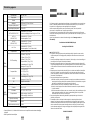 21
21
-
 22
22
Gerelateerde papieren
-
Samsung DVD-E232A Handleiding
-
Samsung DVD-M405/XEN Handleiding
-
Samsung DVD-M305/XEN Handleiding
-
Samsung DVD-HD745 de handleiding
-
Samsung DVD-P345 Handleiding
-
Samsung DVD-P145 Handleiding
-
Samsung DVD-P142 Handleiding
-
Samsung DVD-P244 Handleiding
-
Samsung DVD-HD850 Handleiding
-
Samsung DVD-HD950 Handleiding